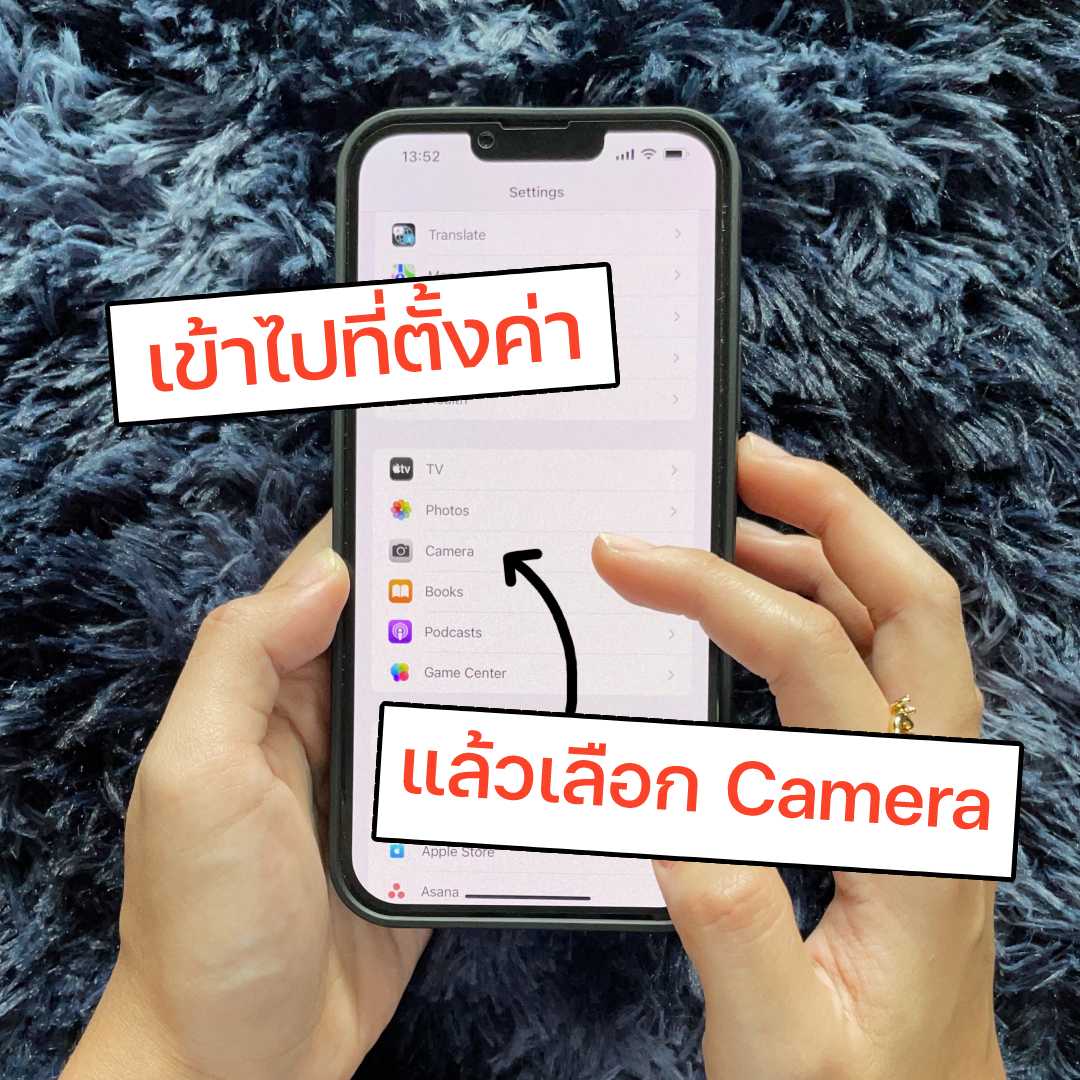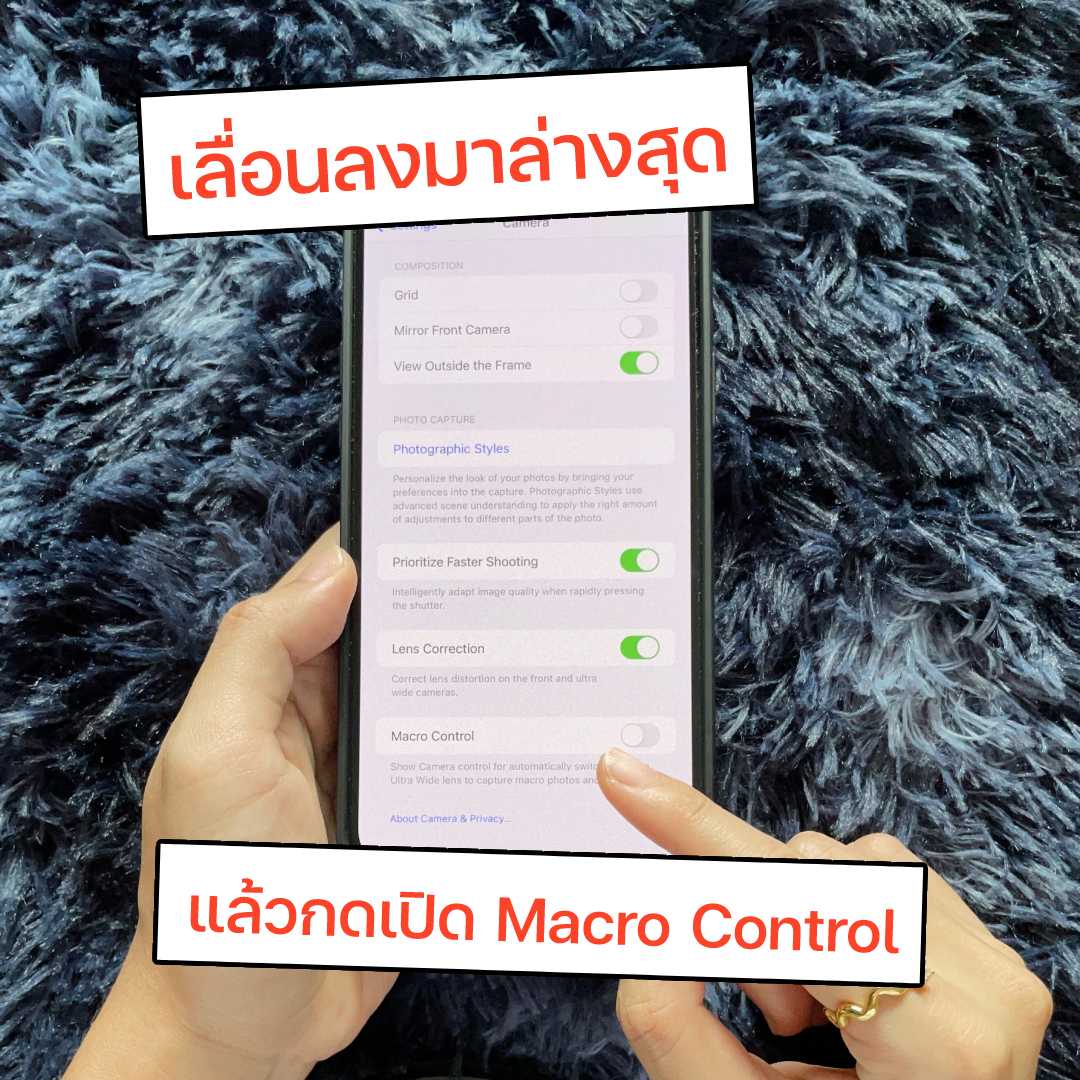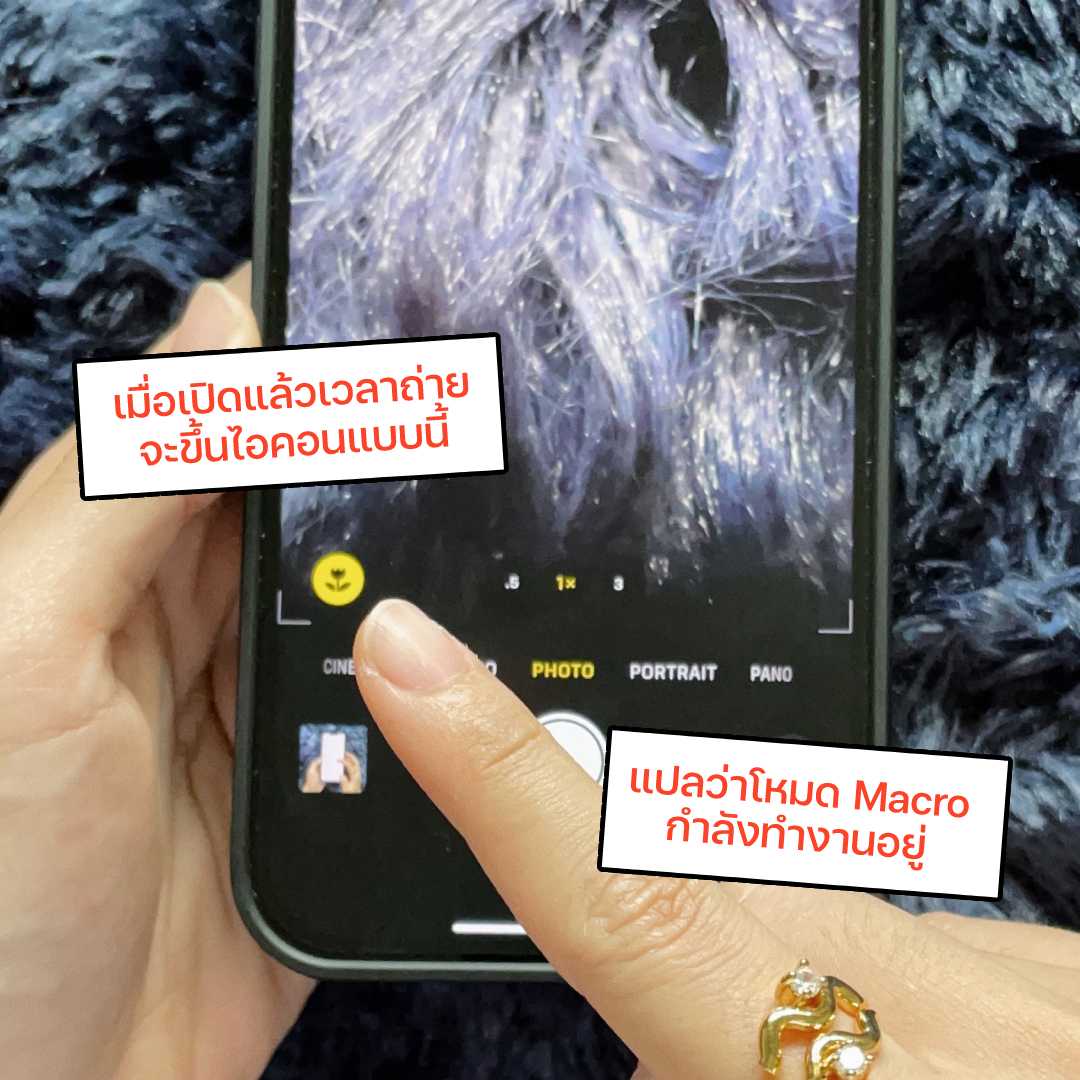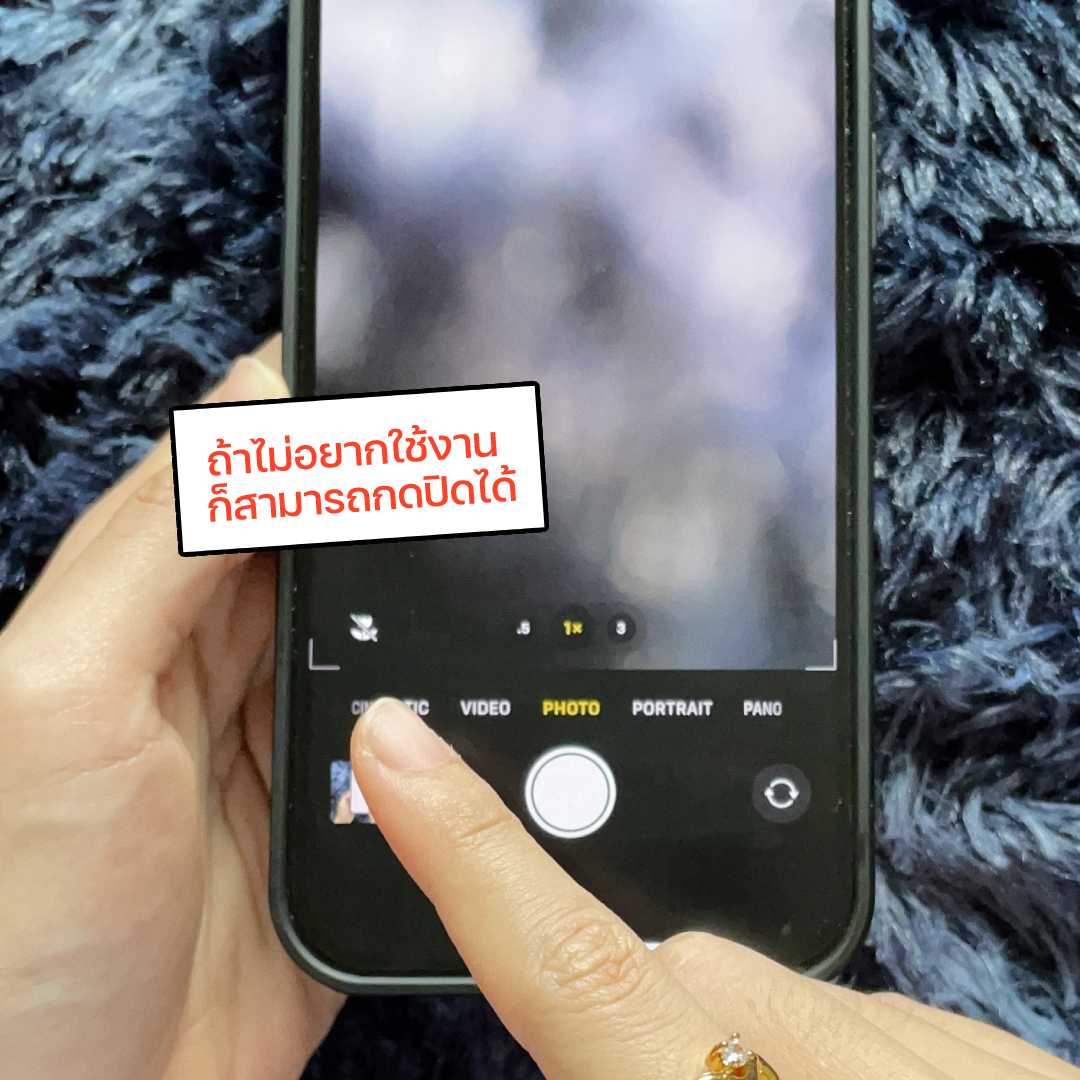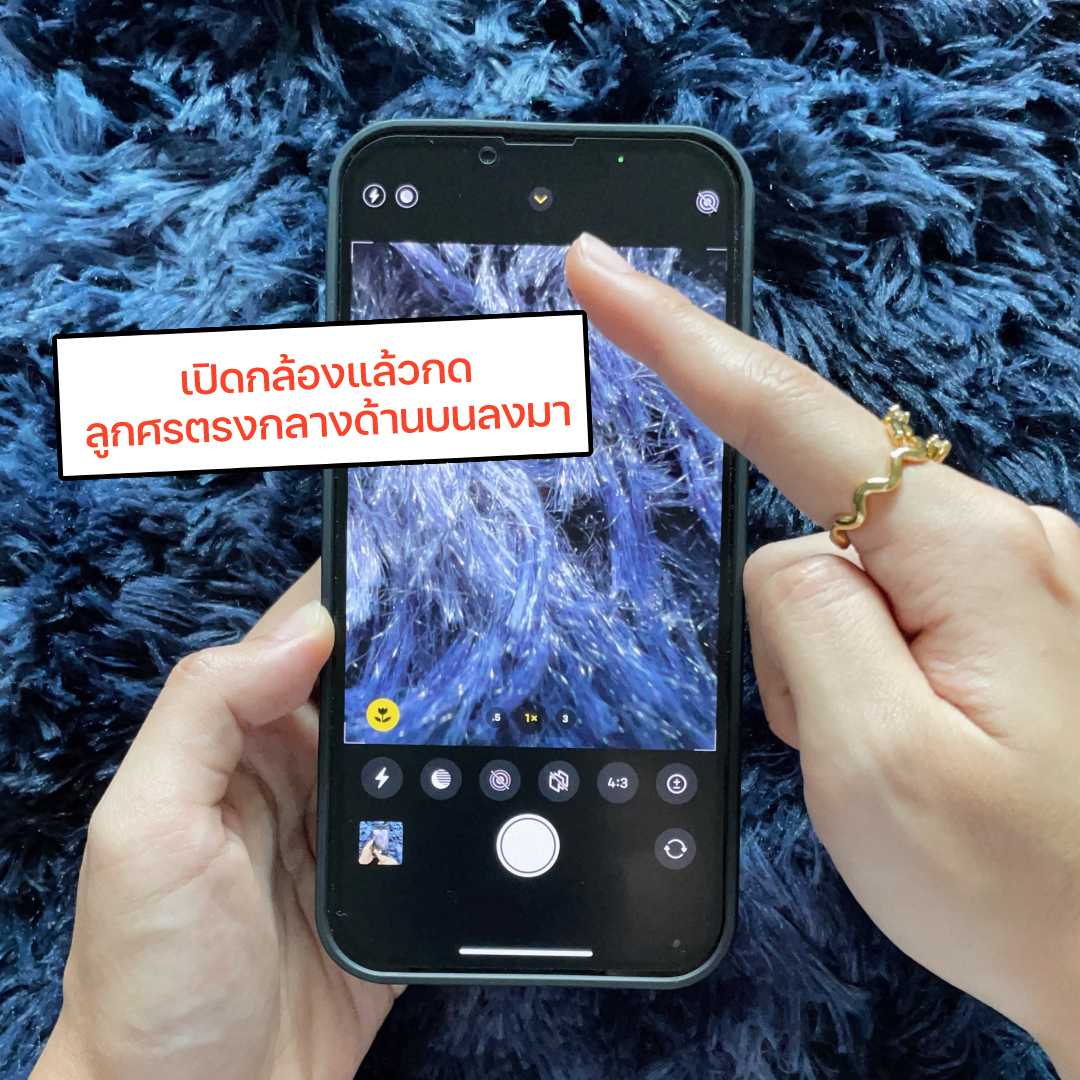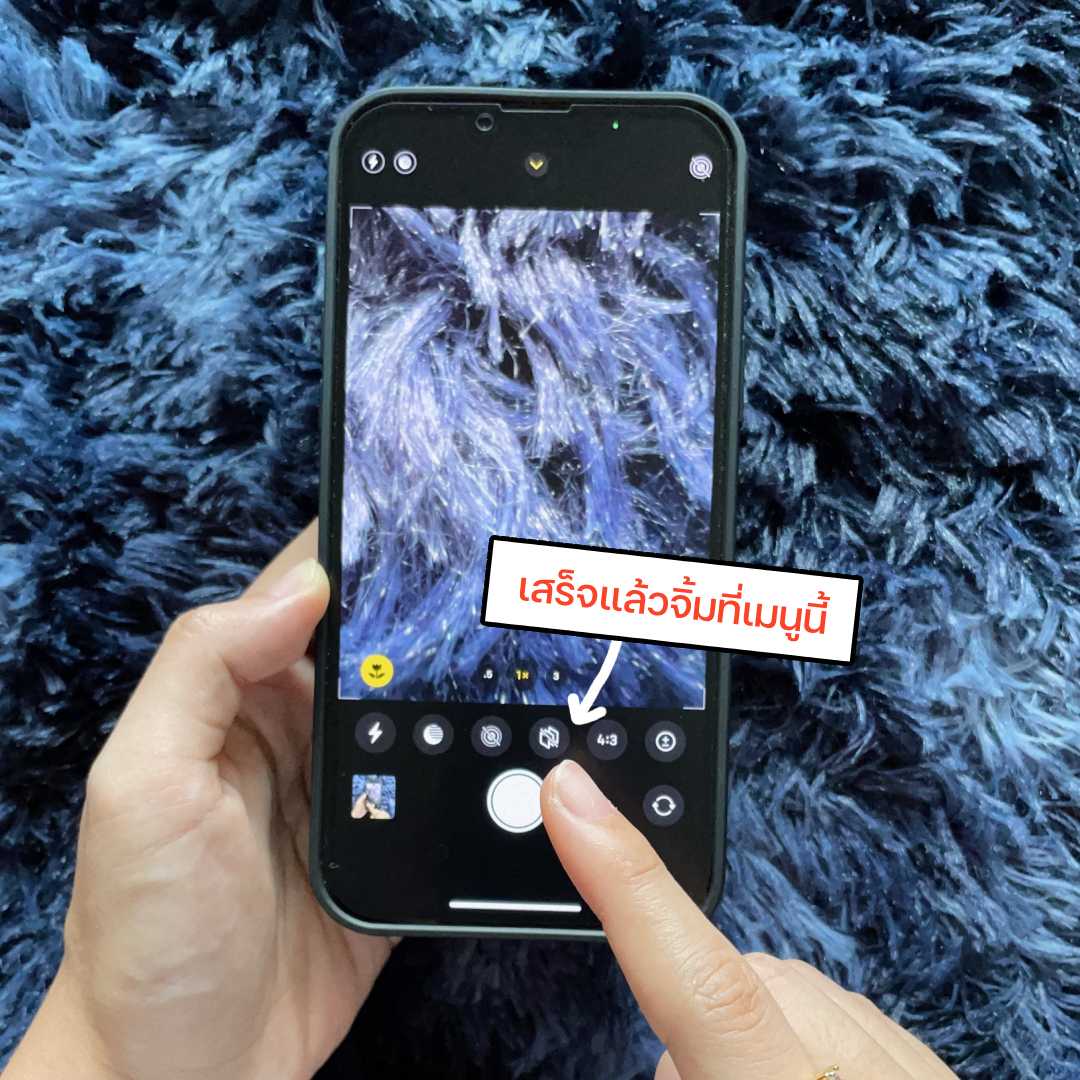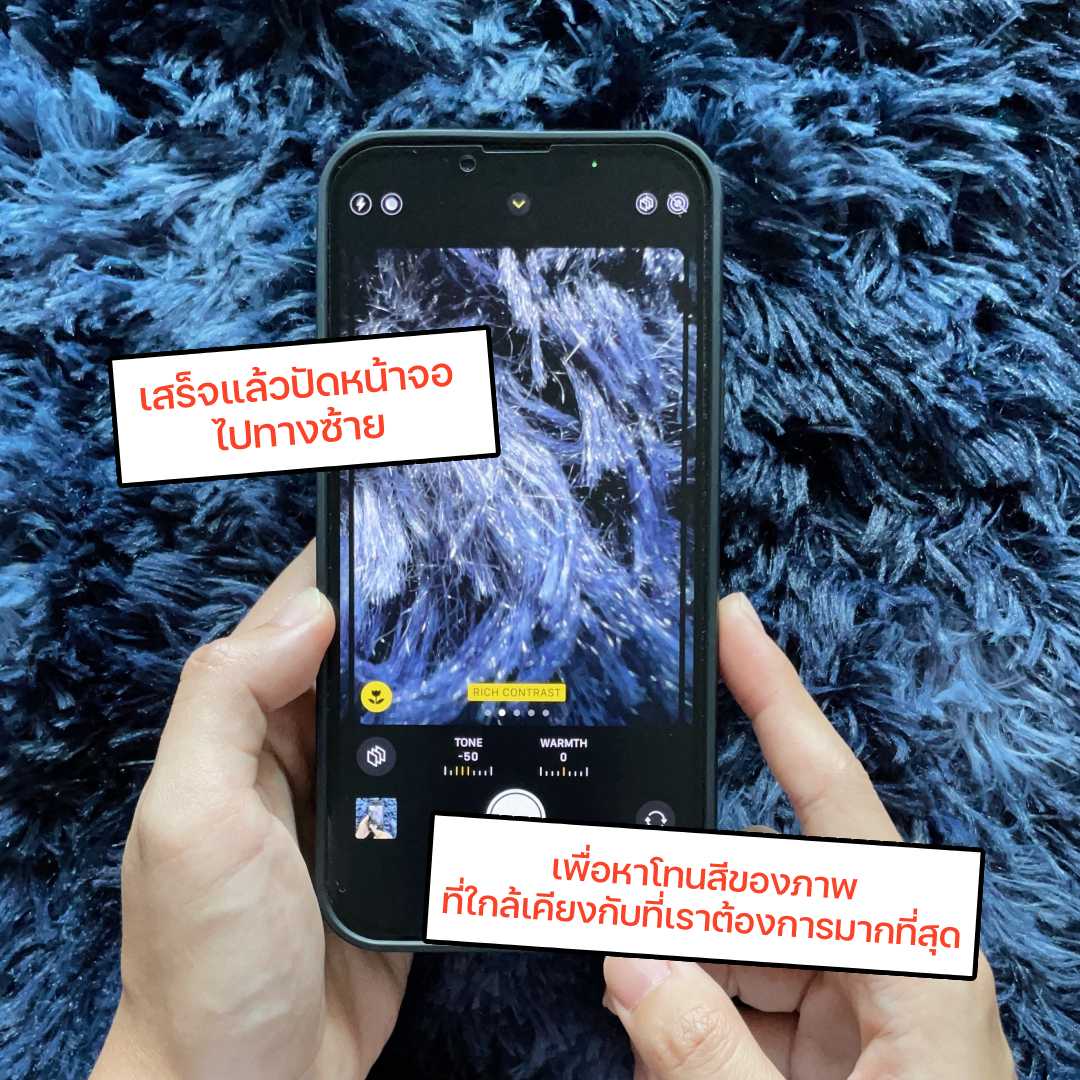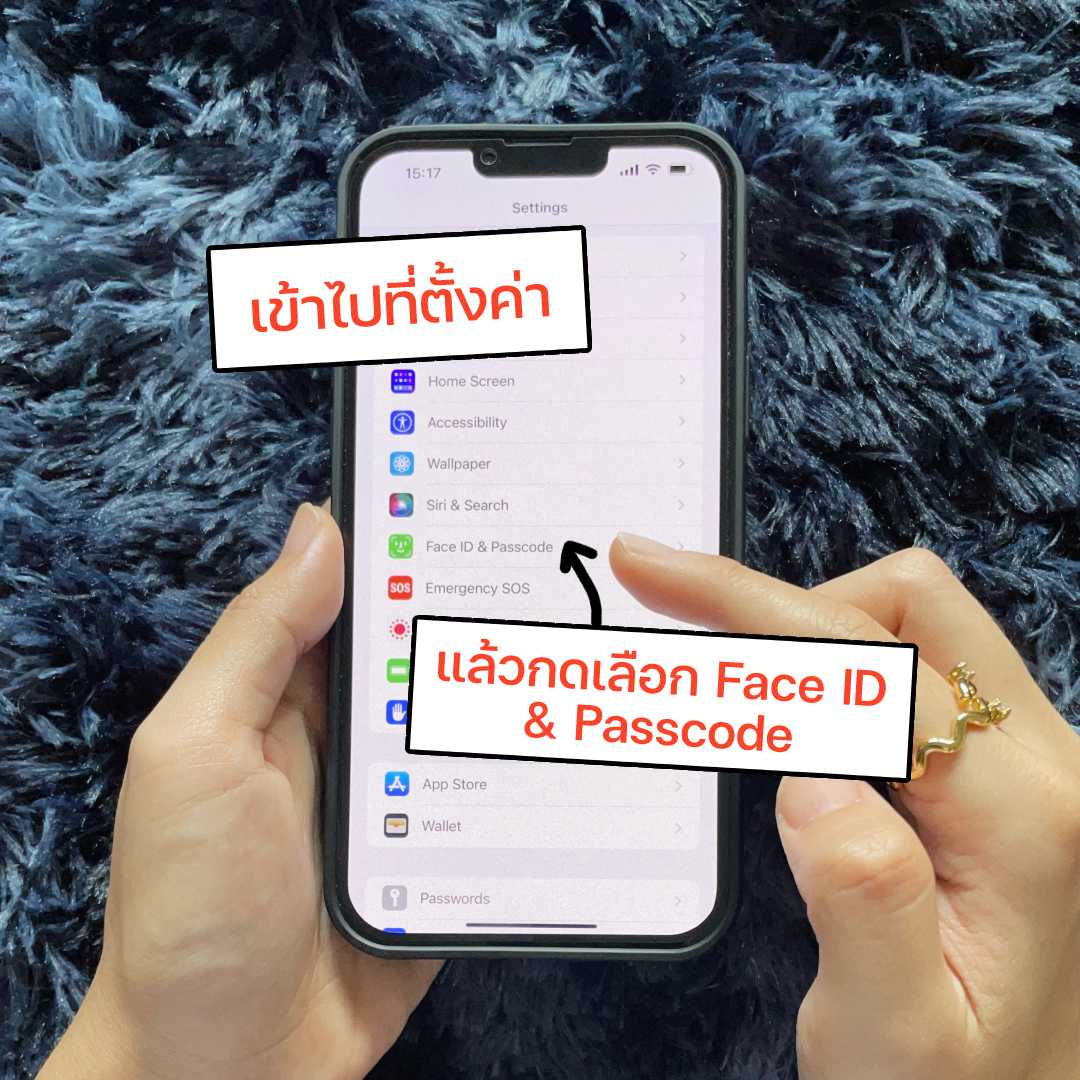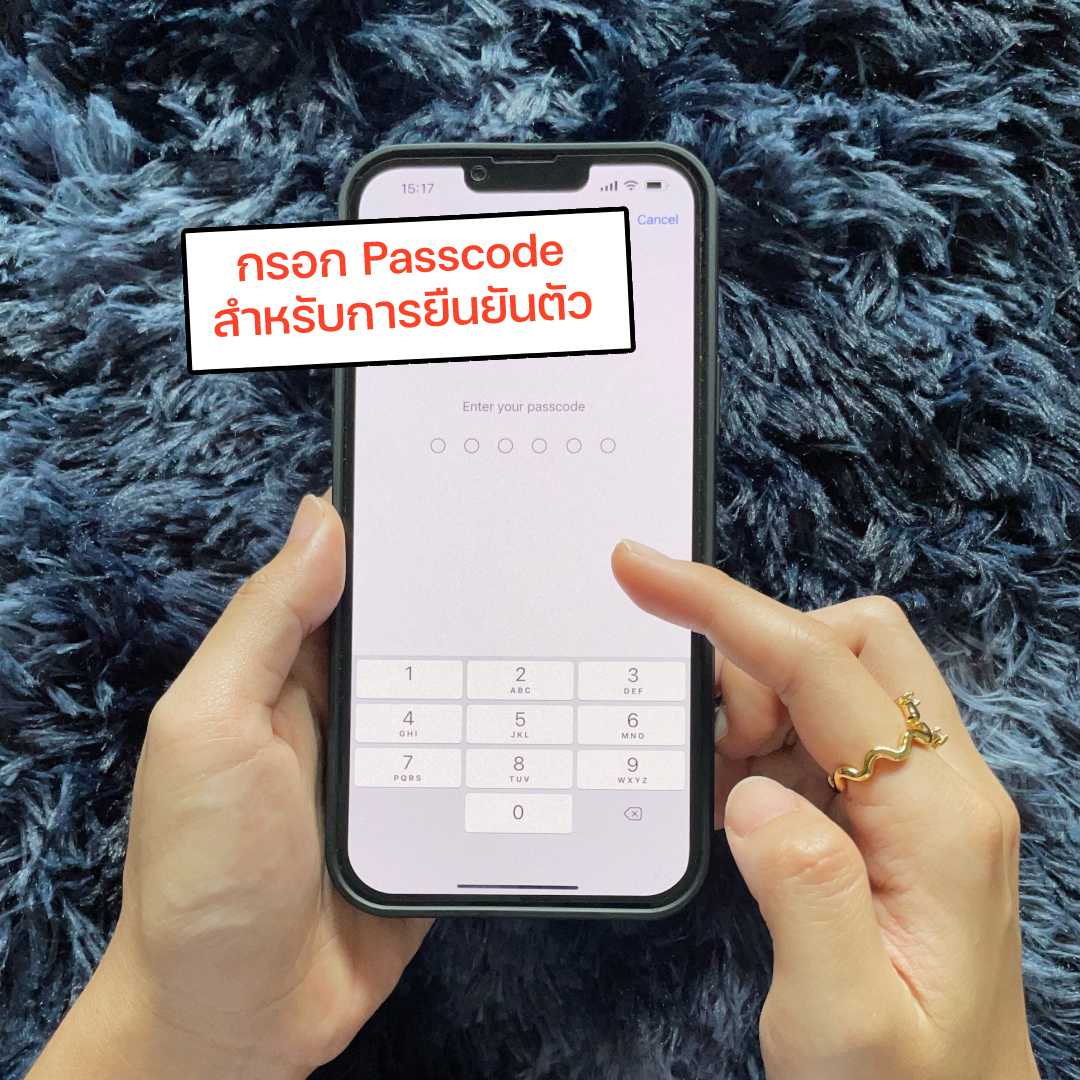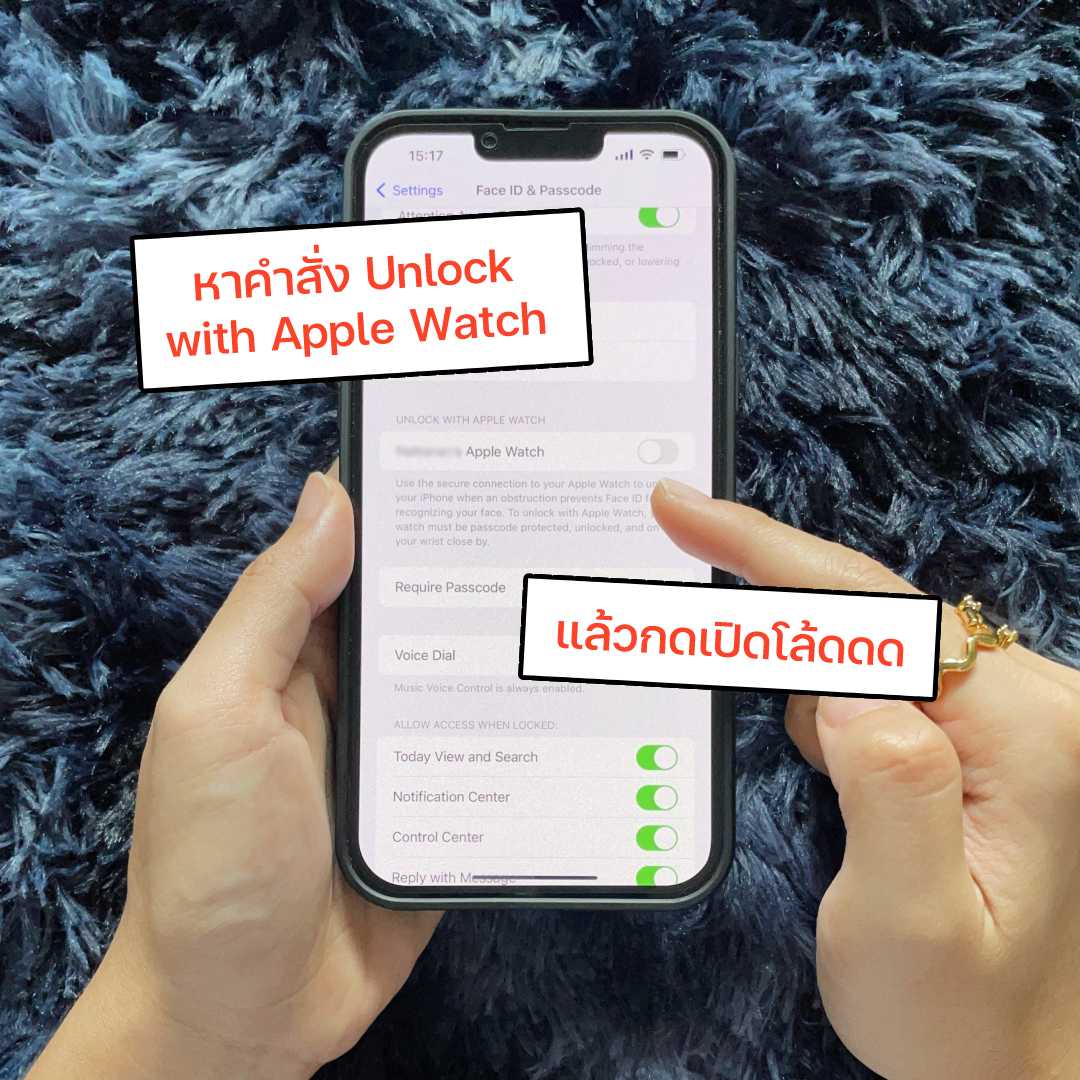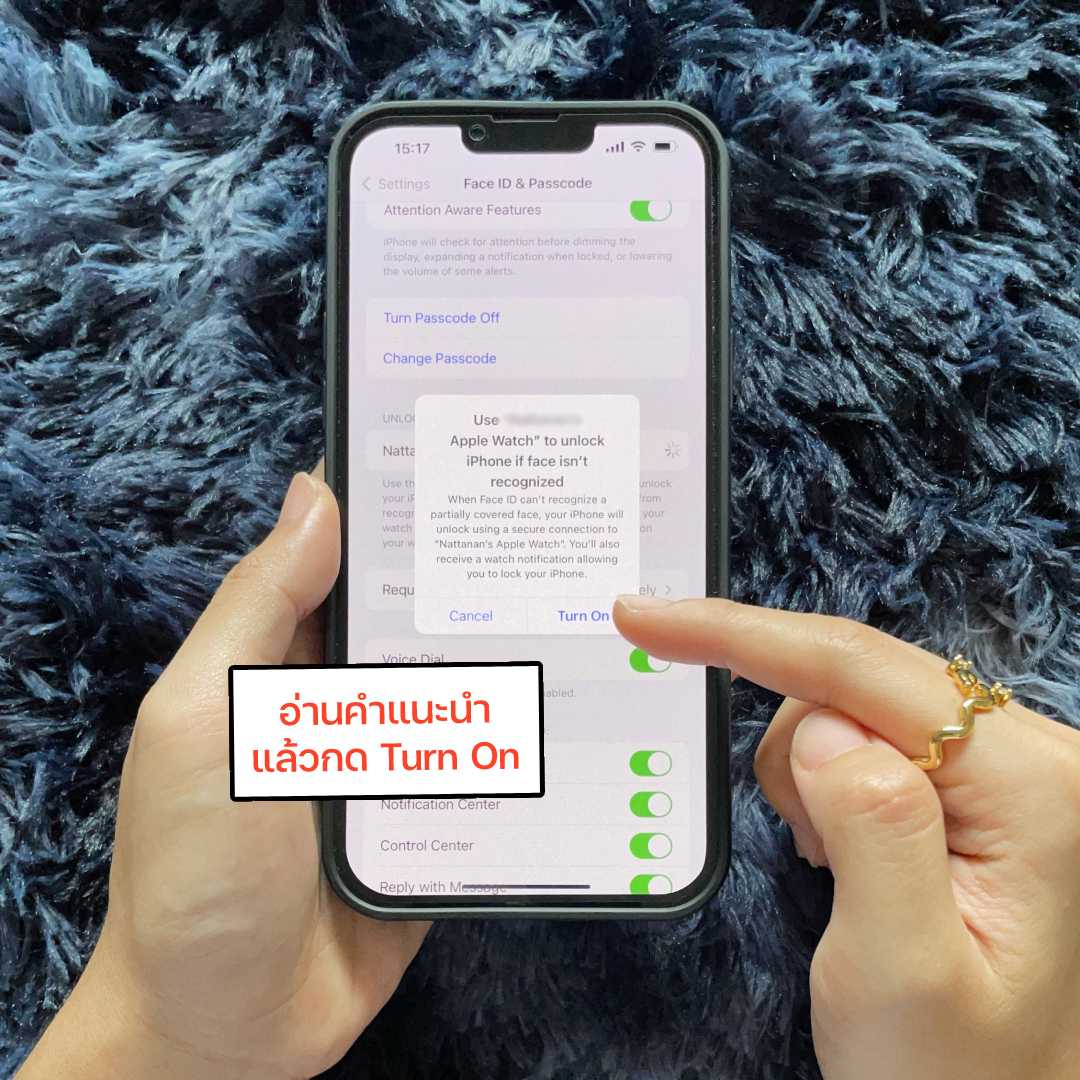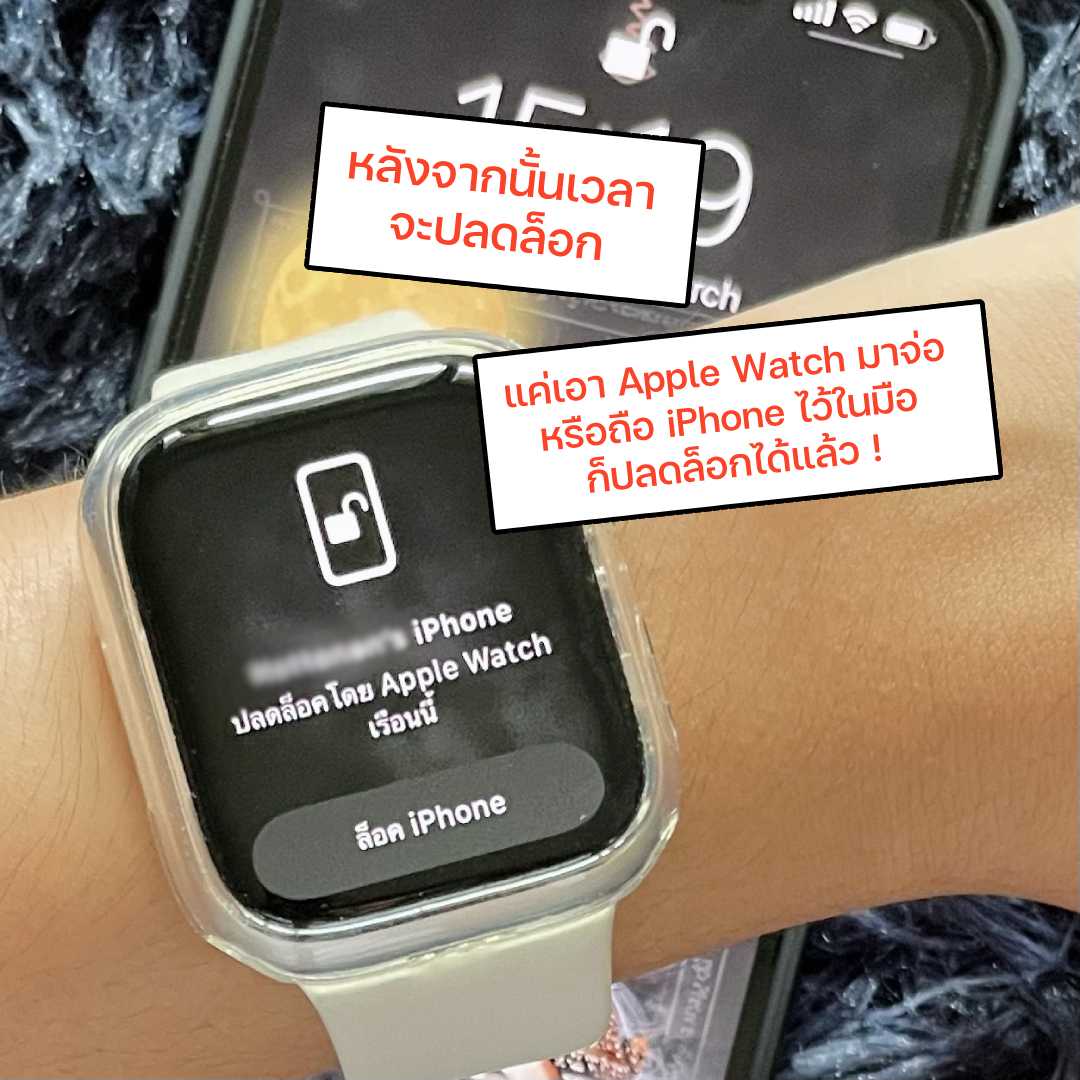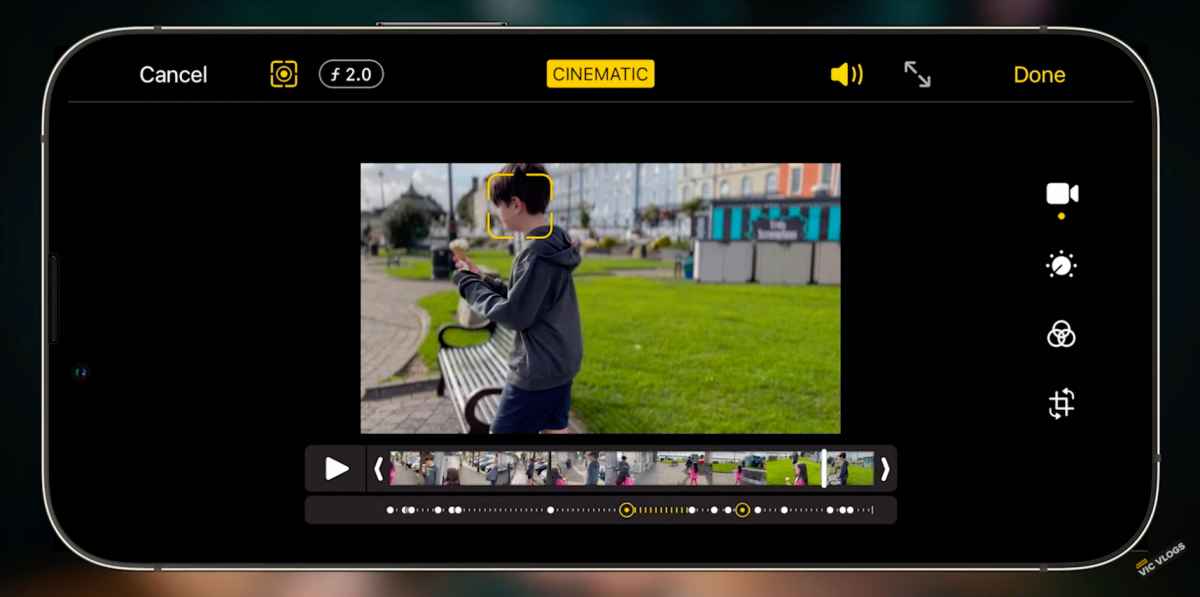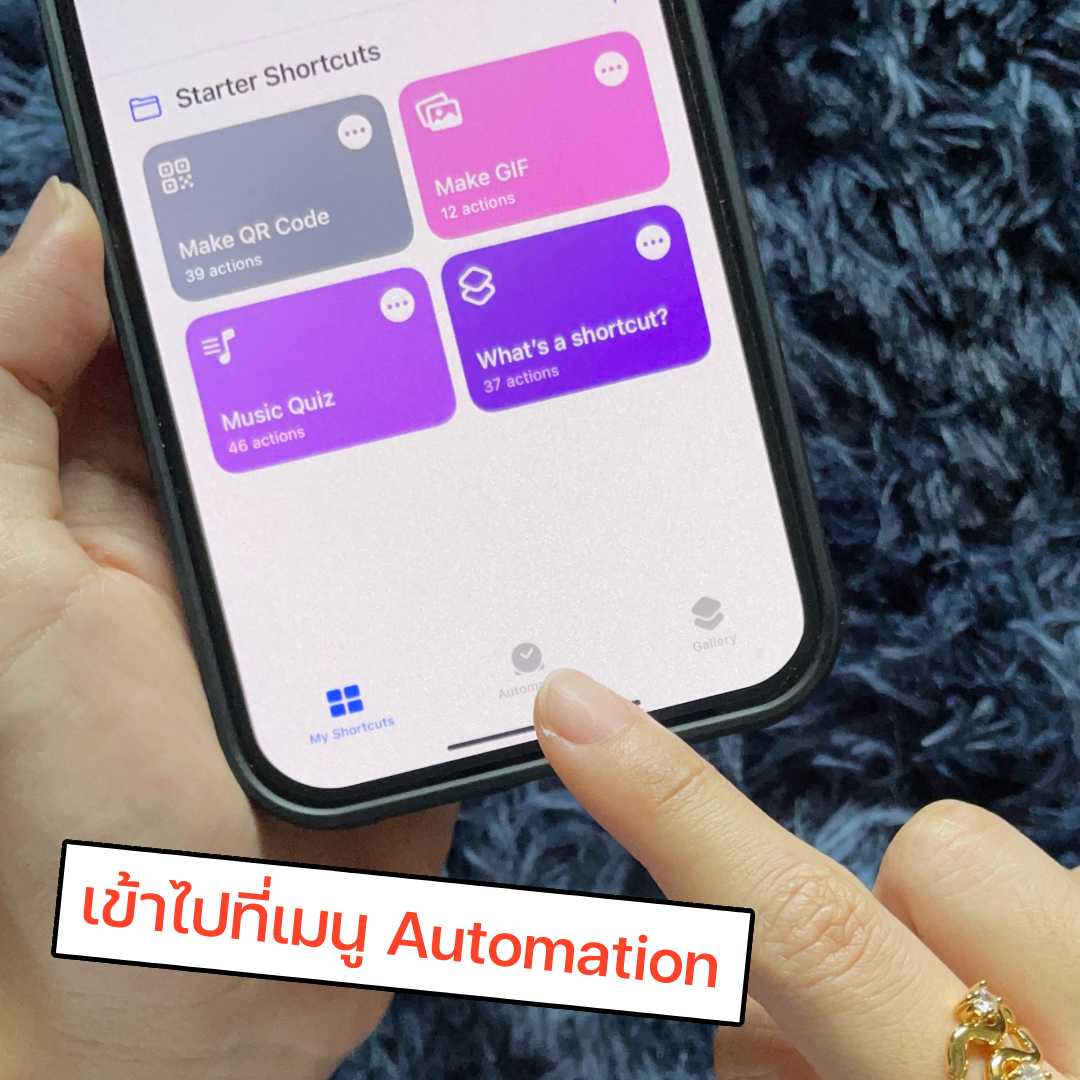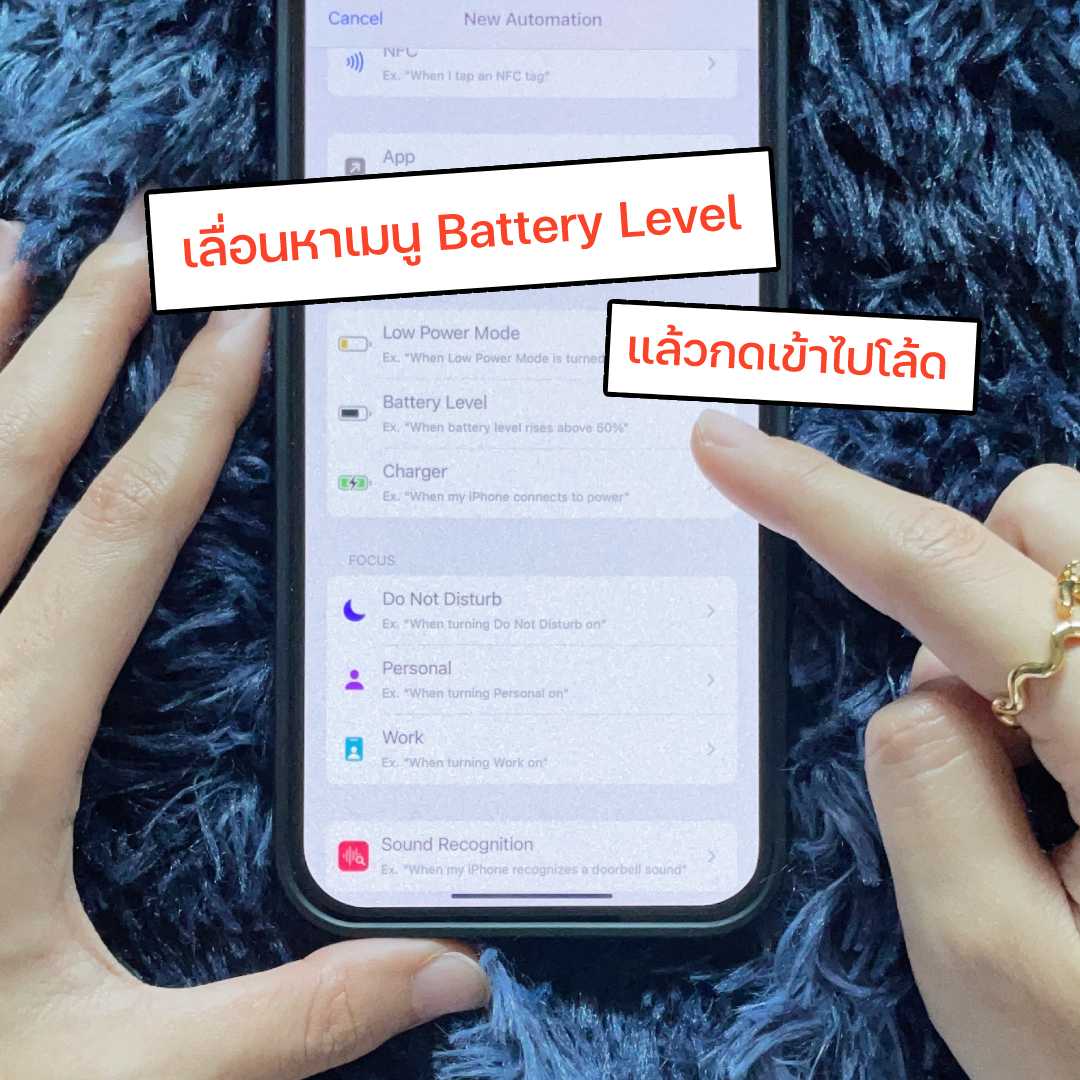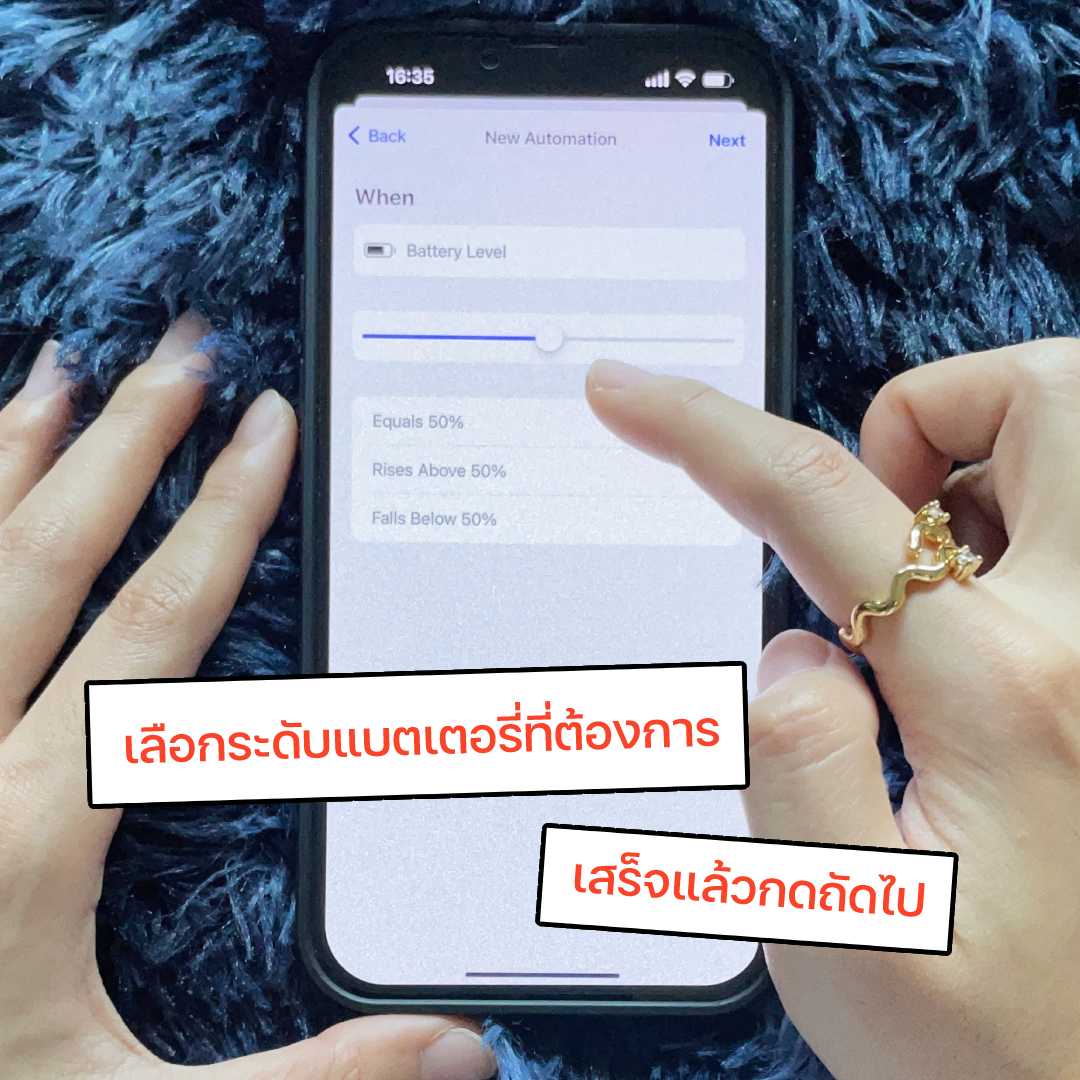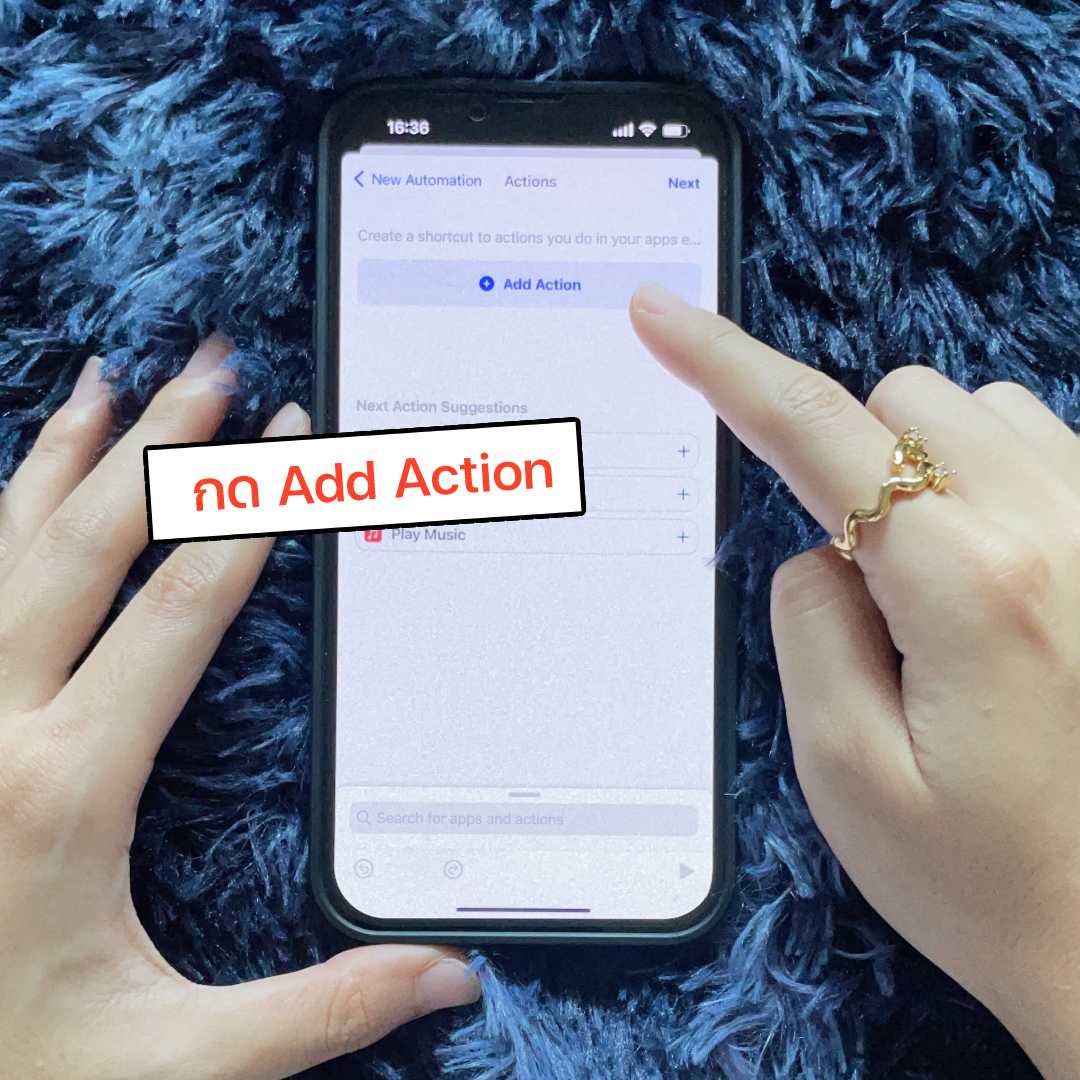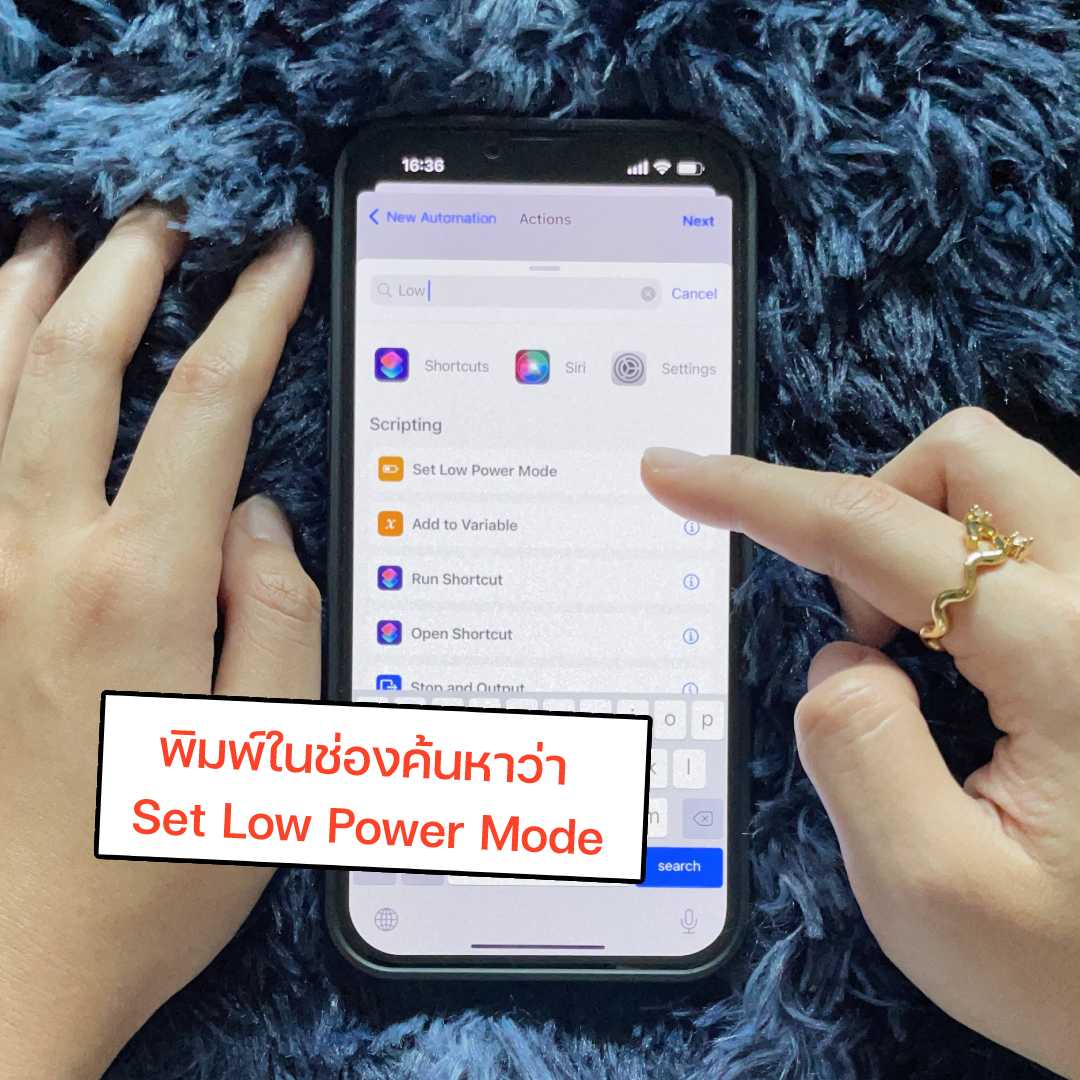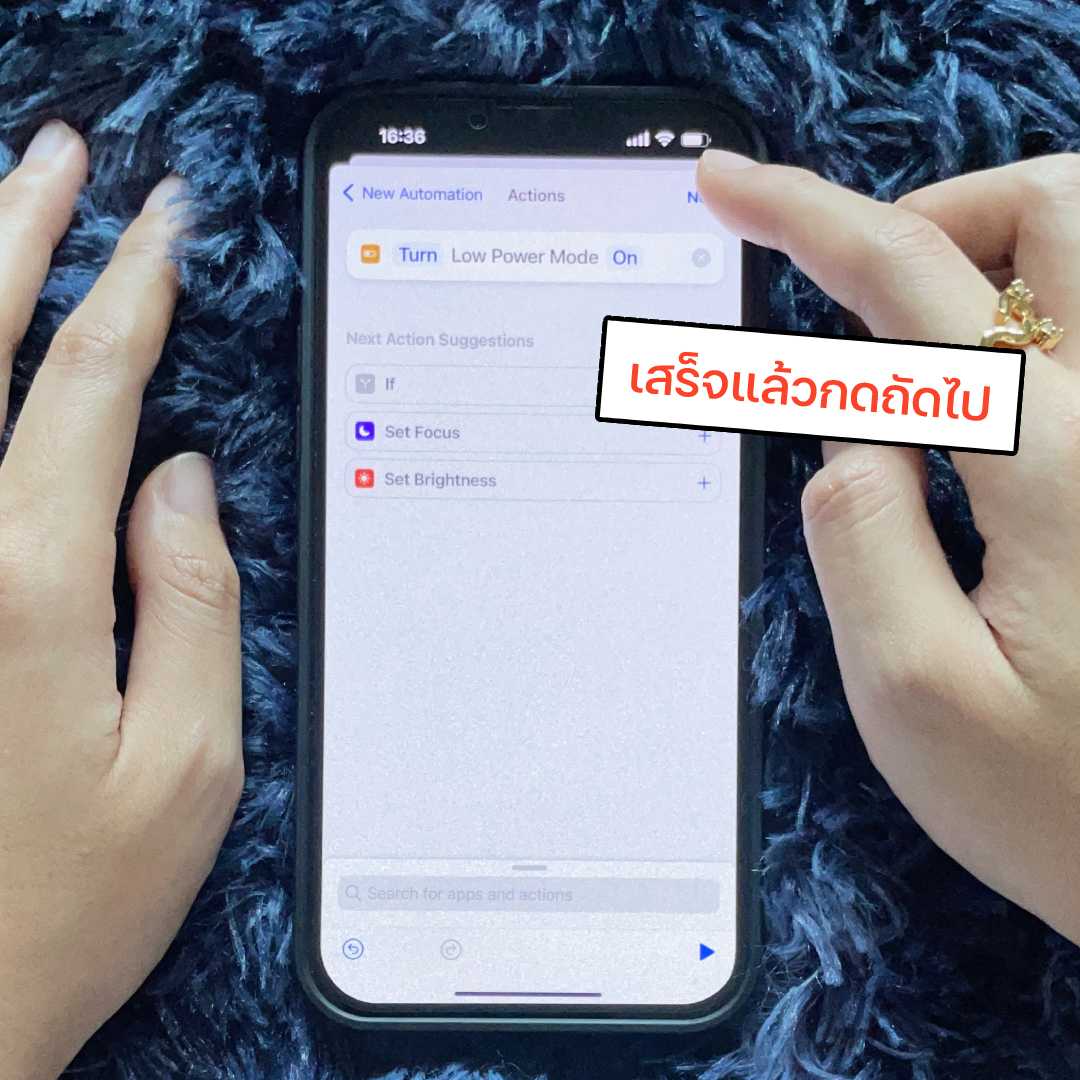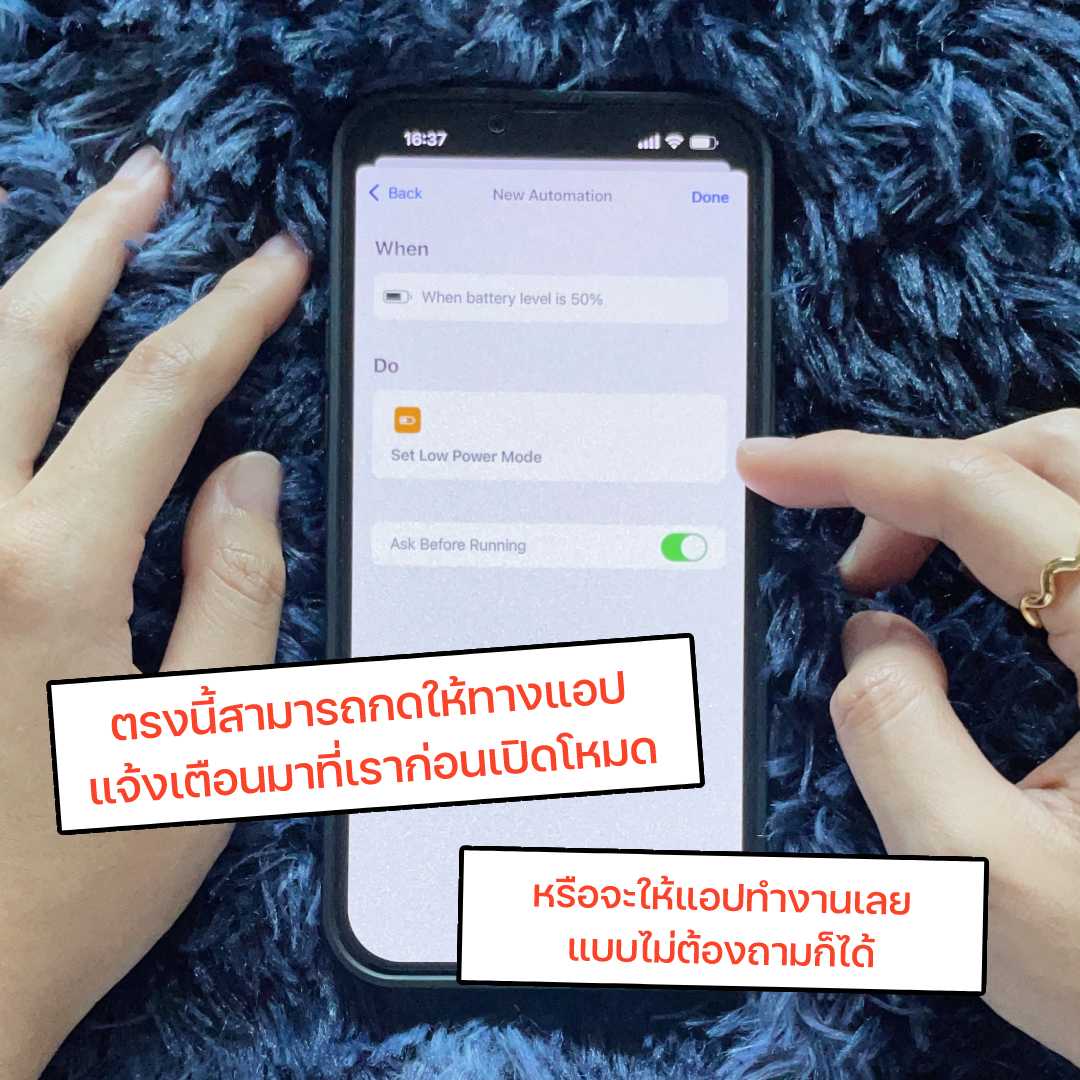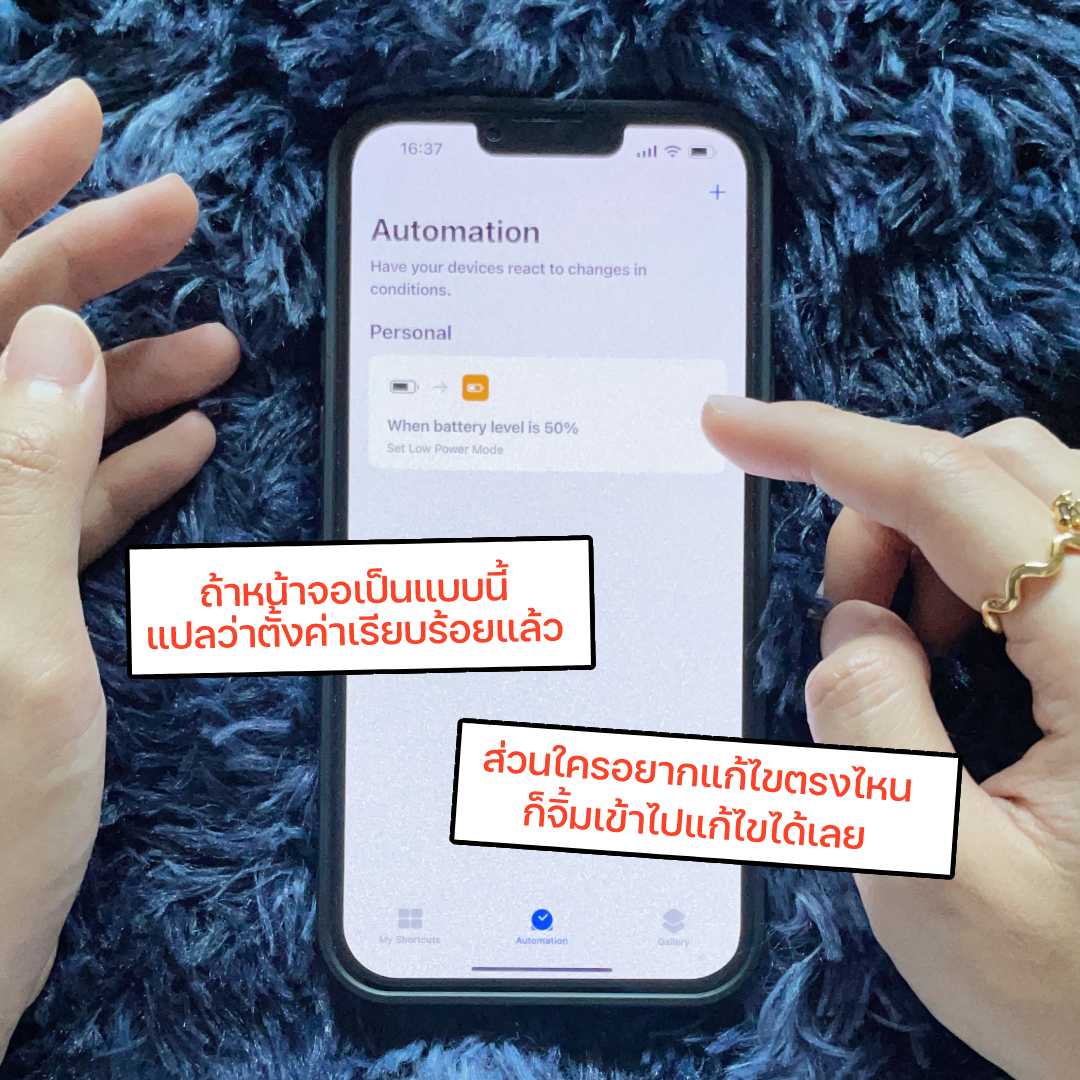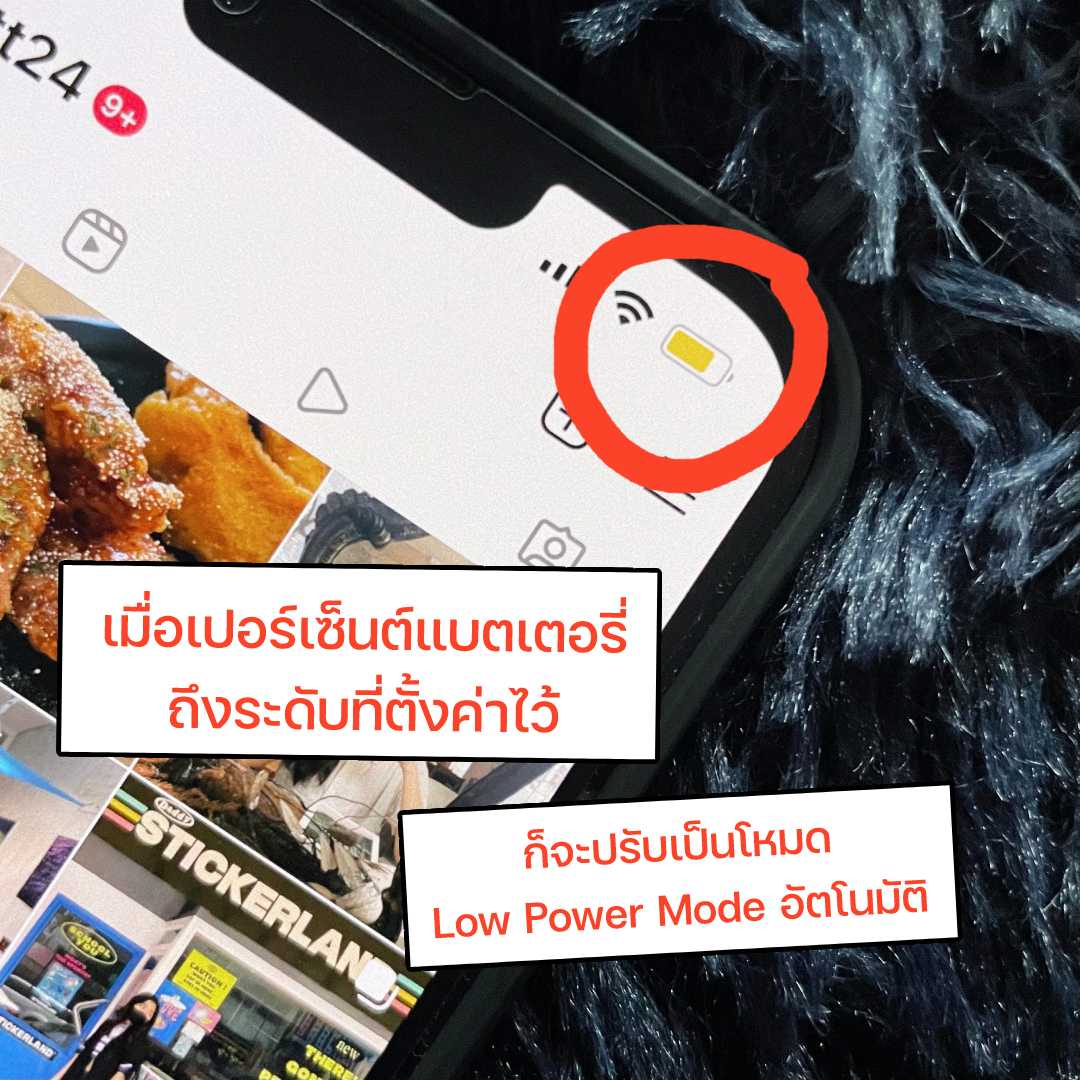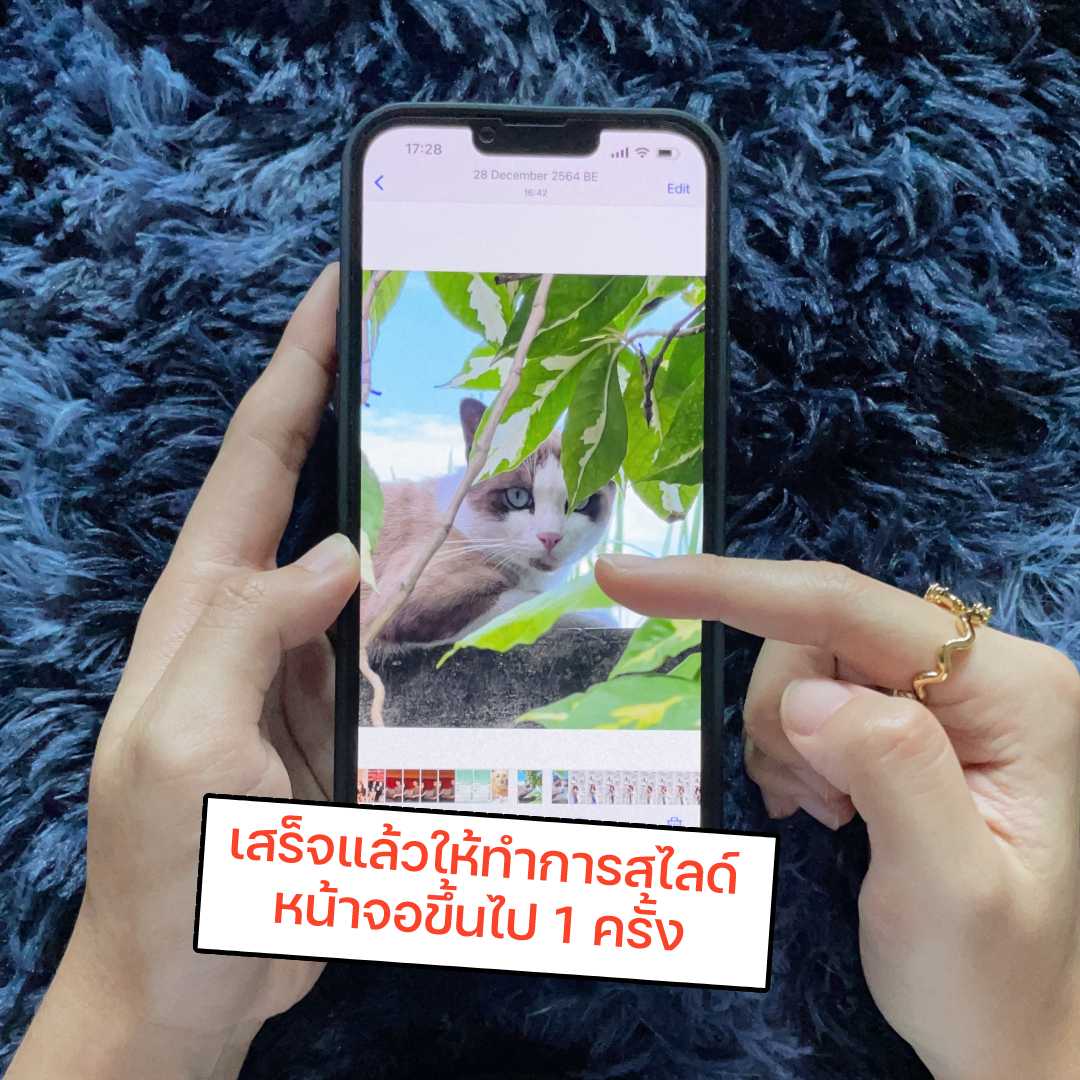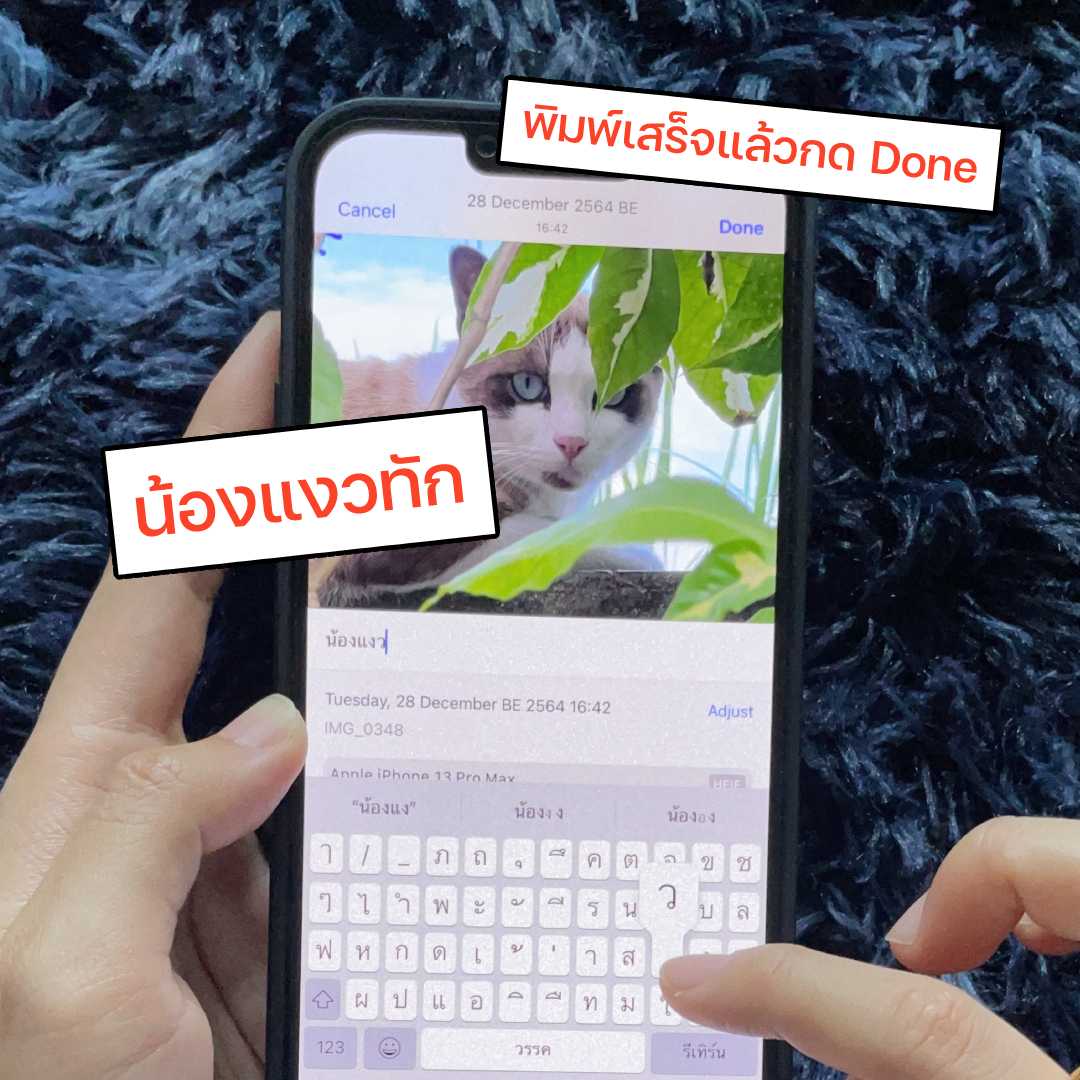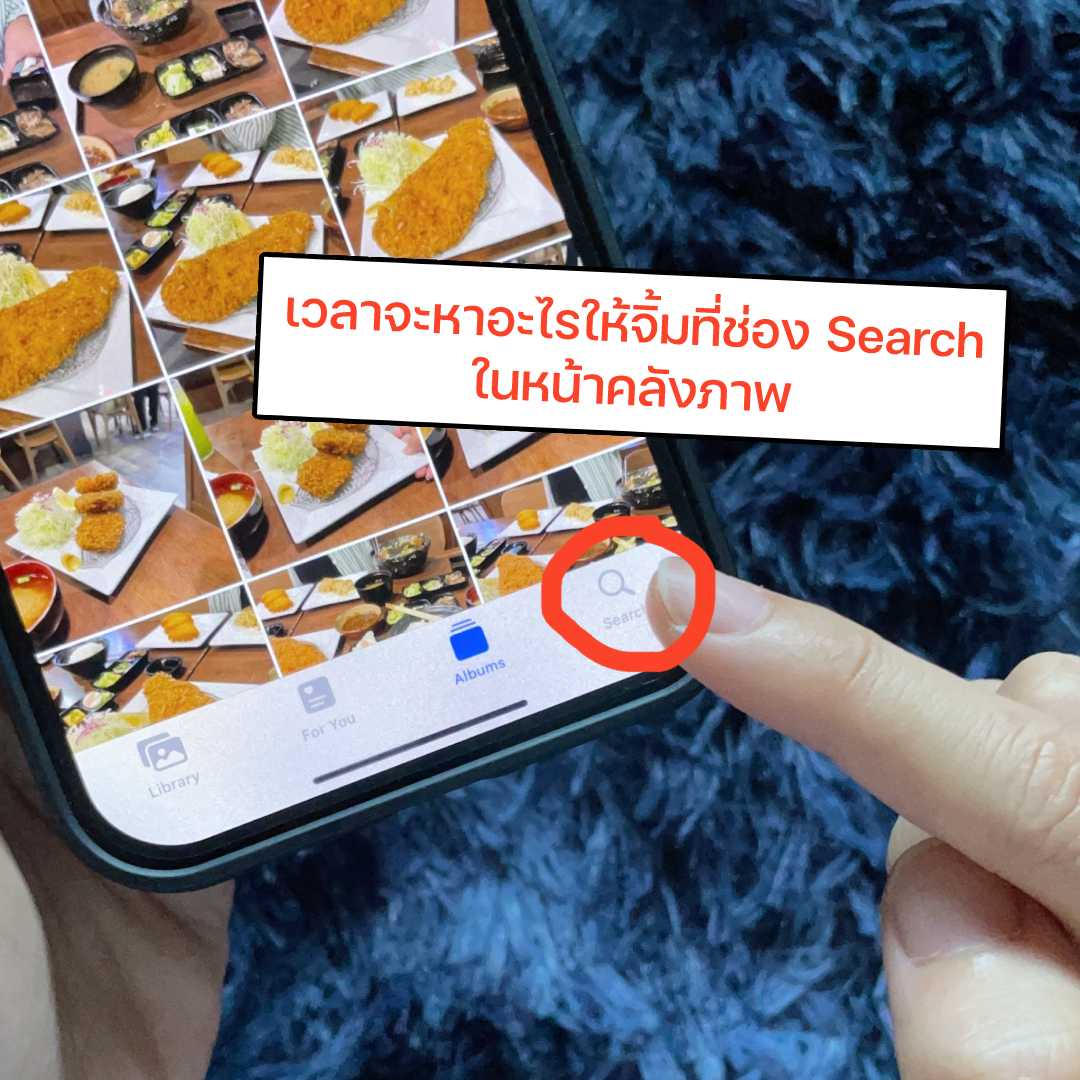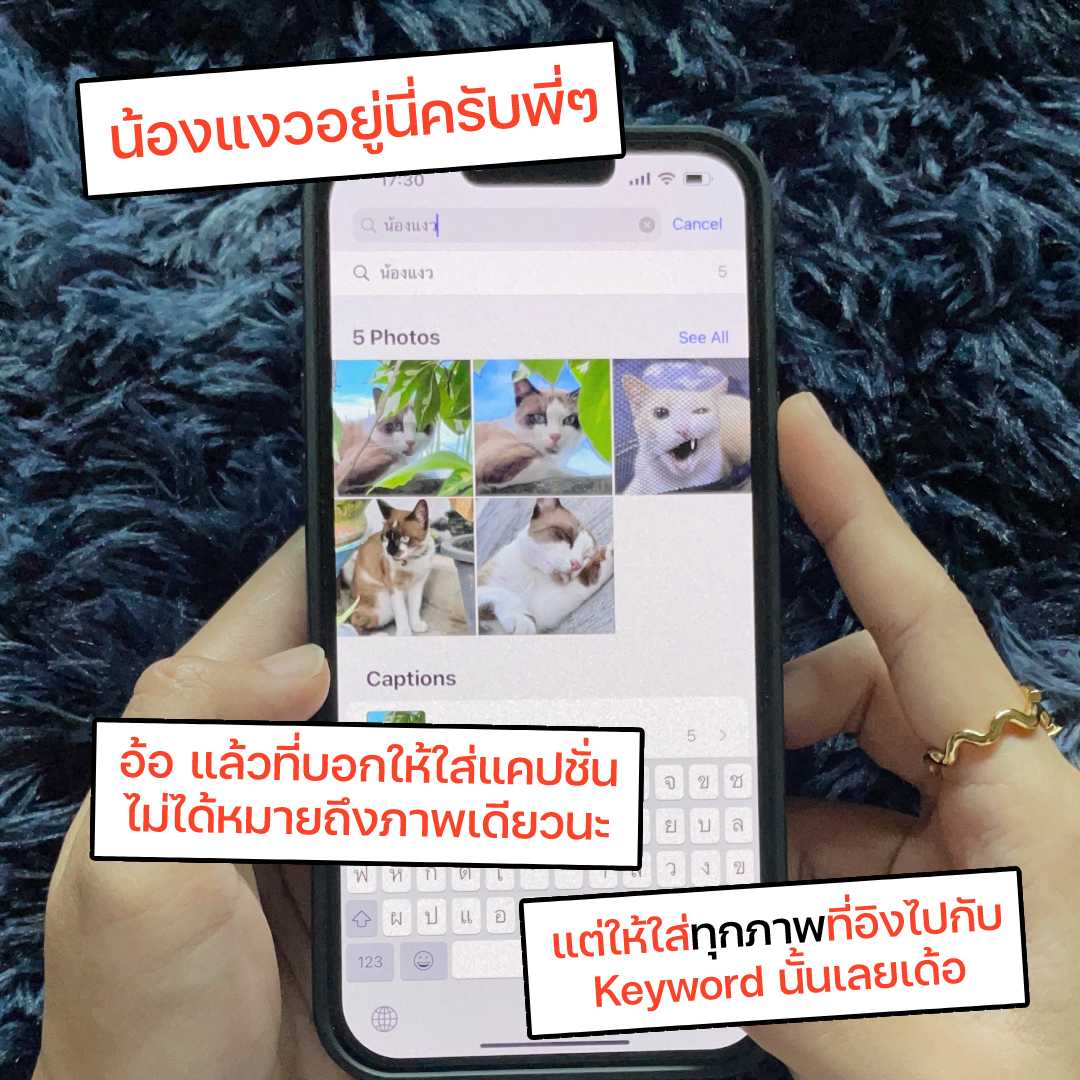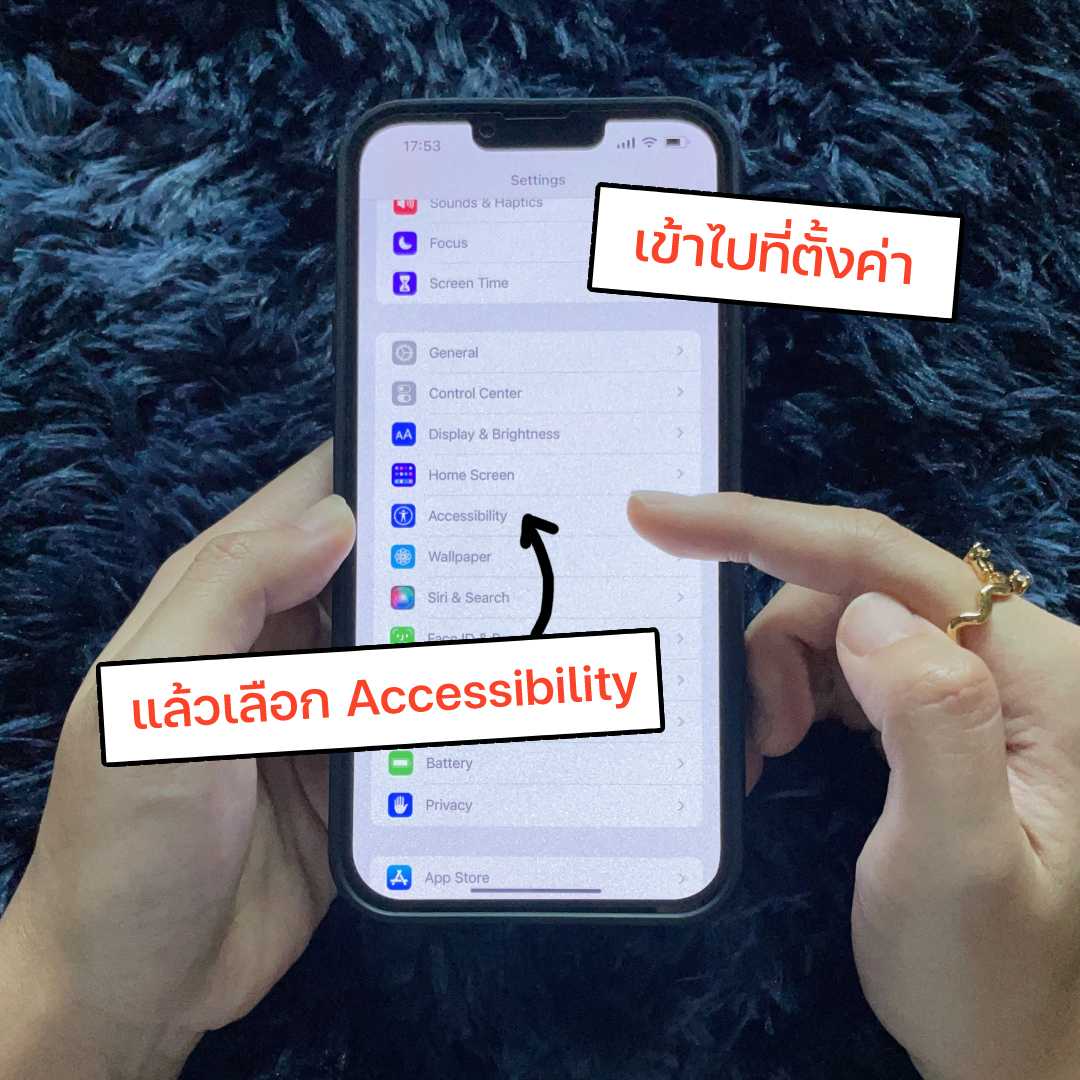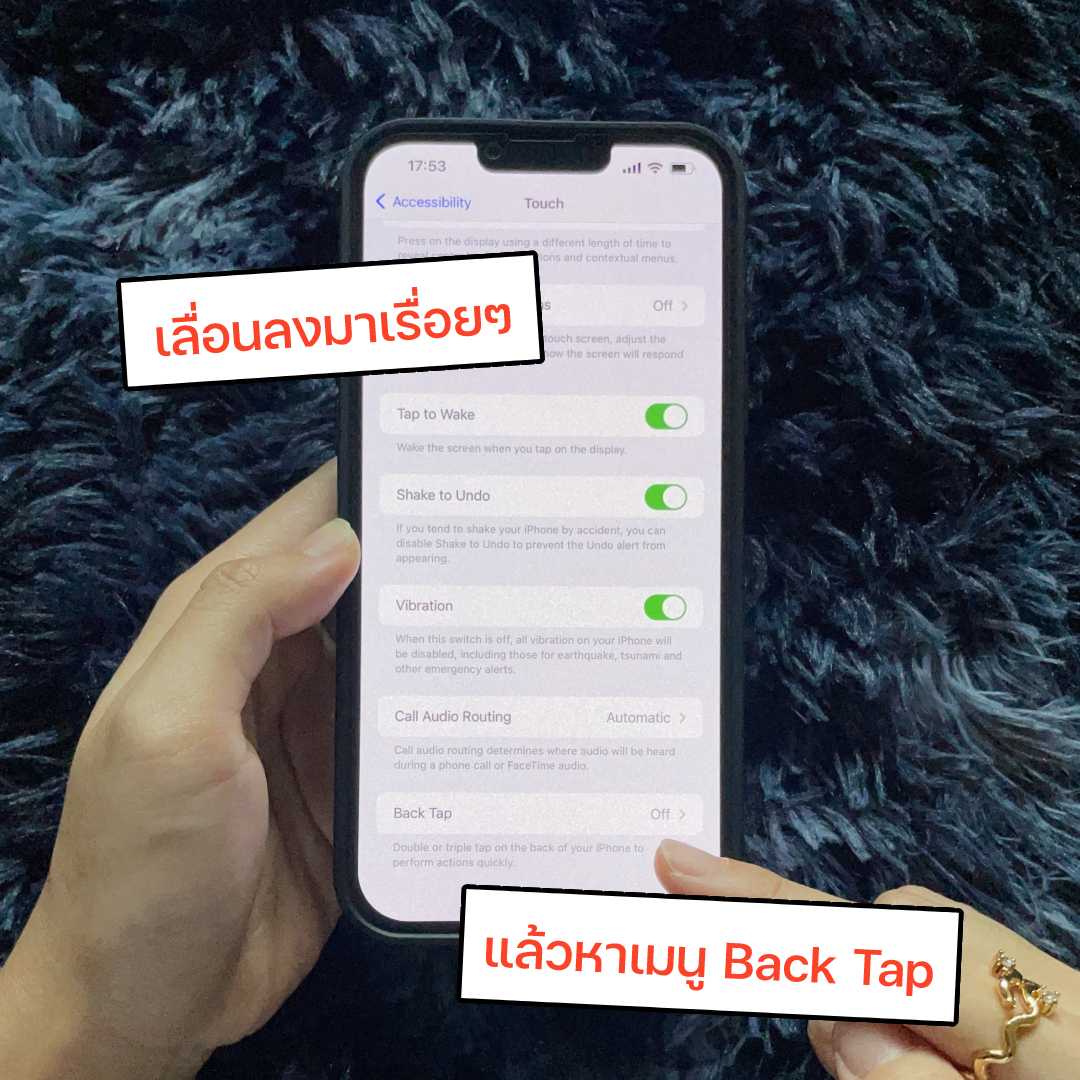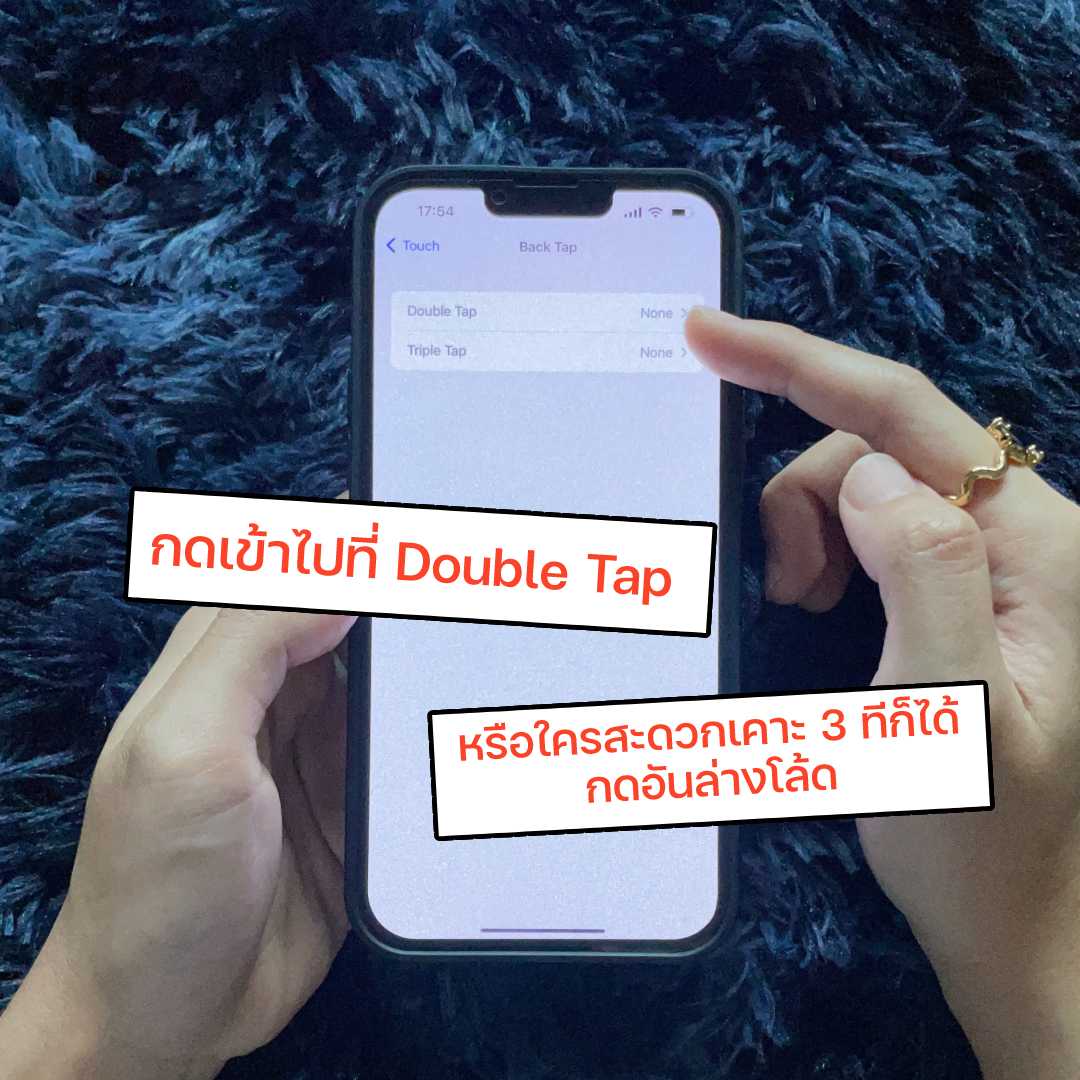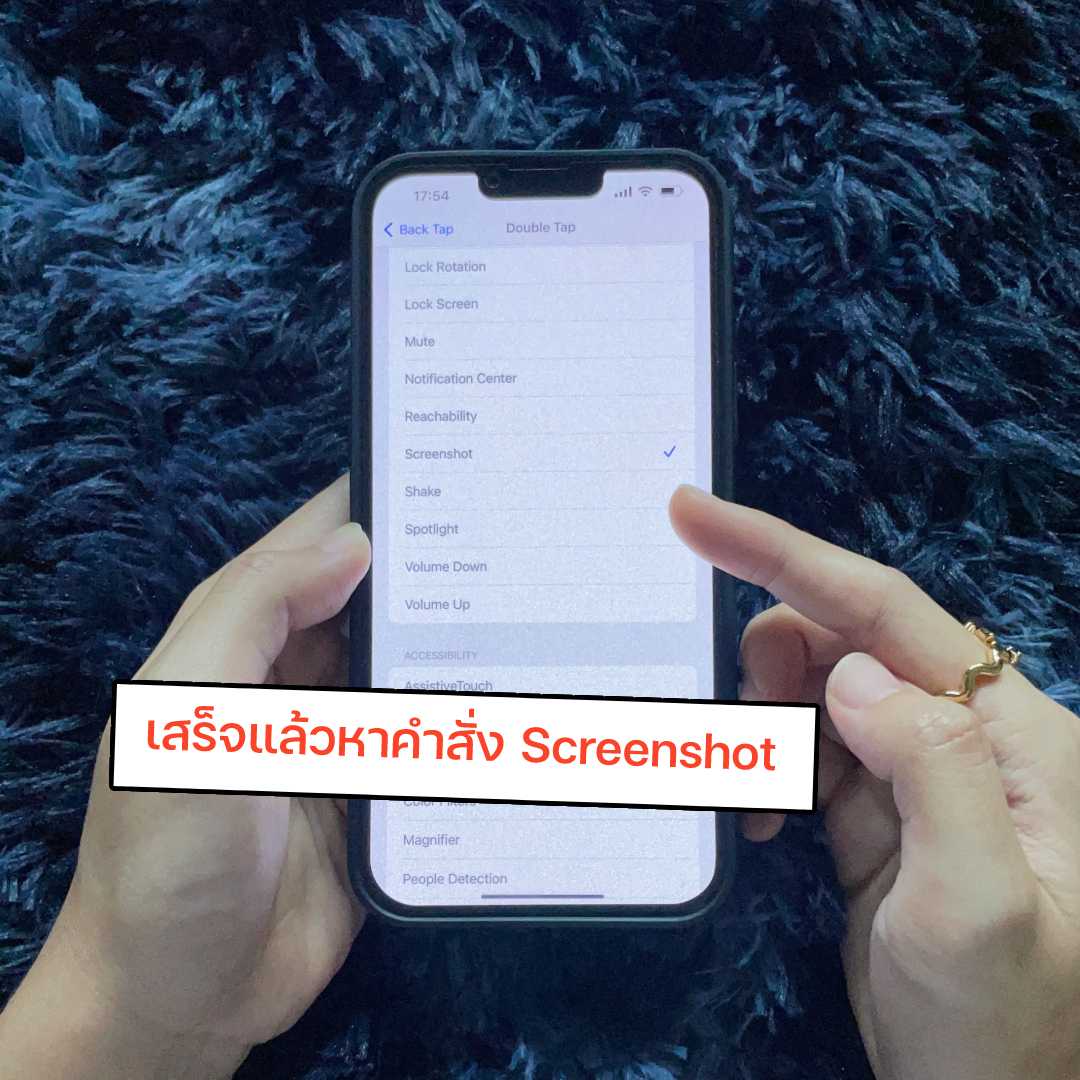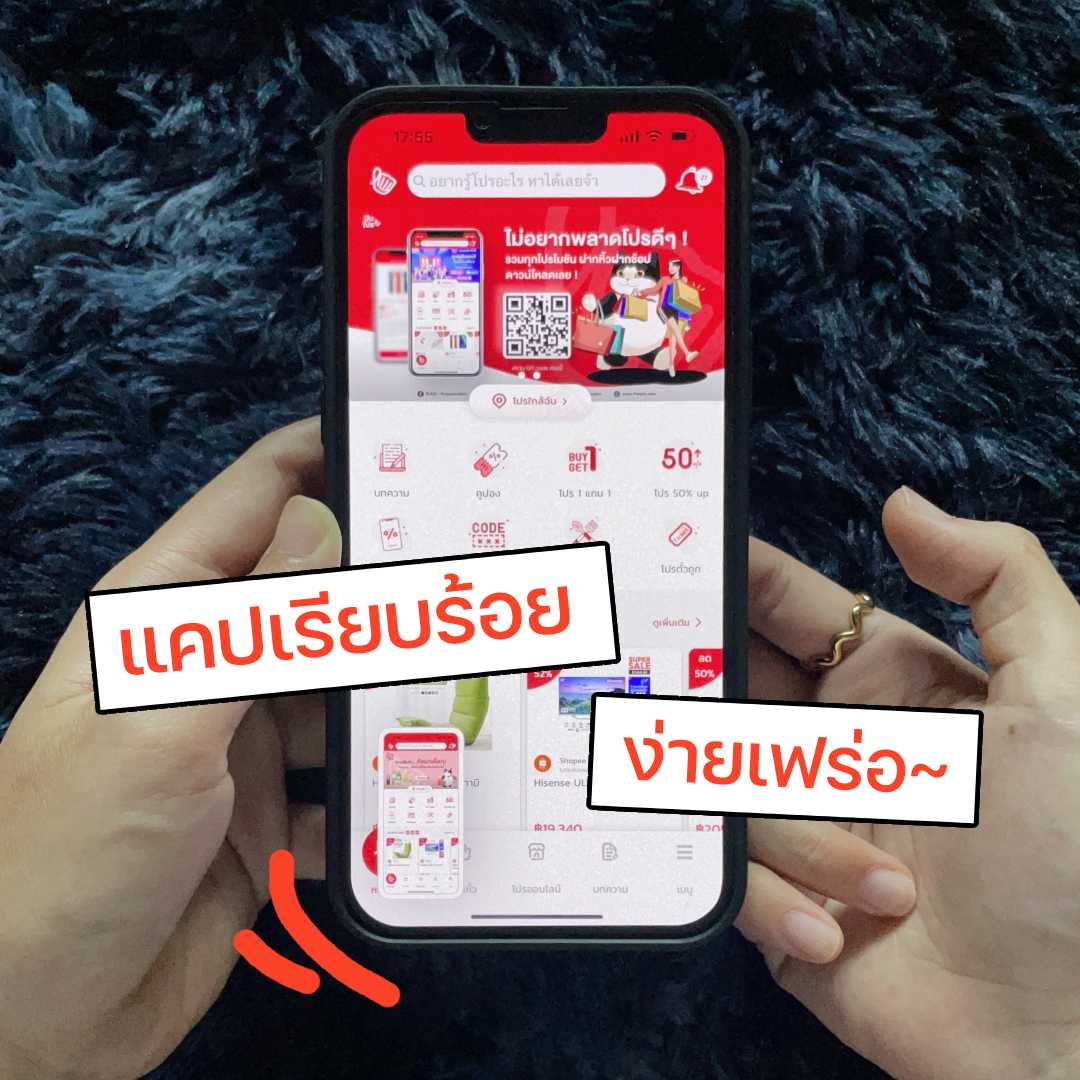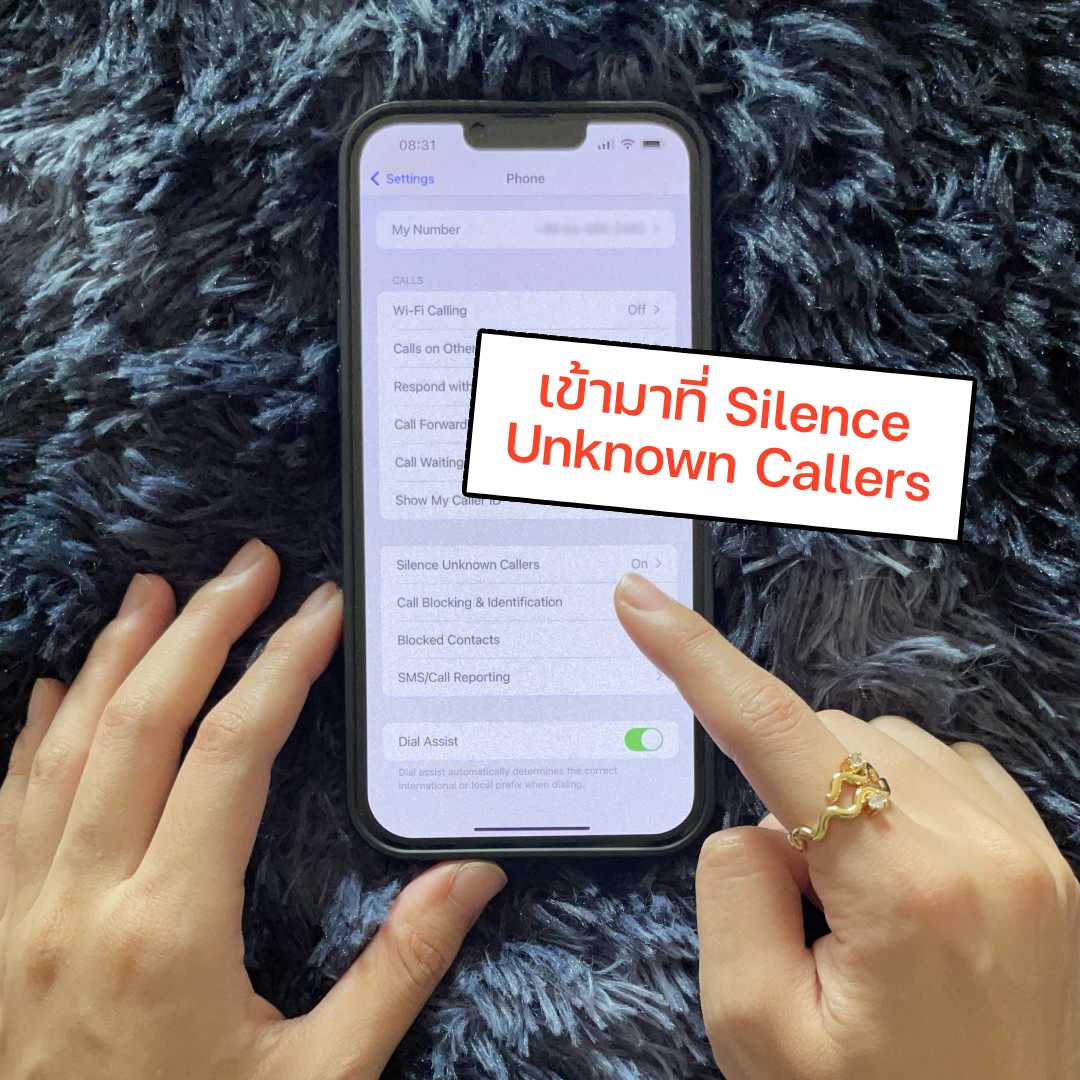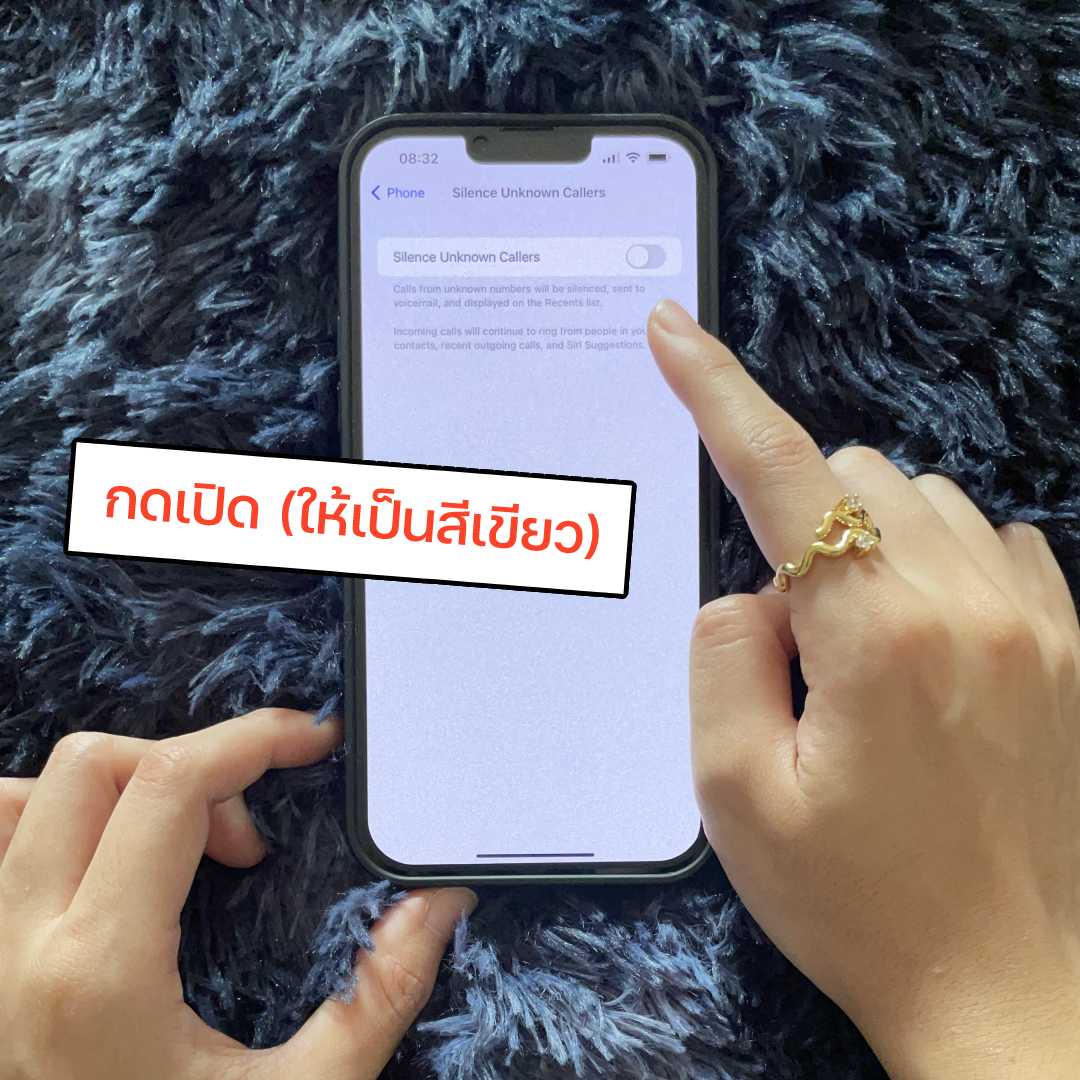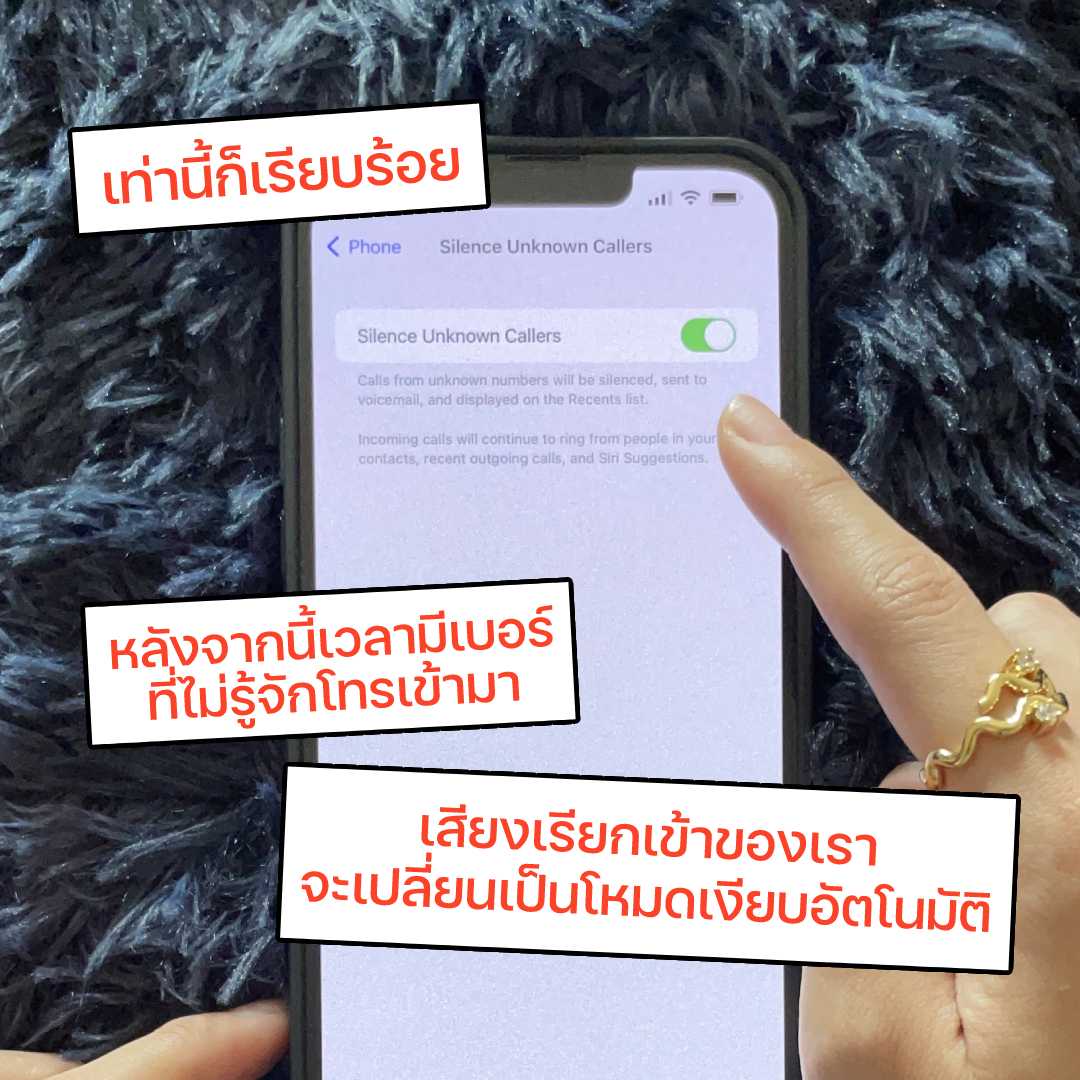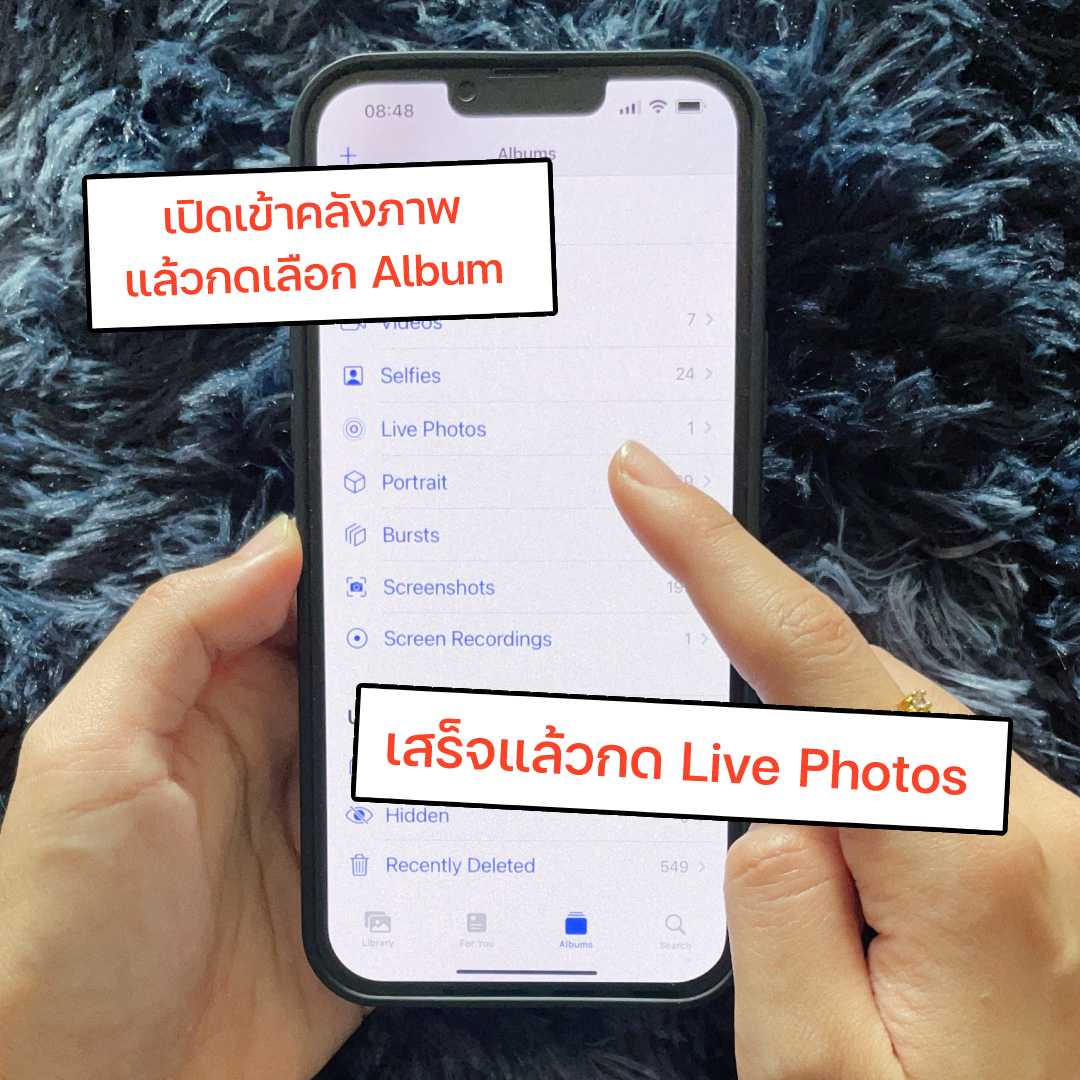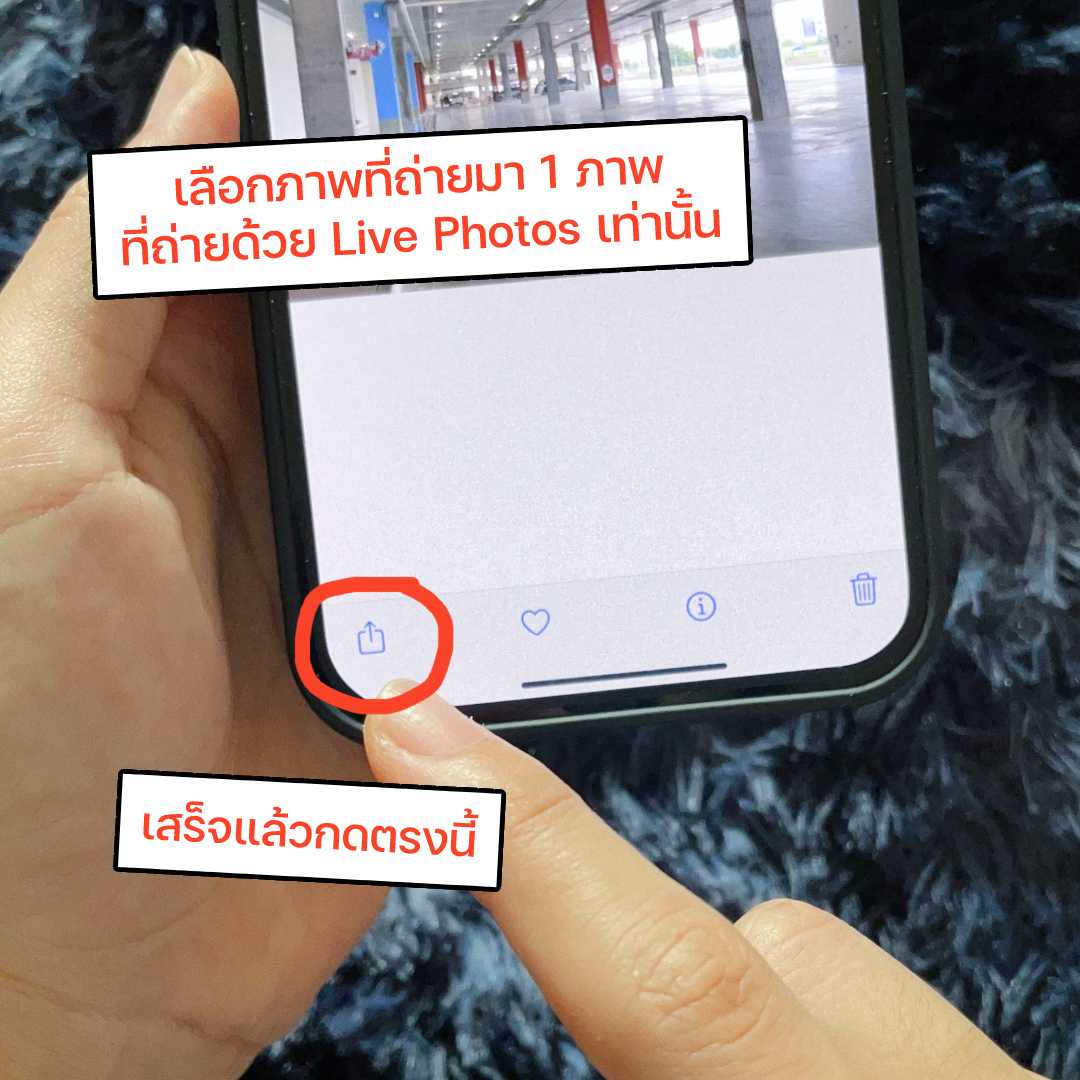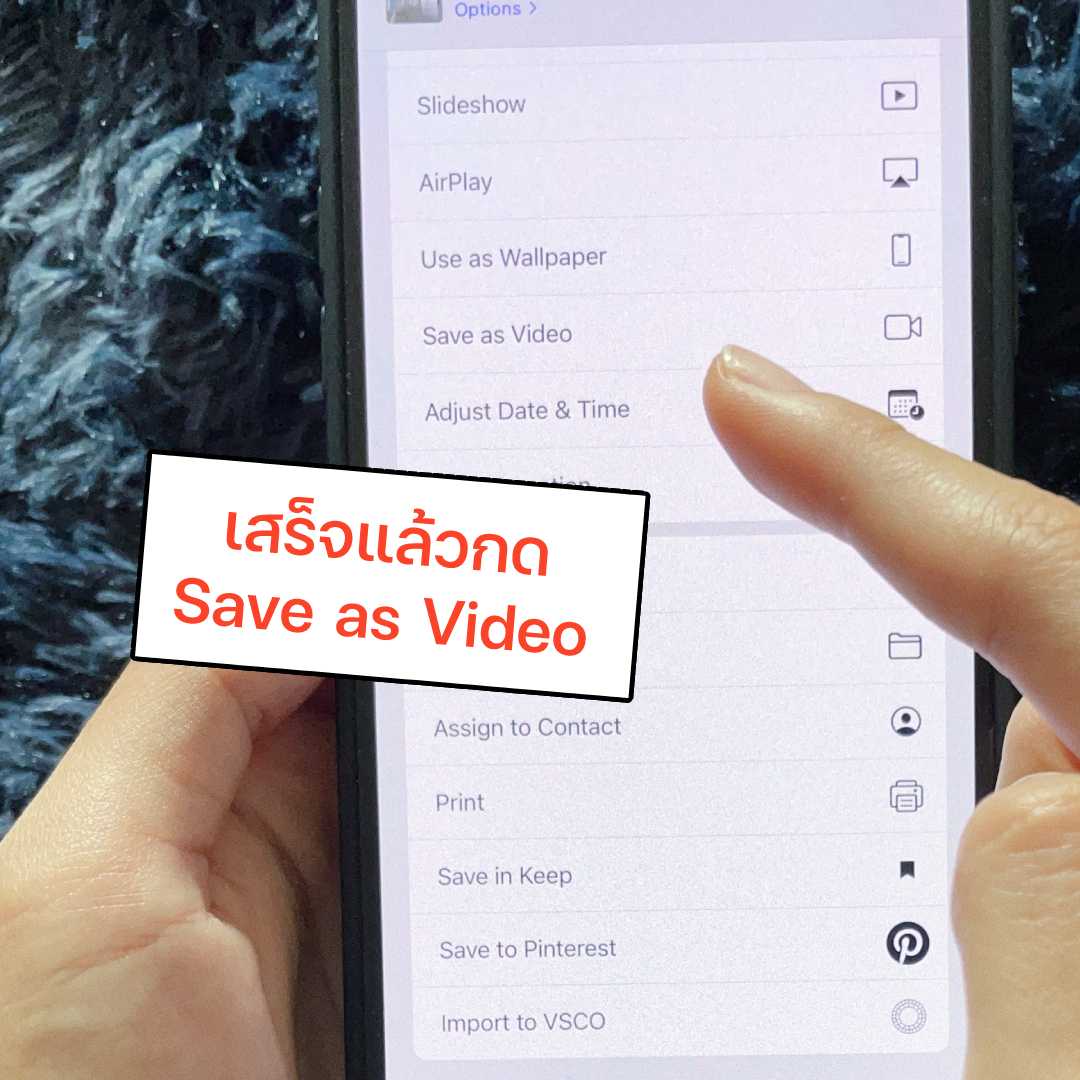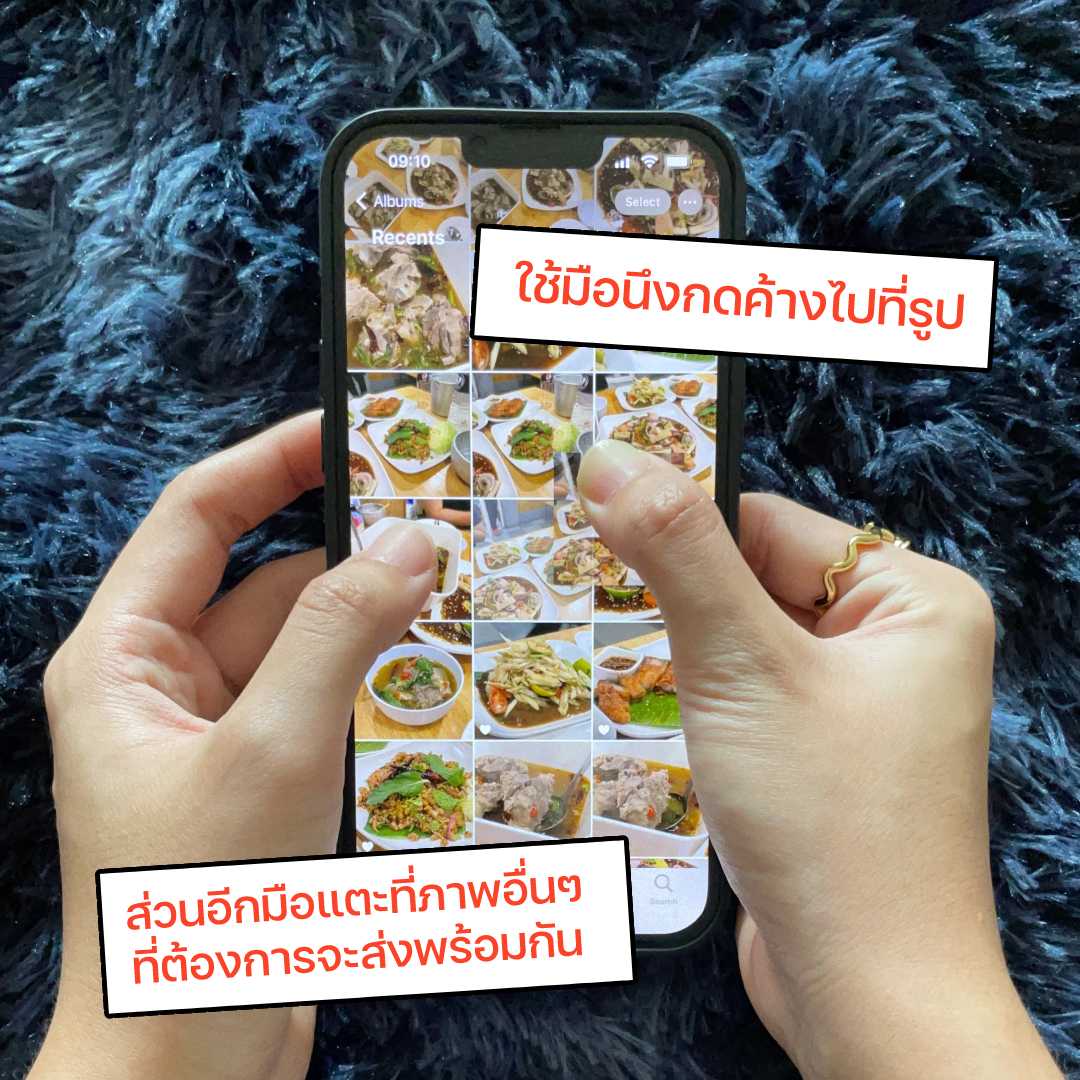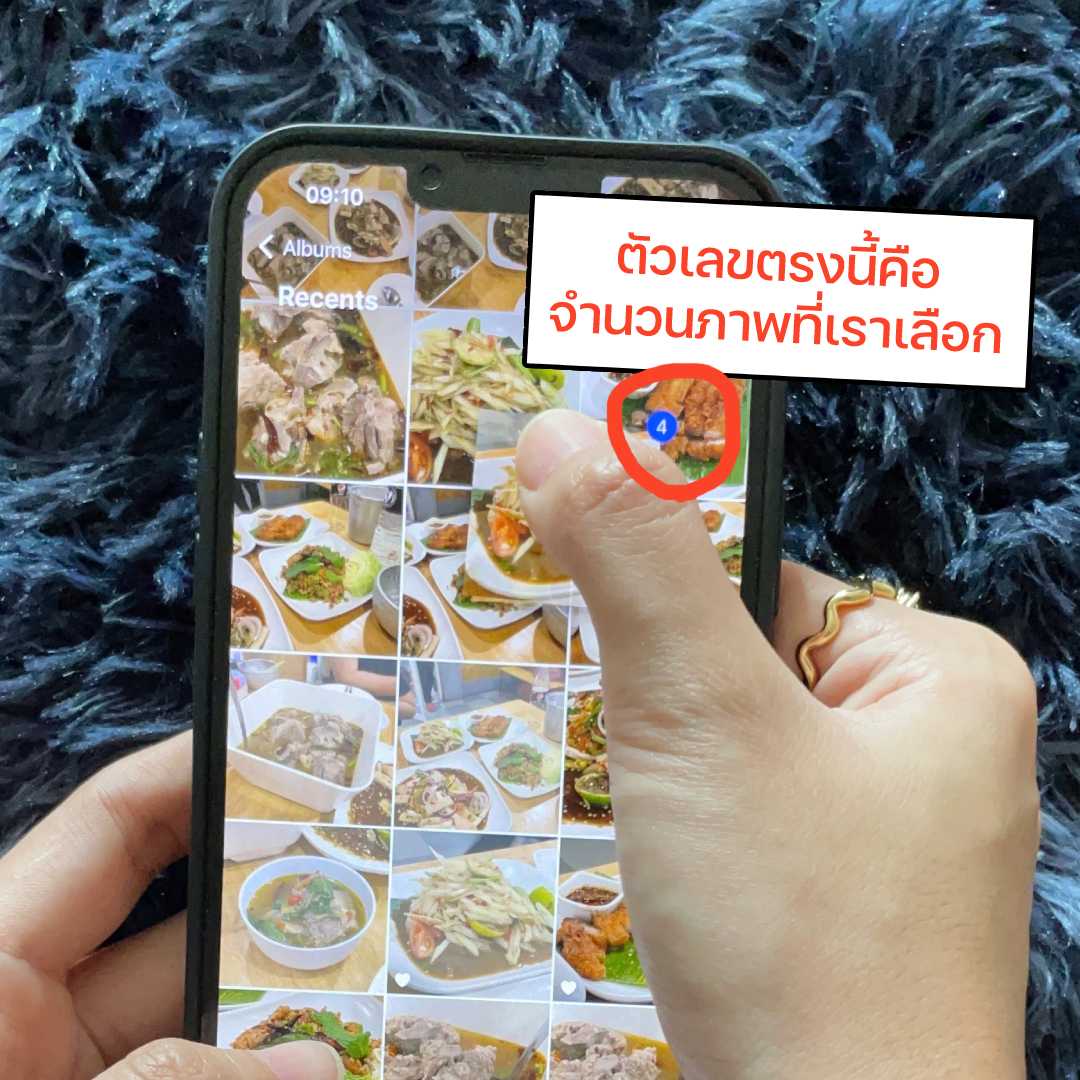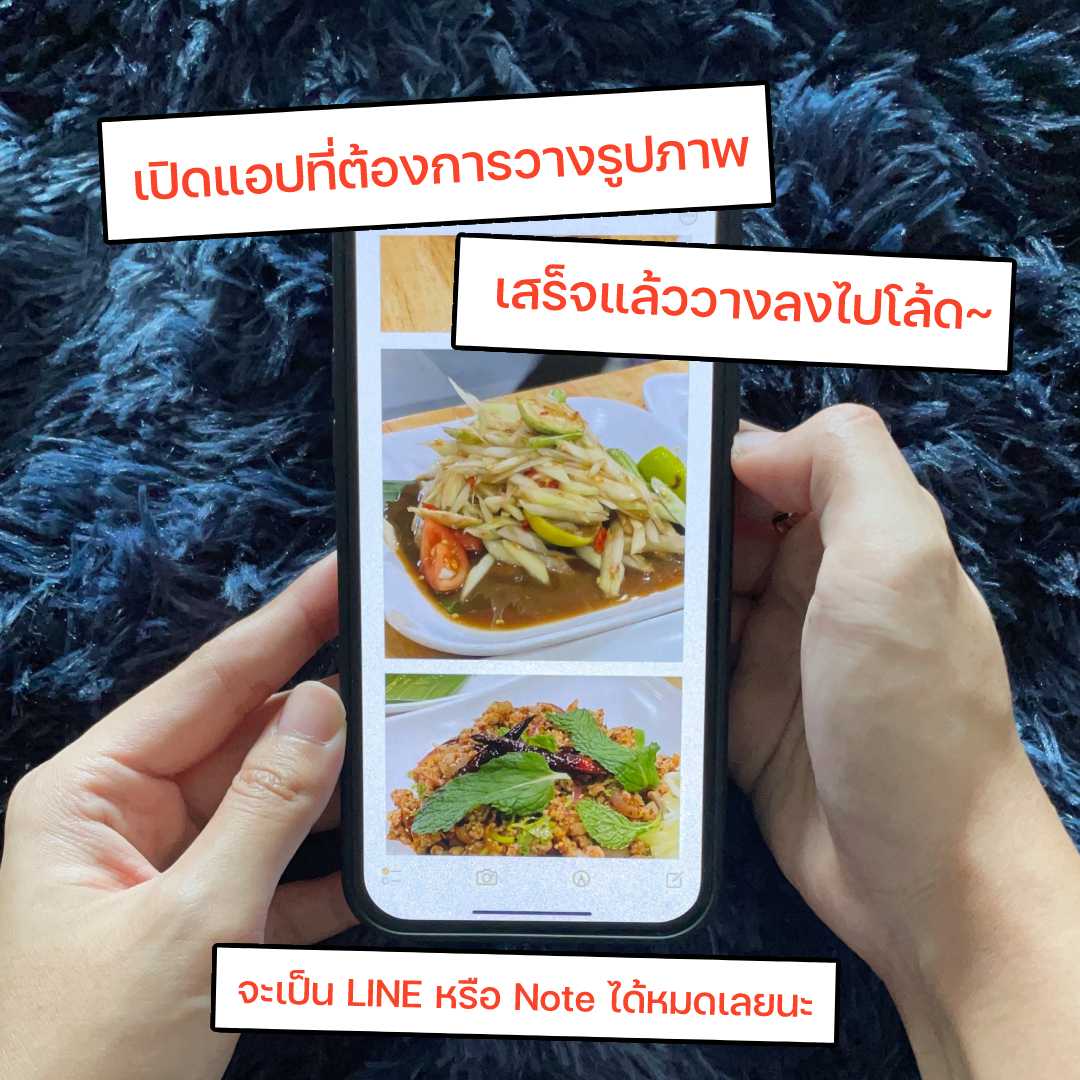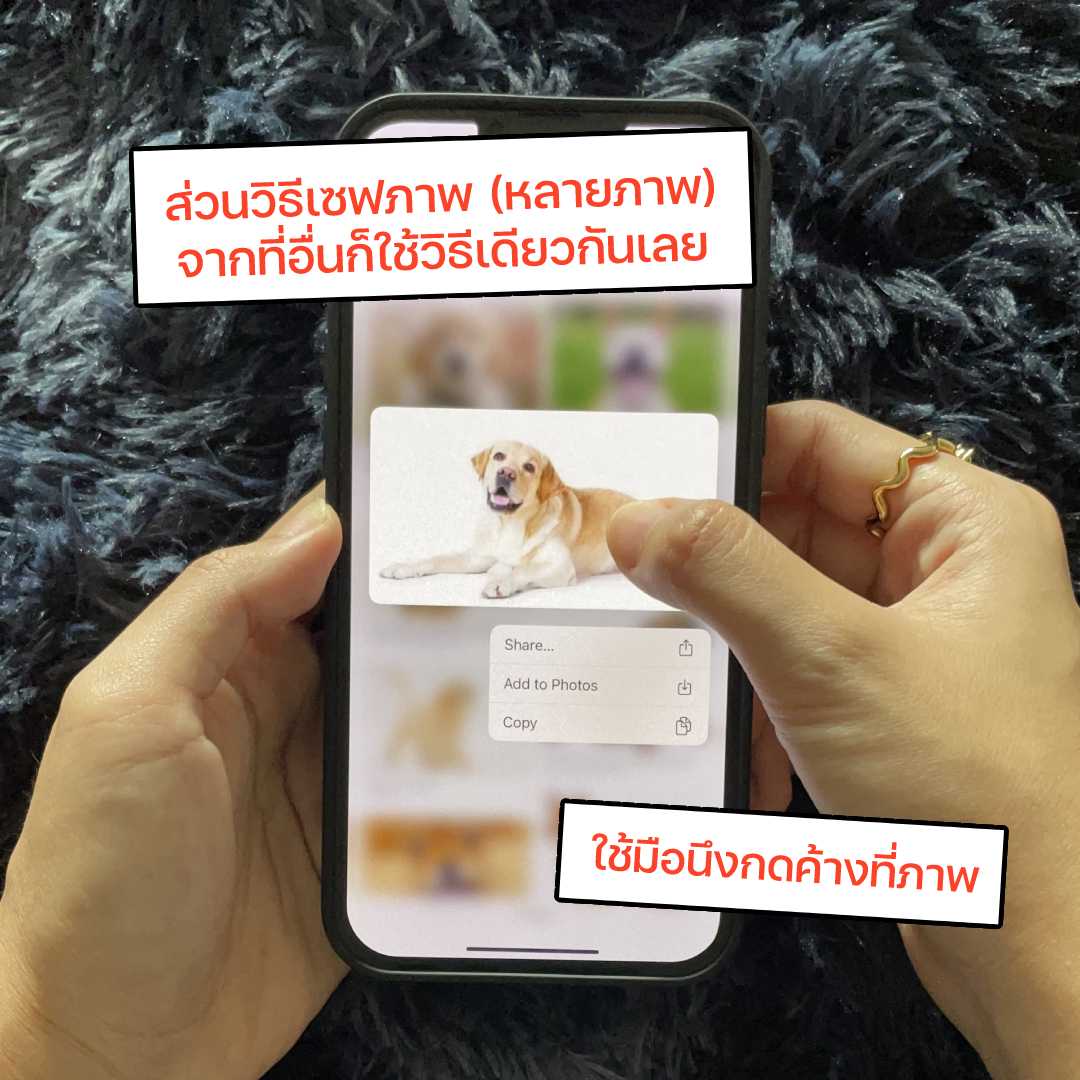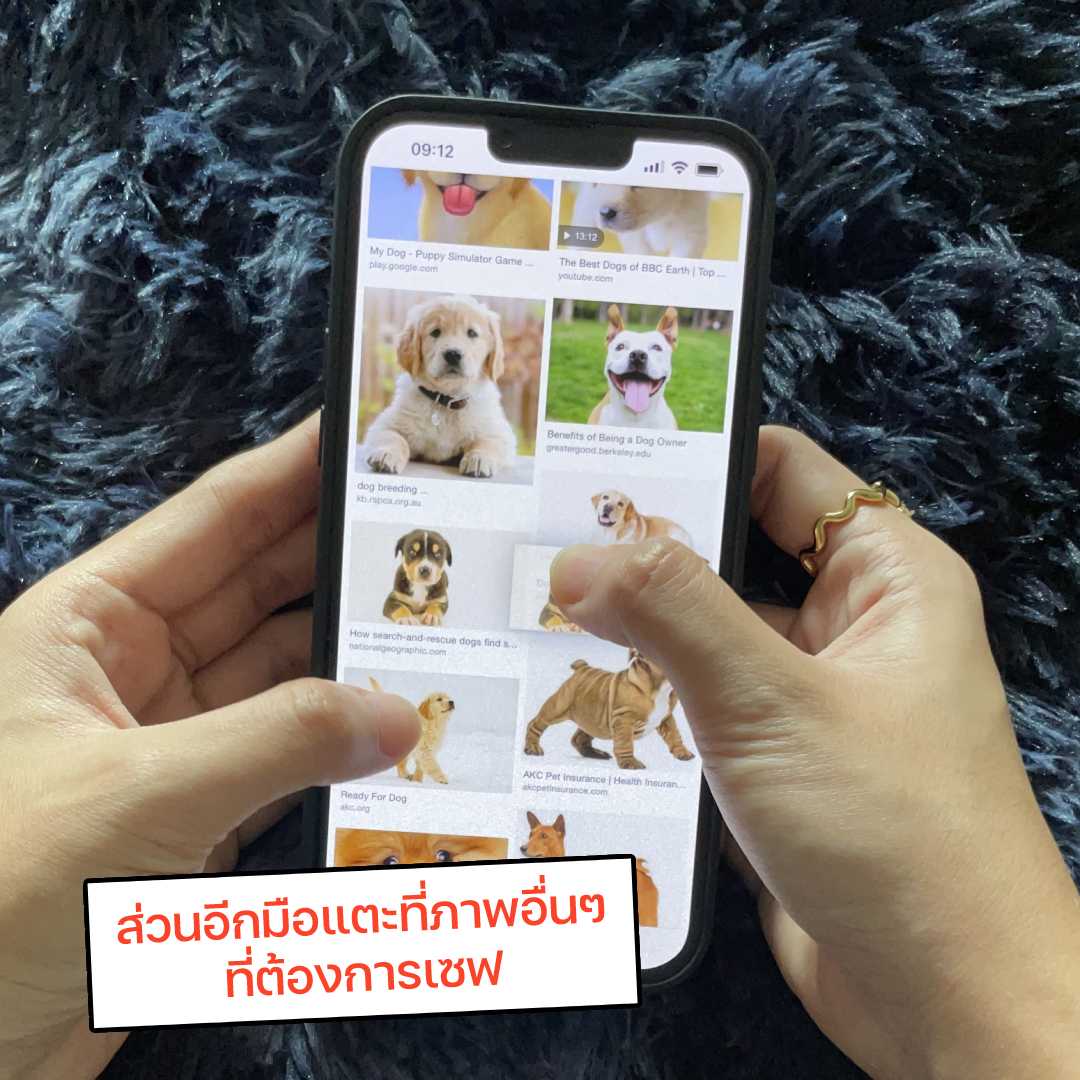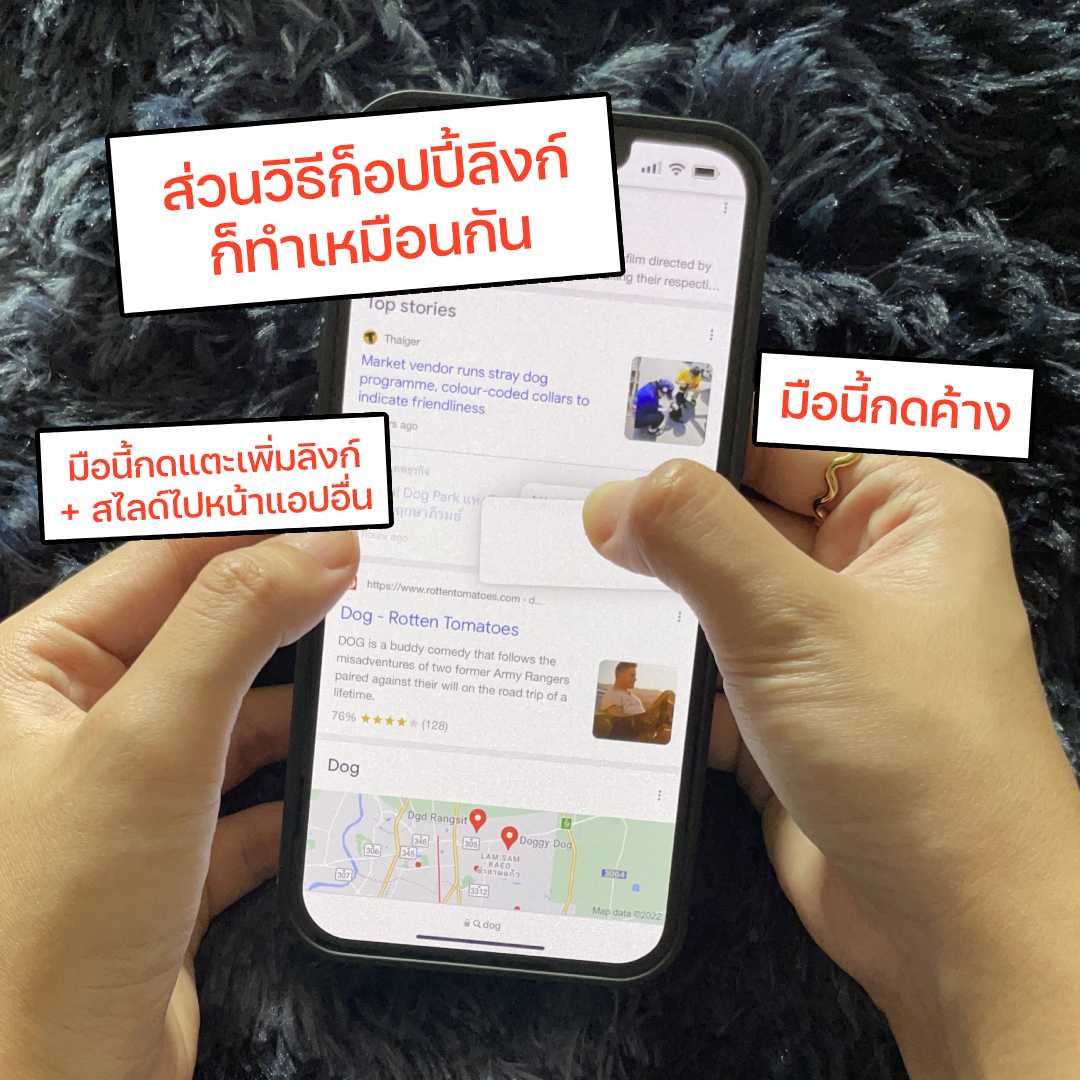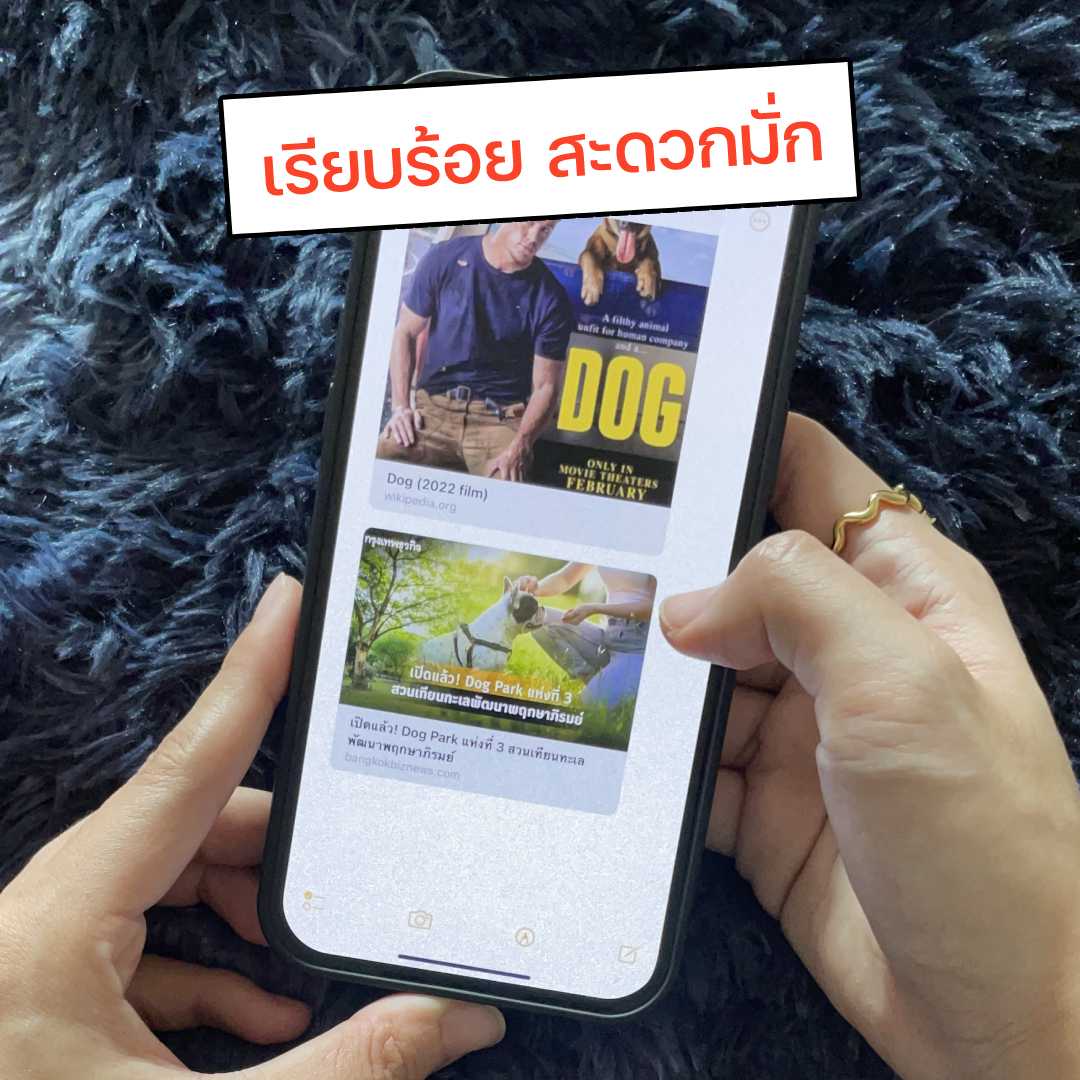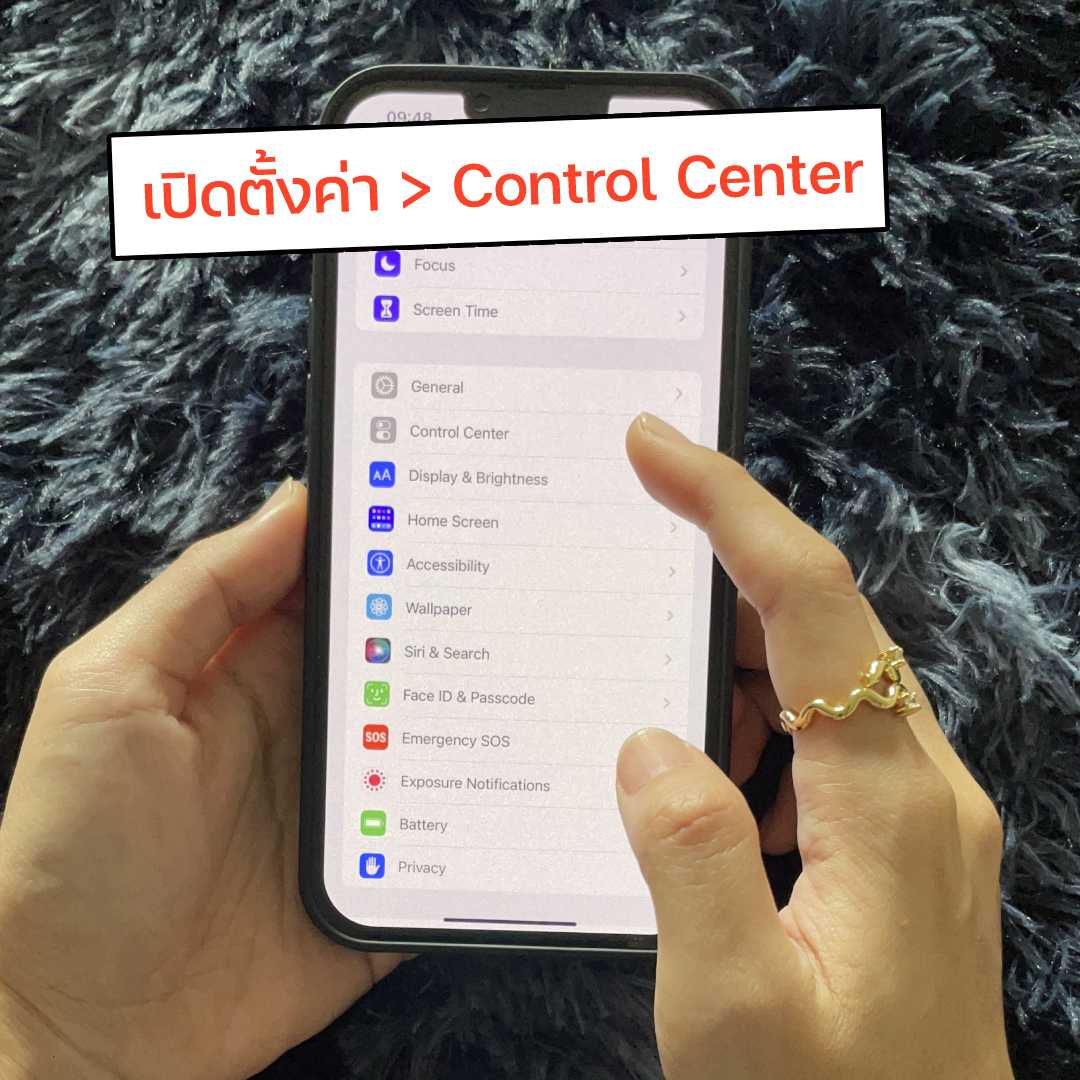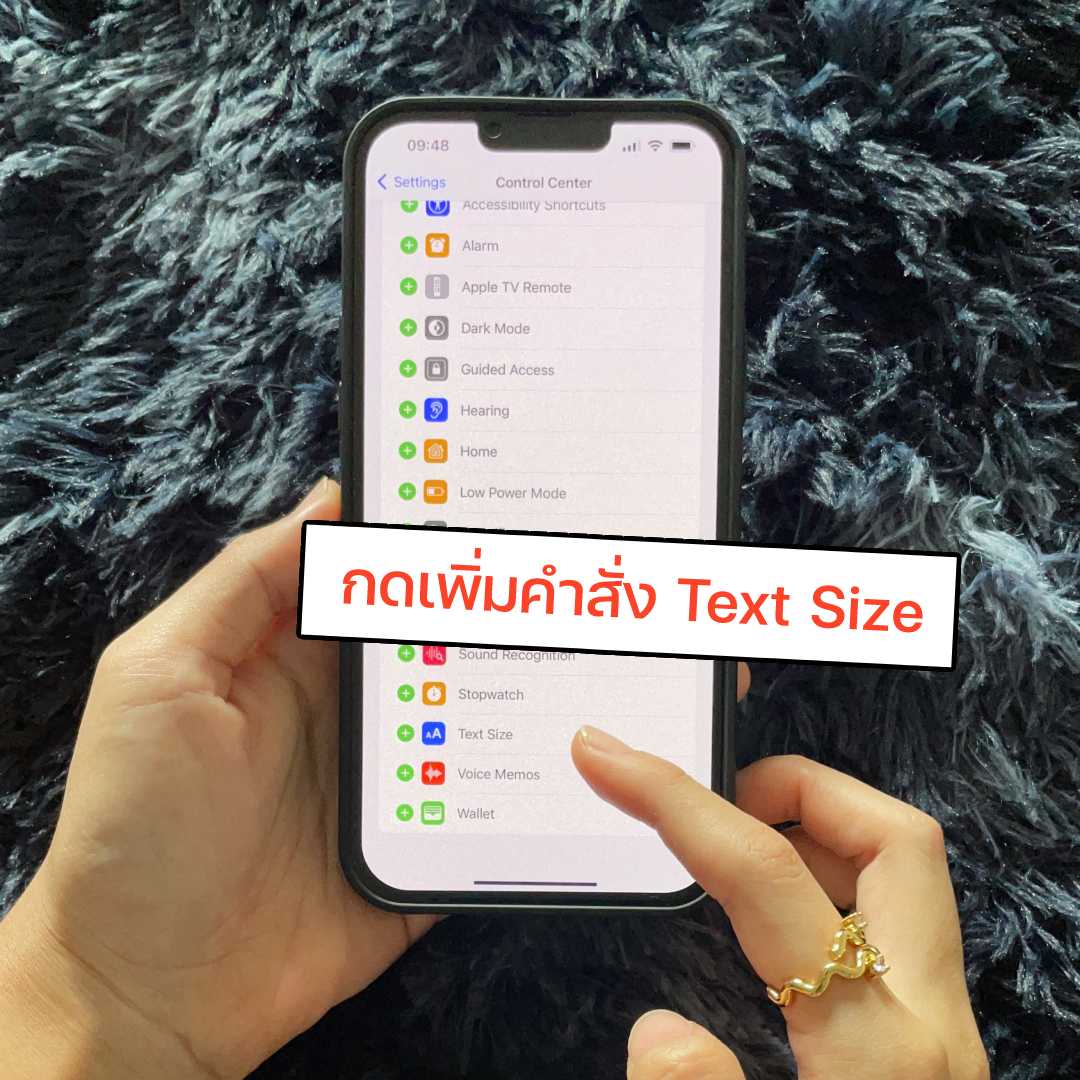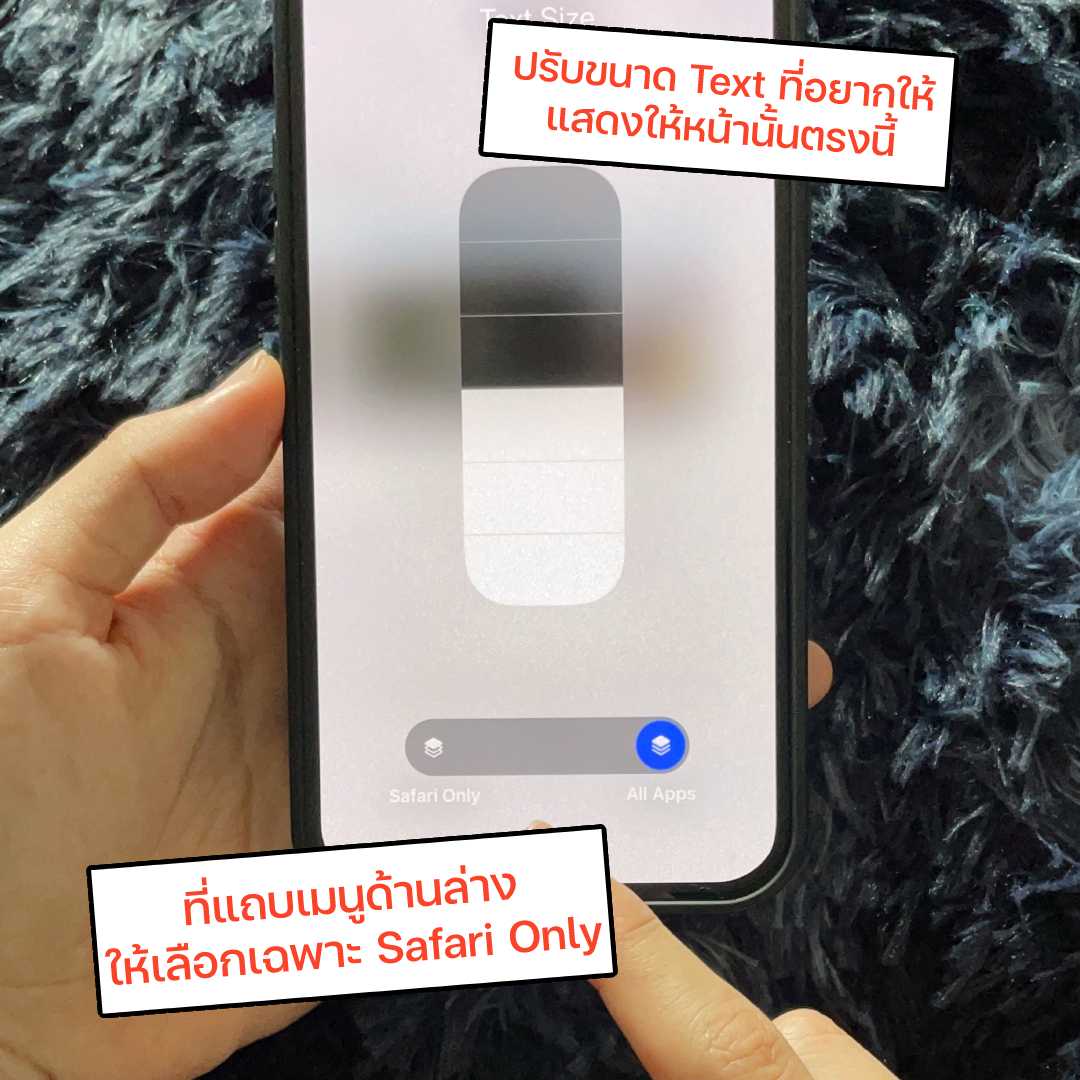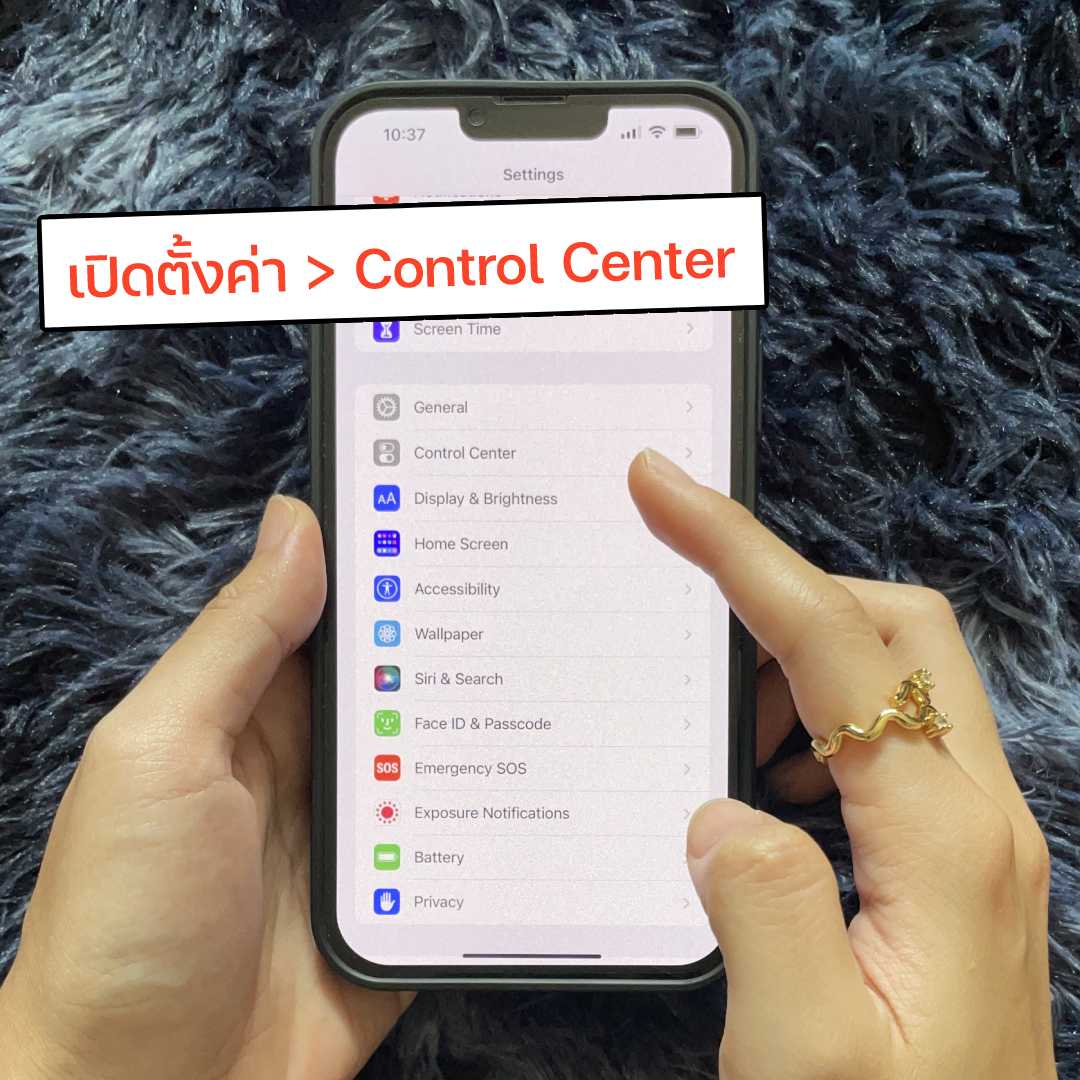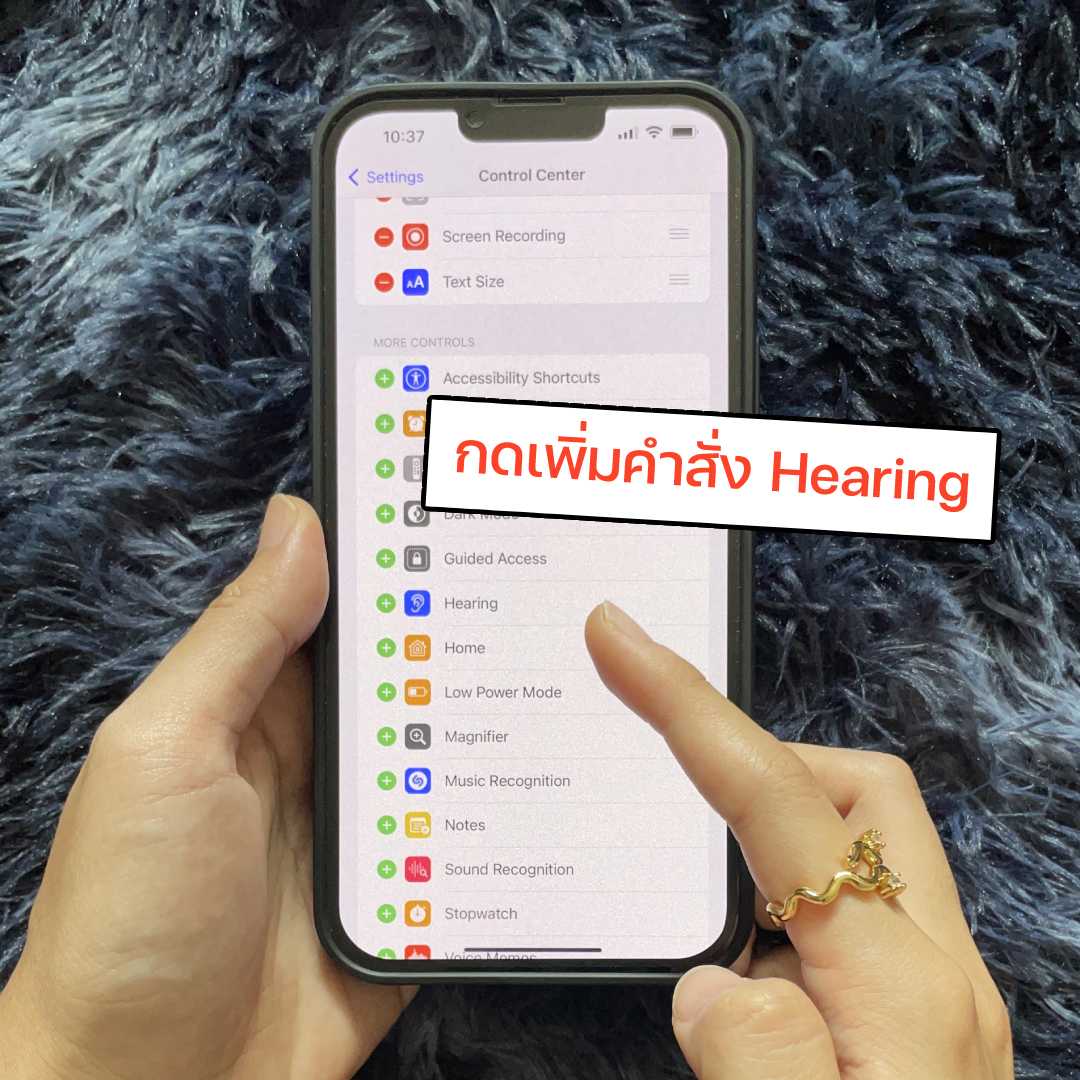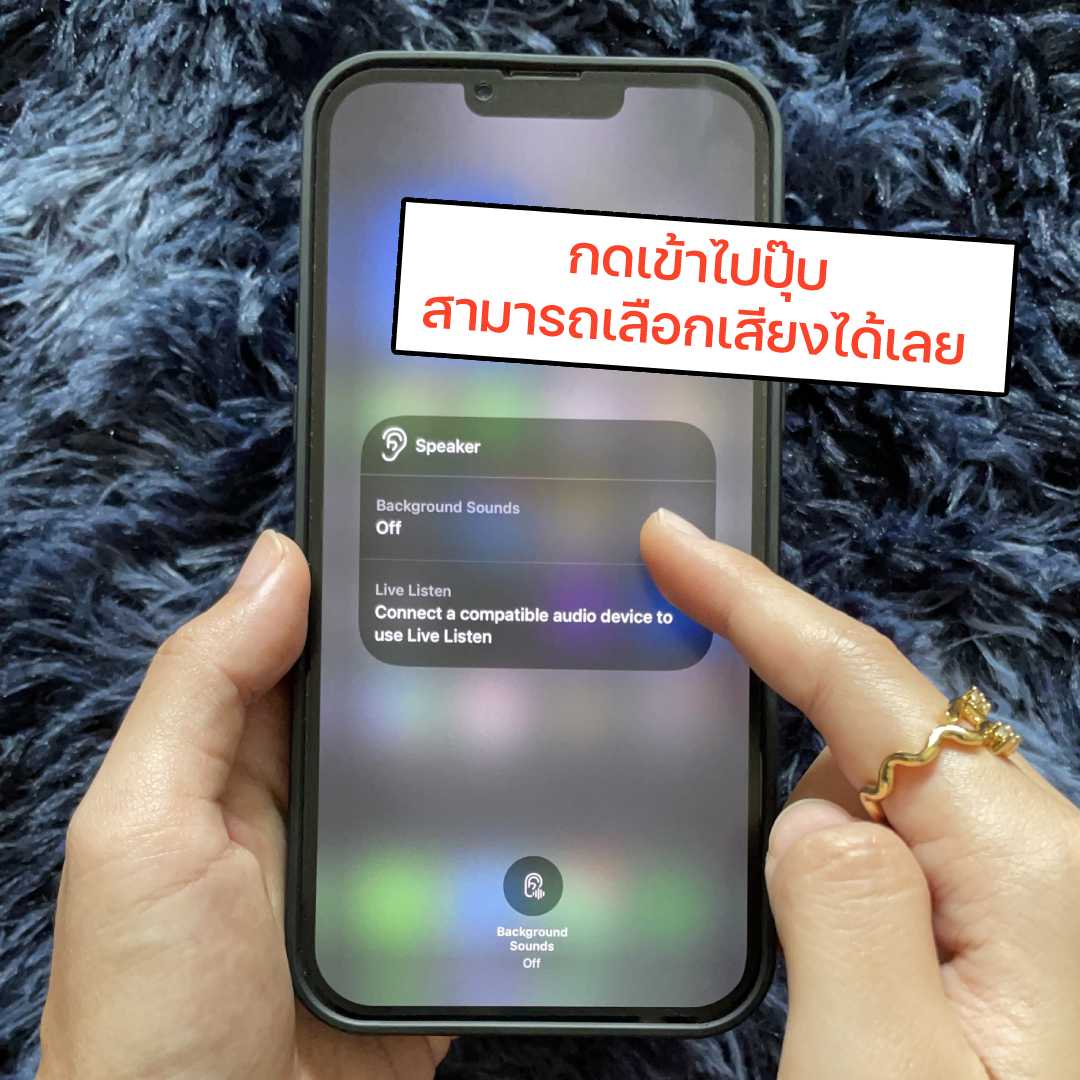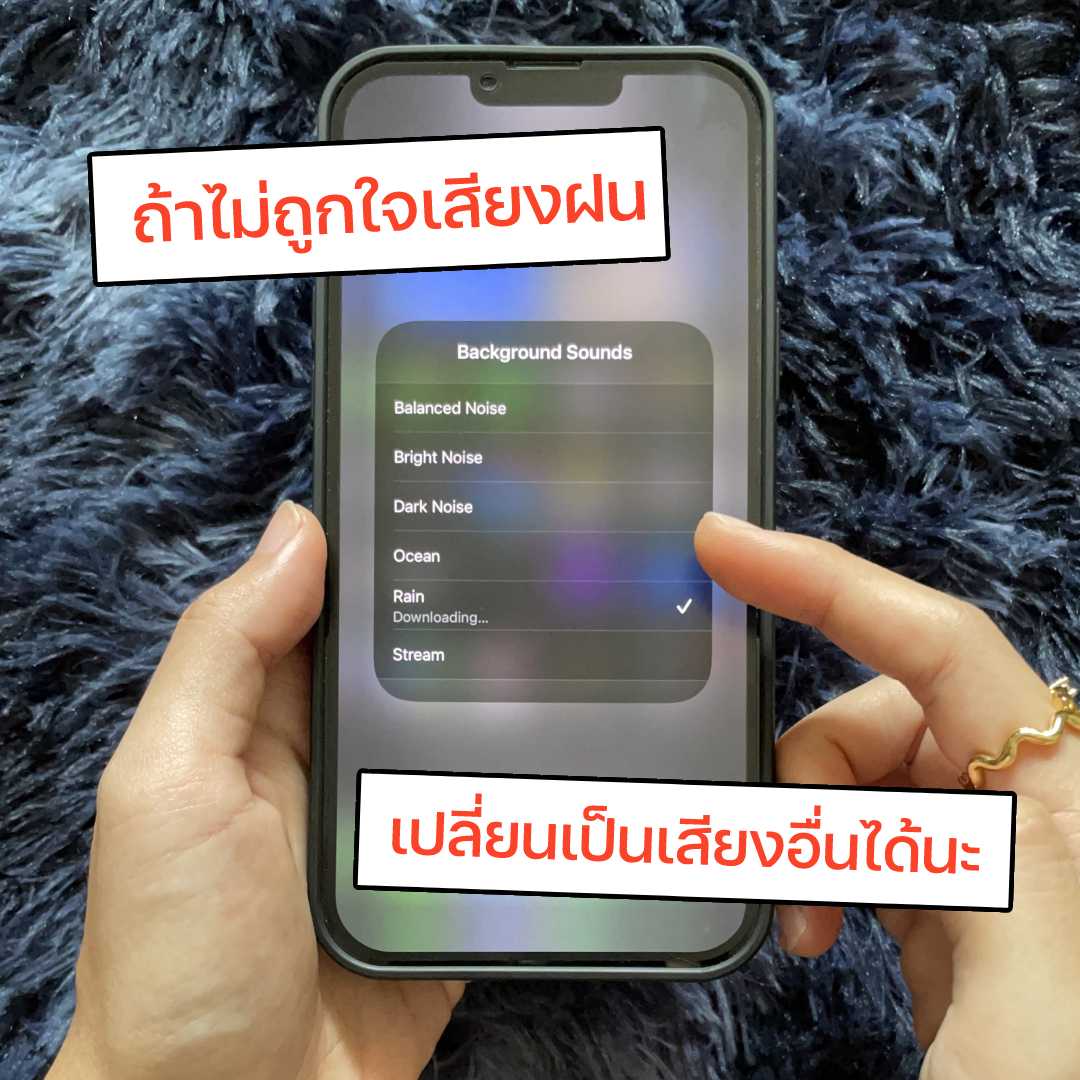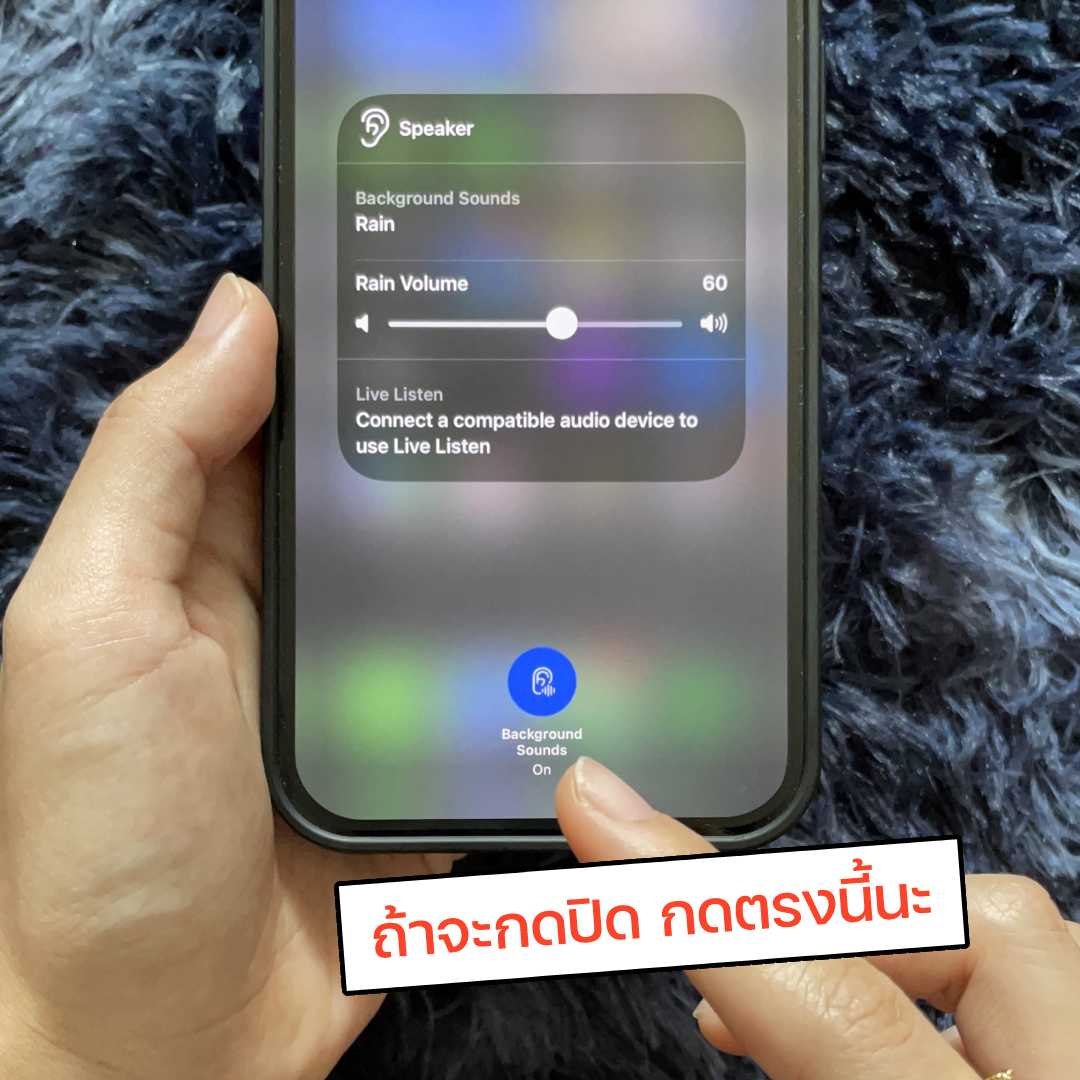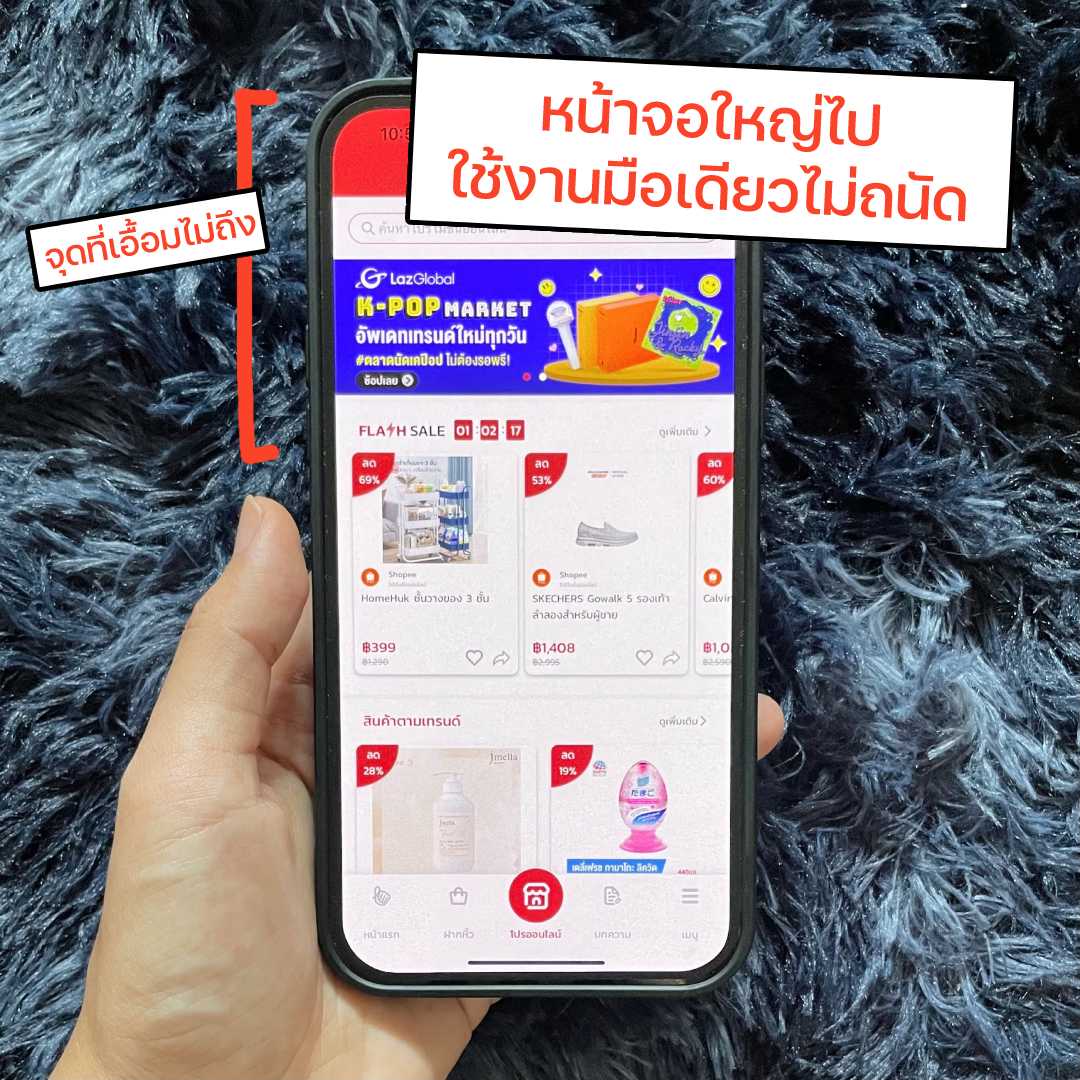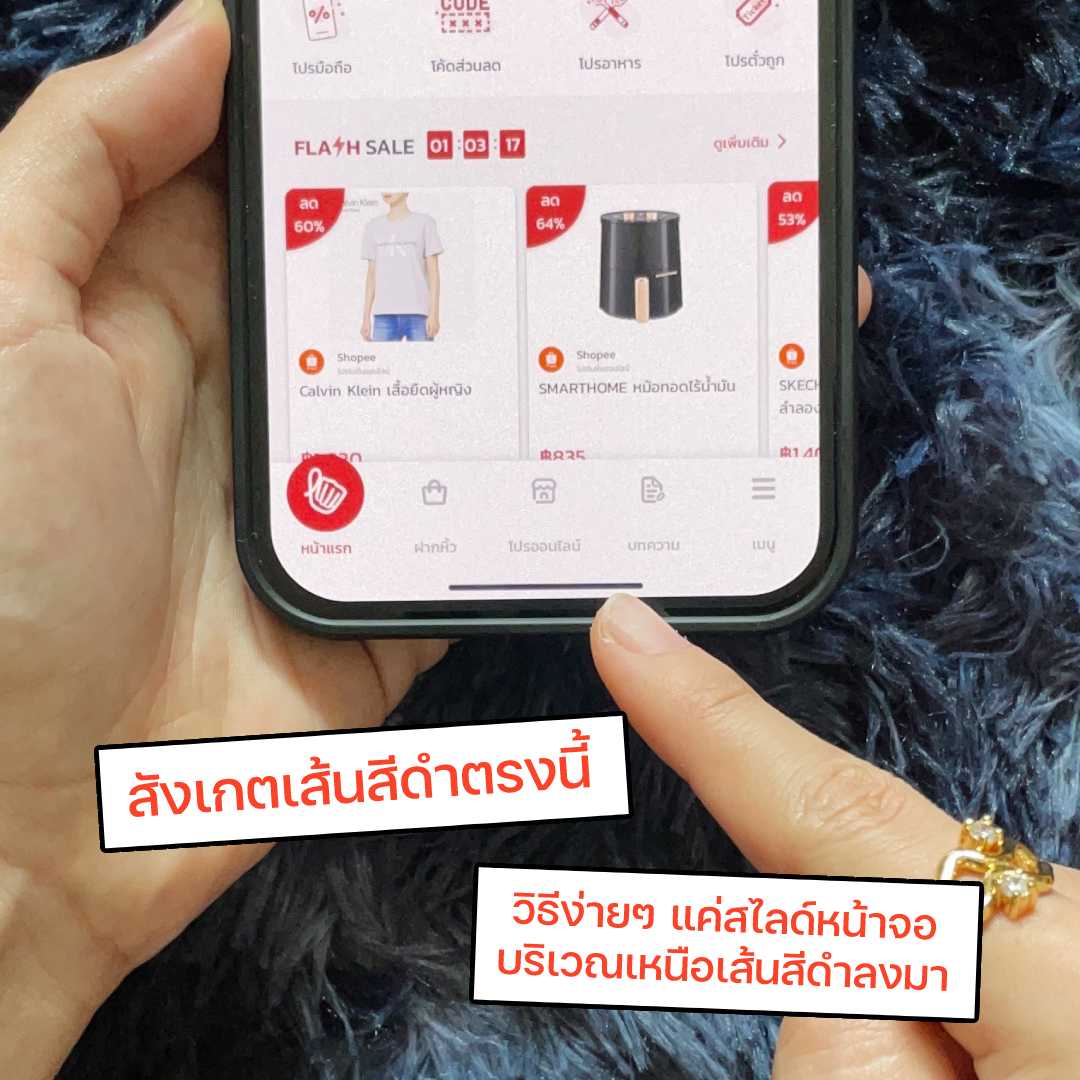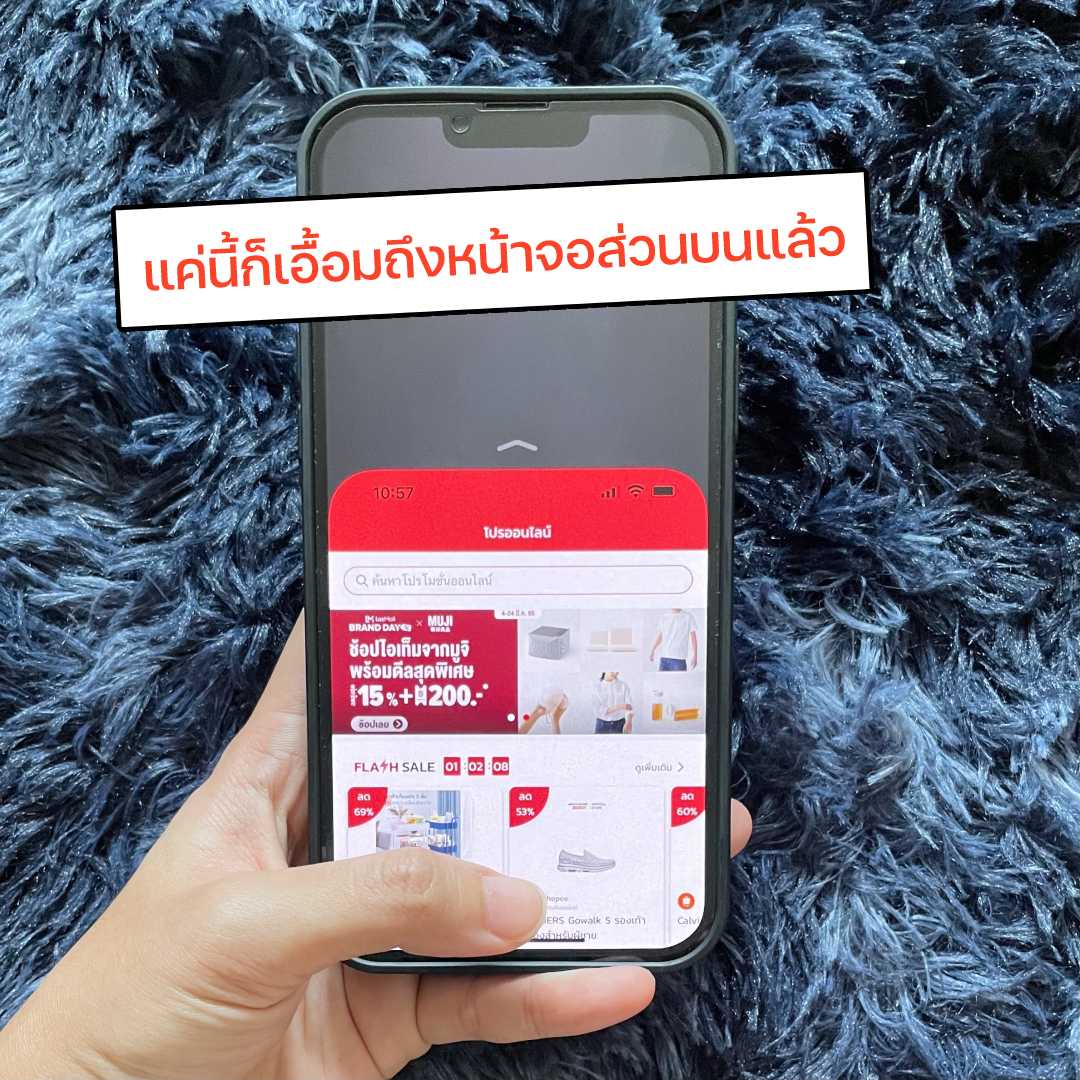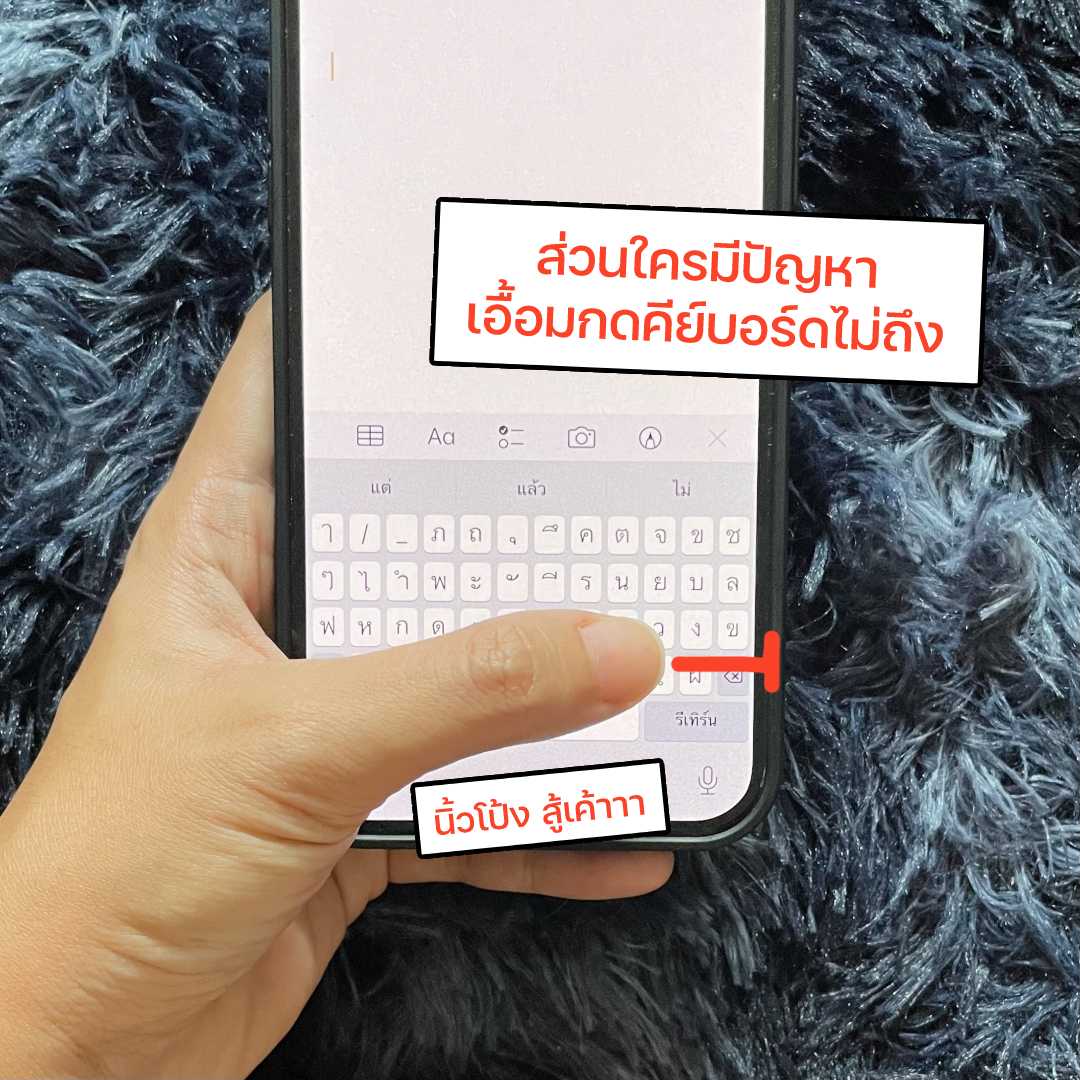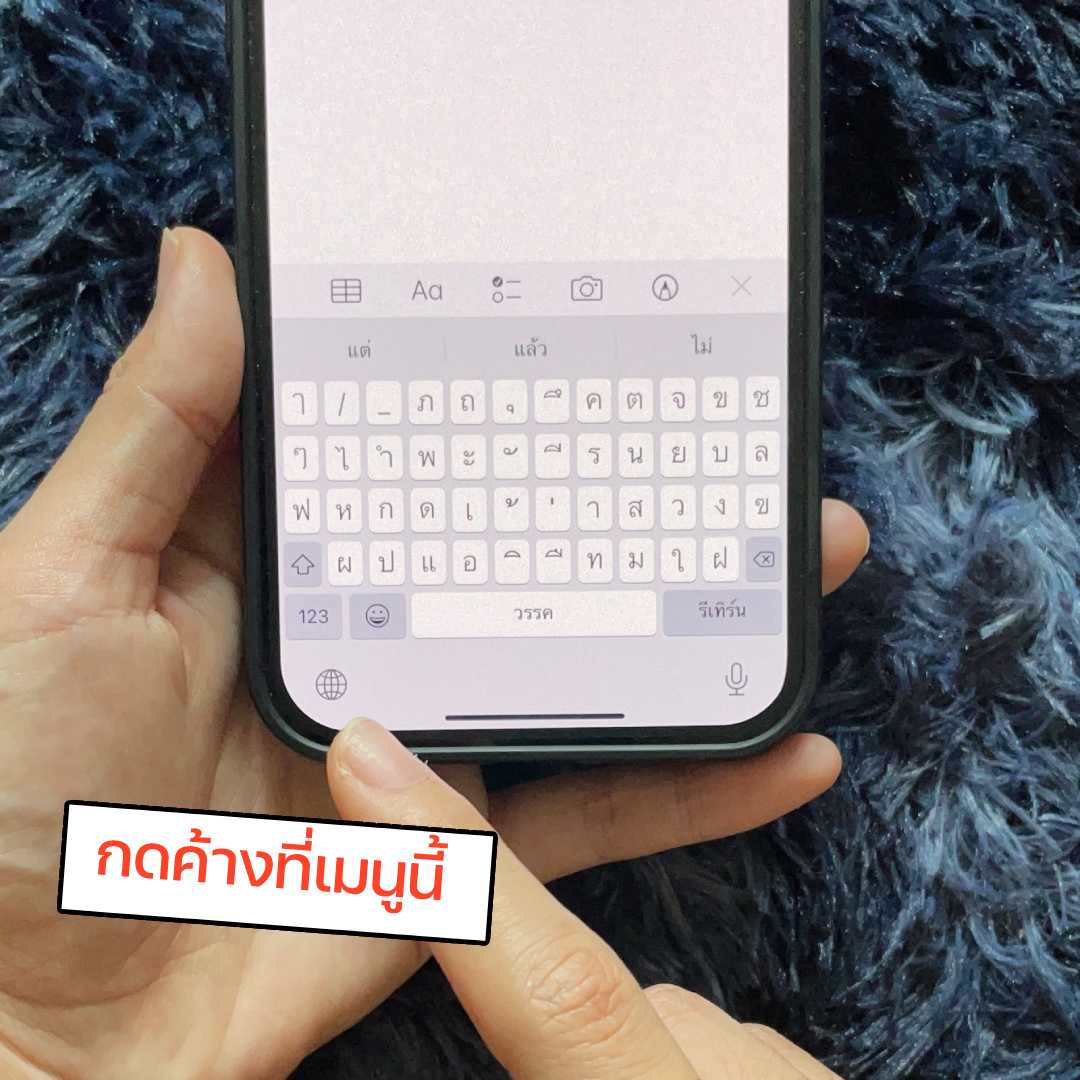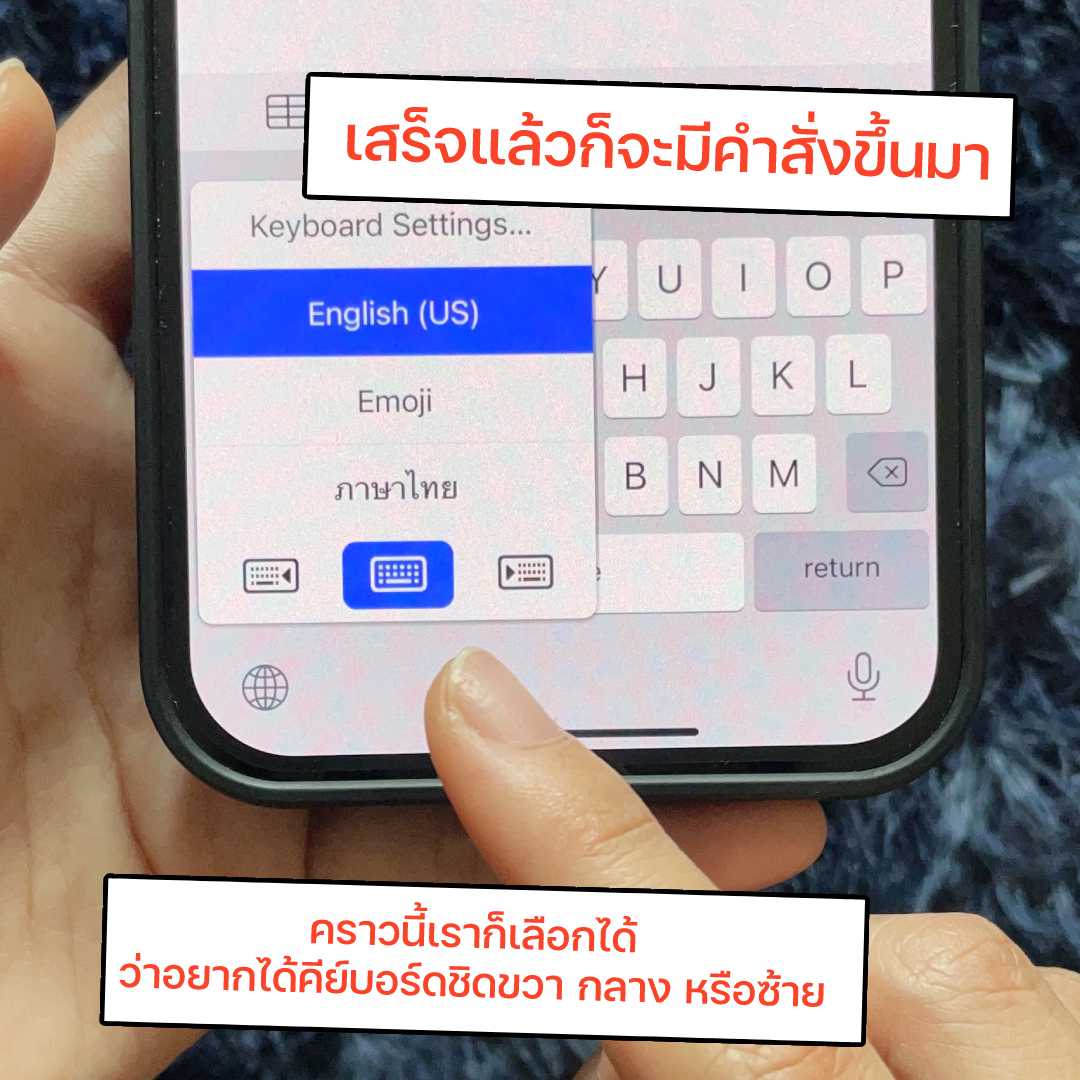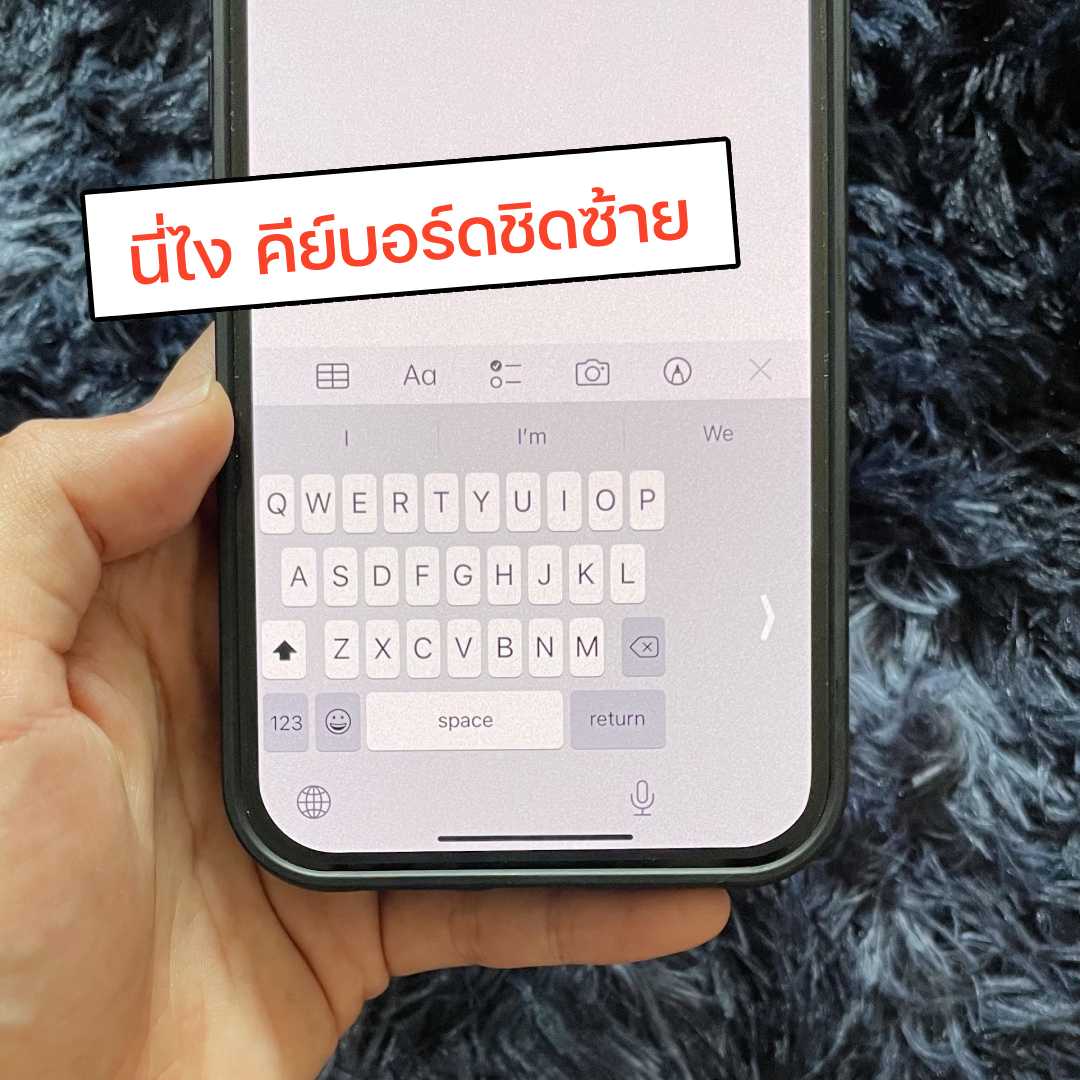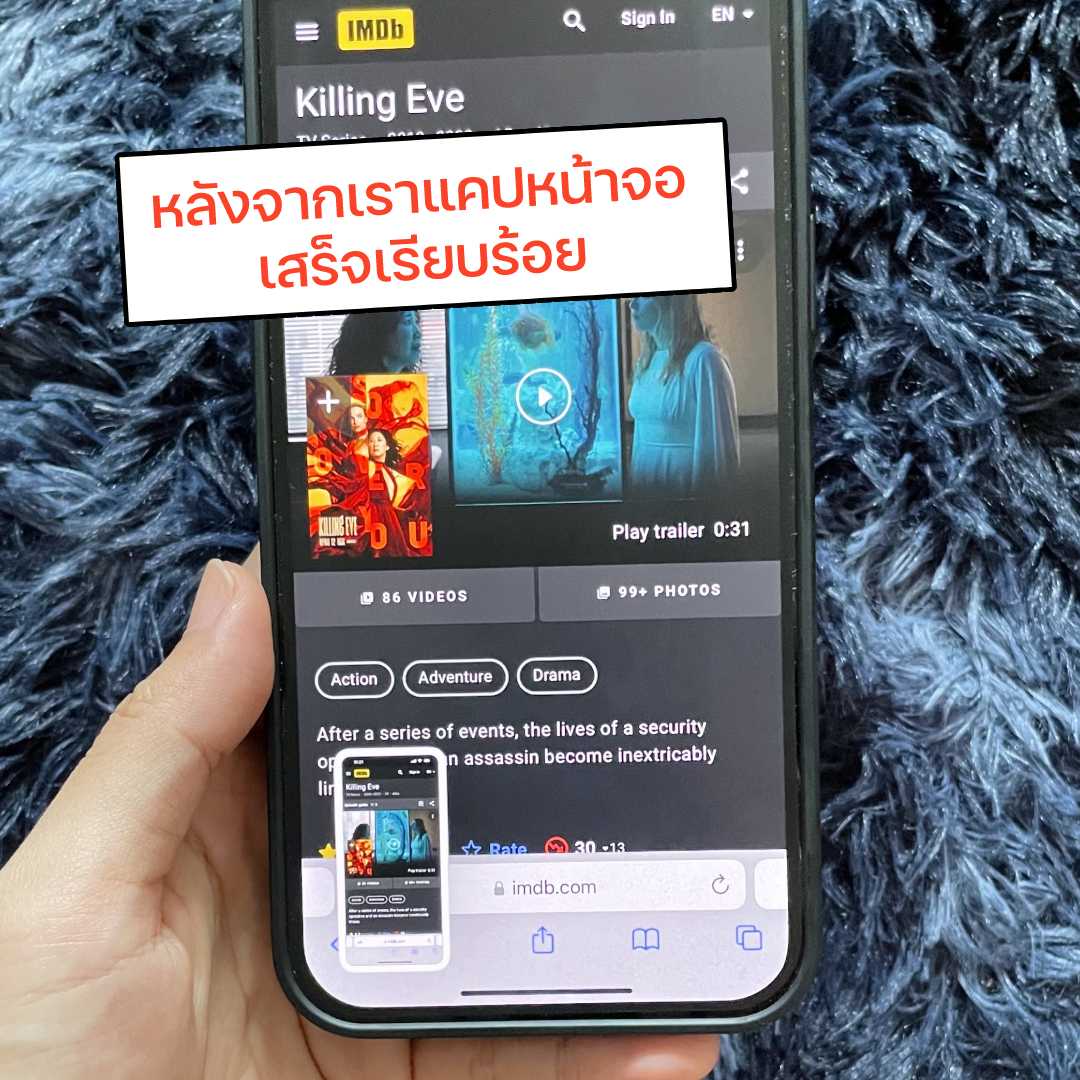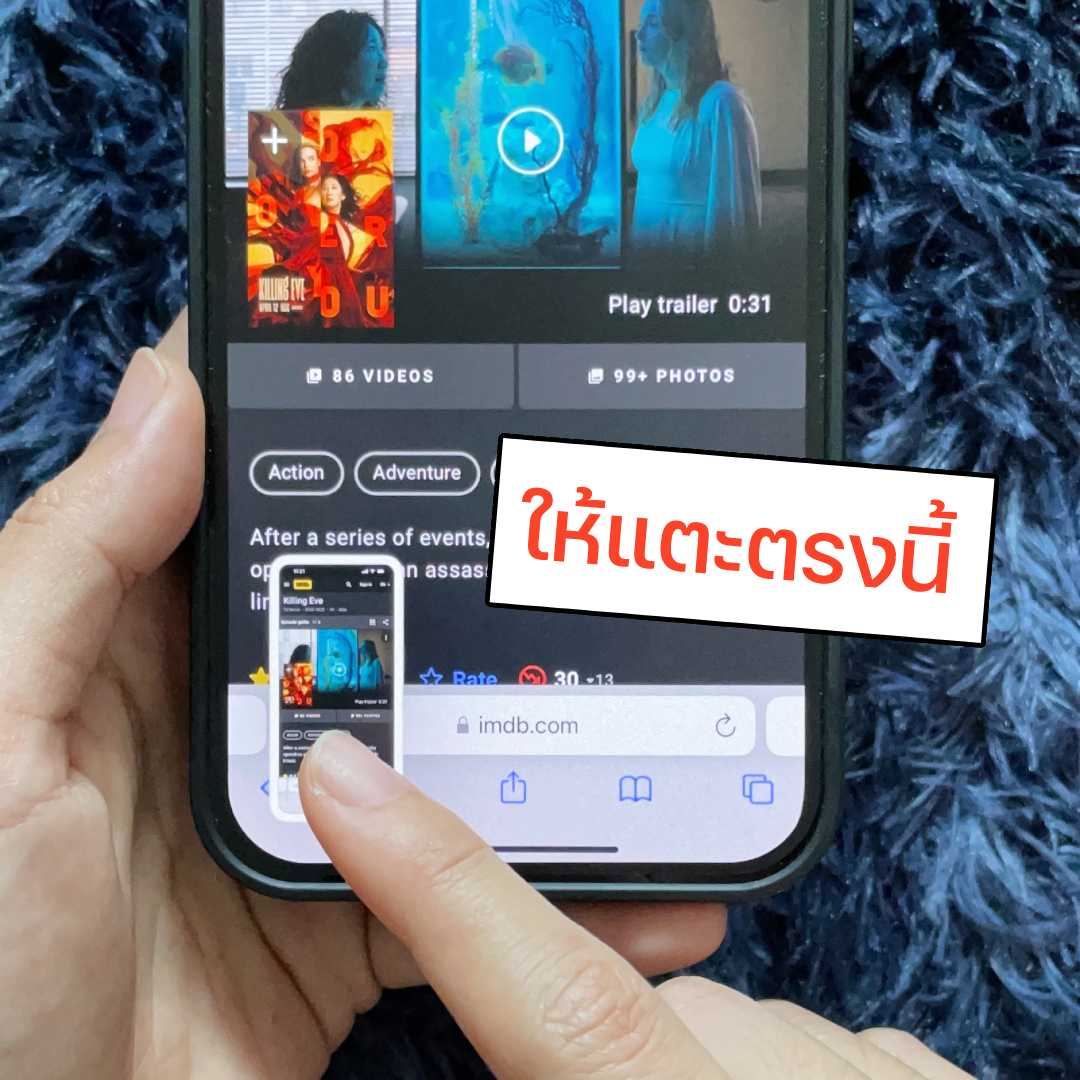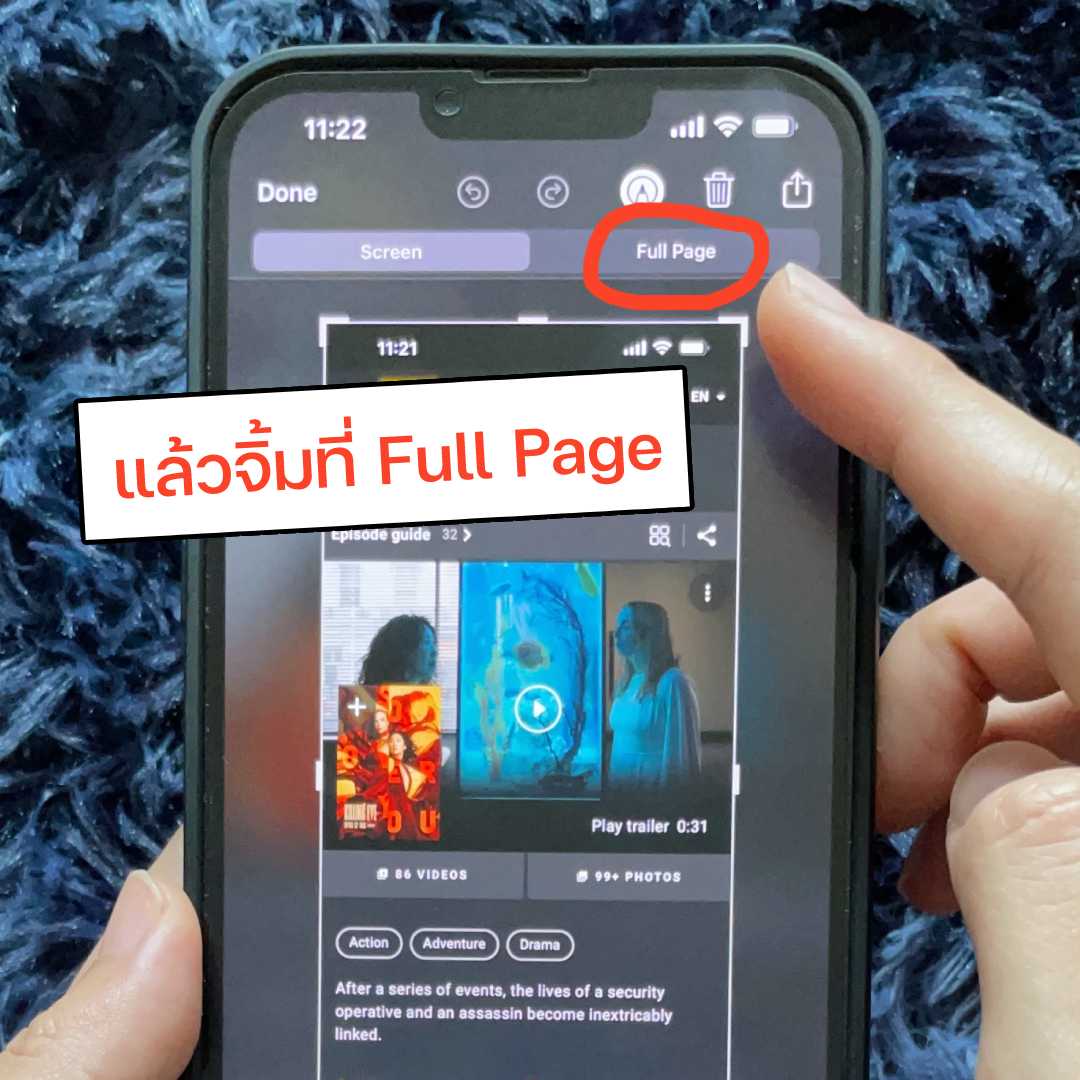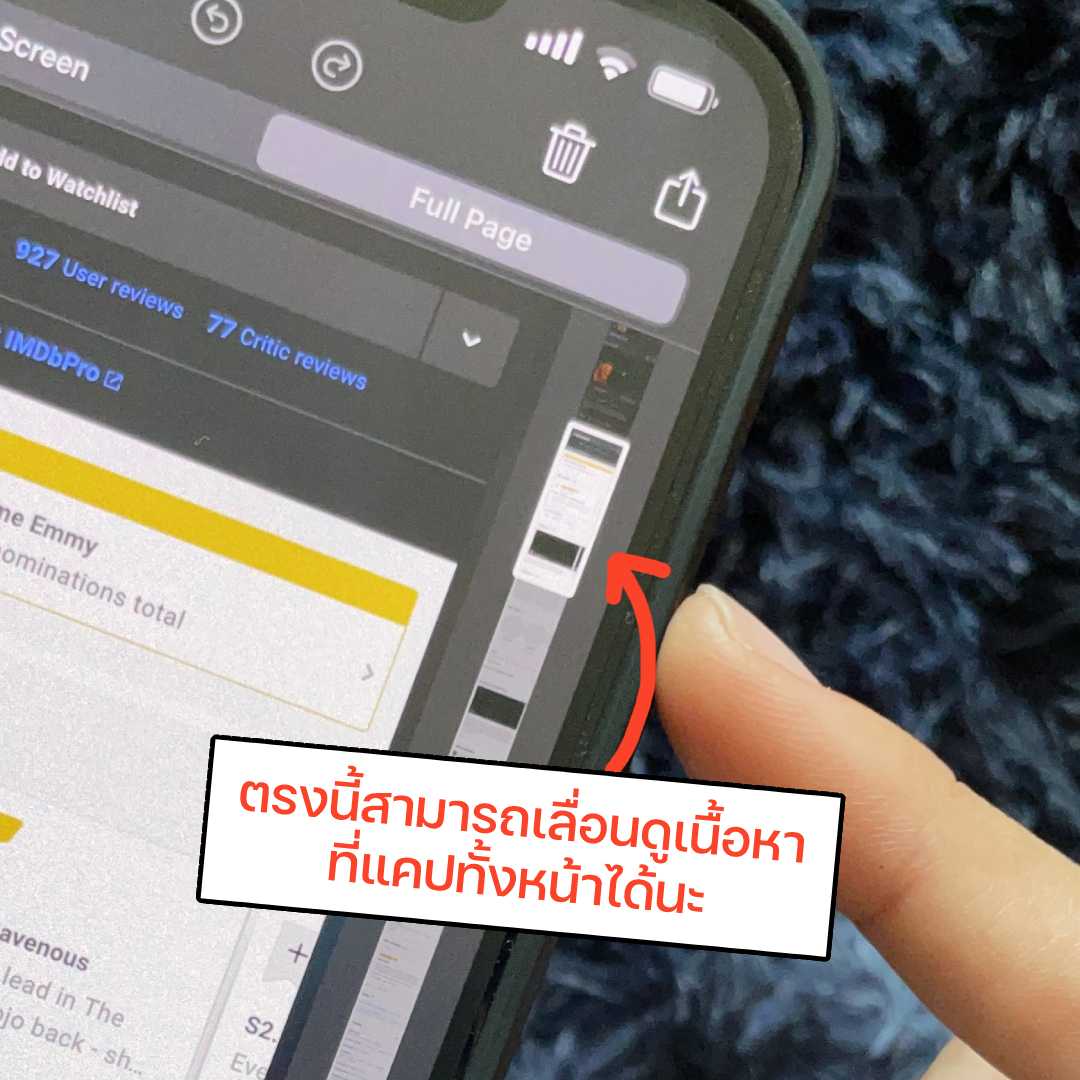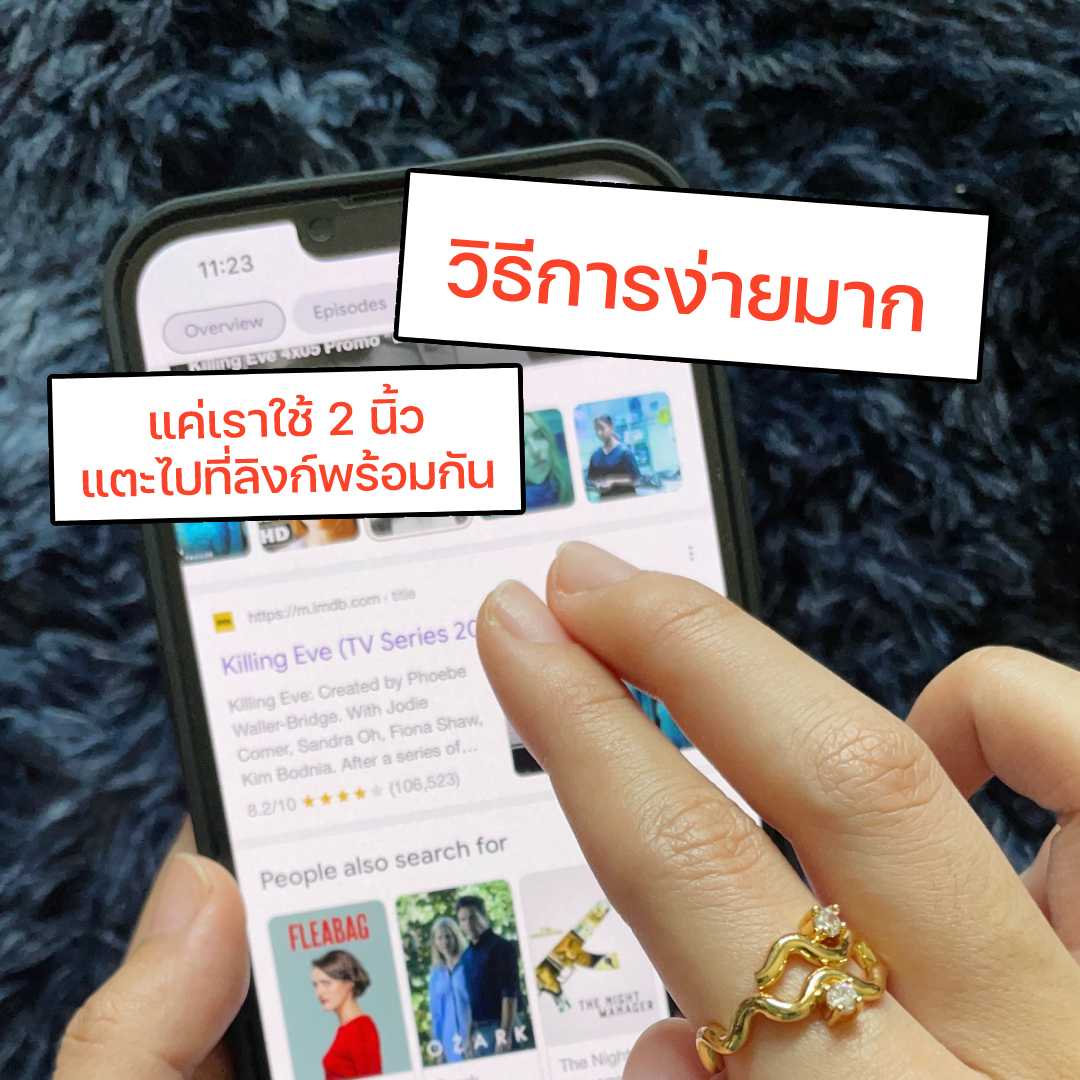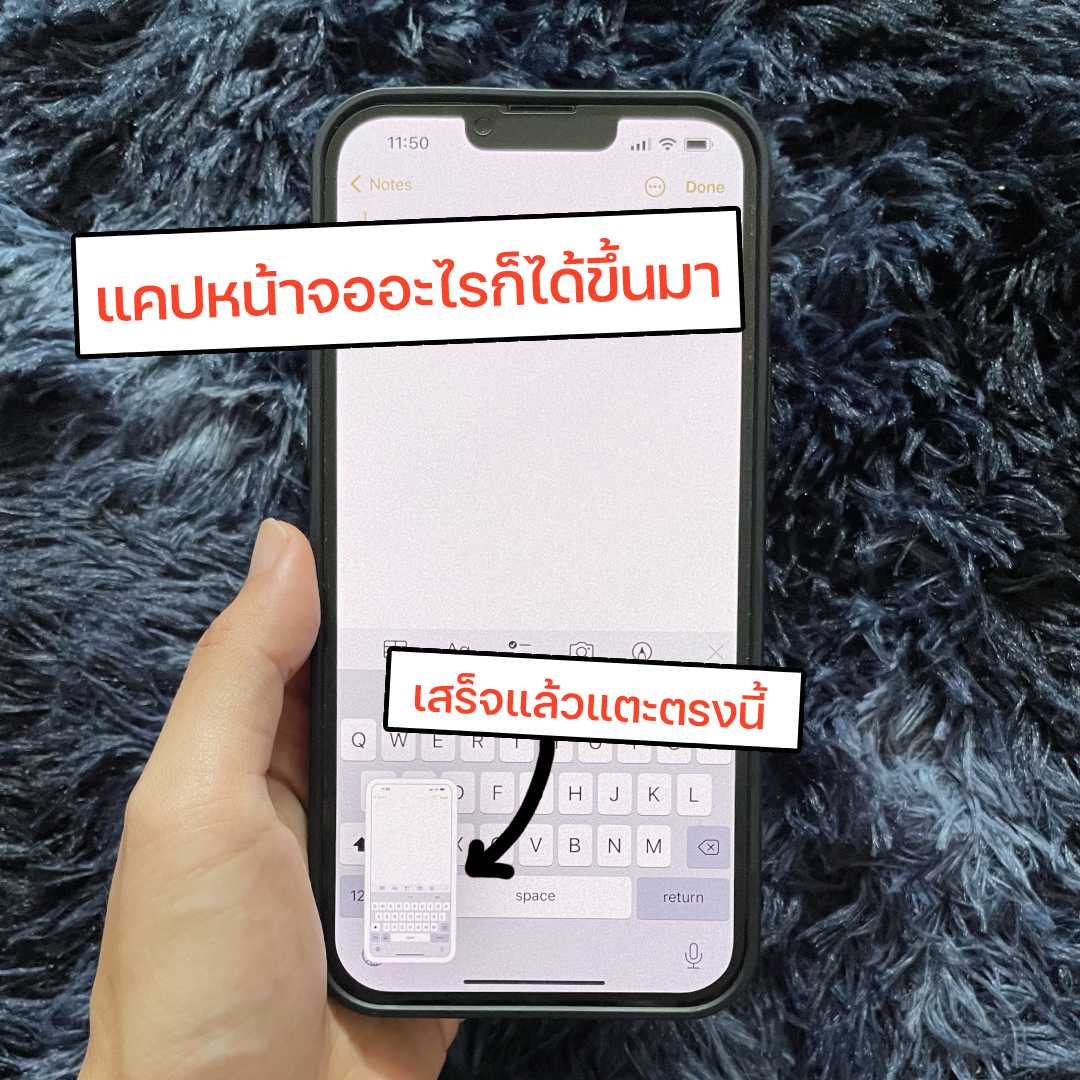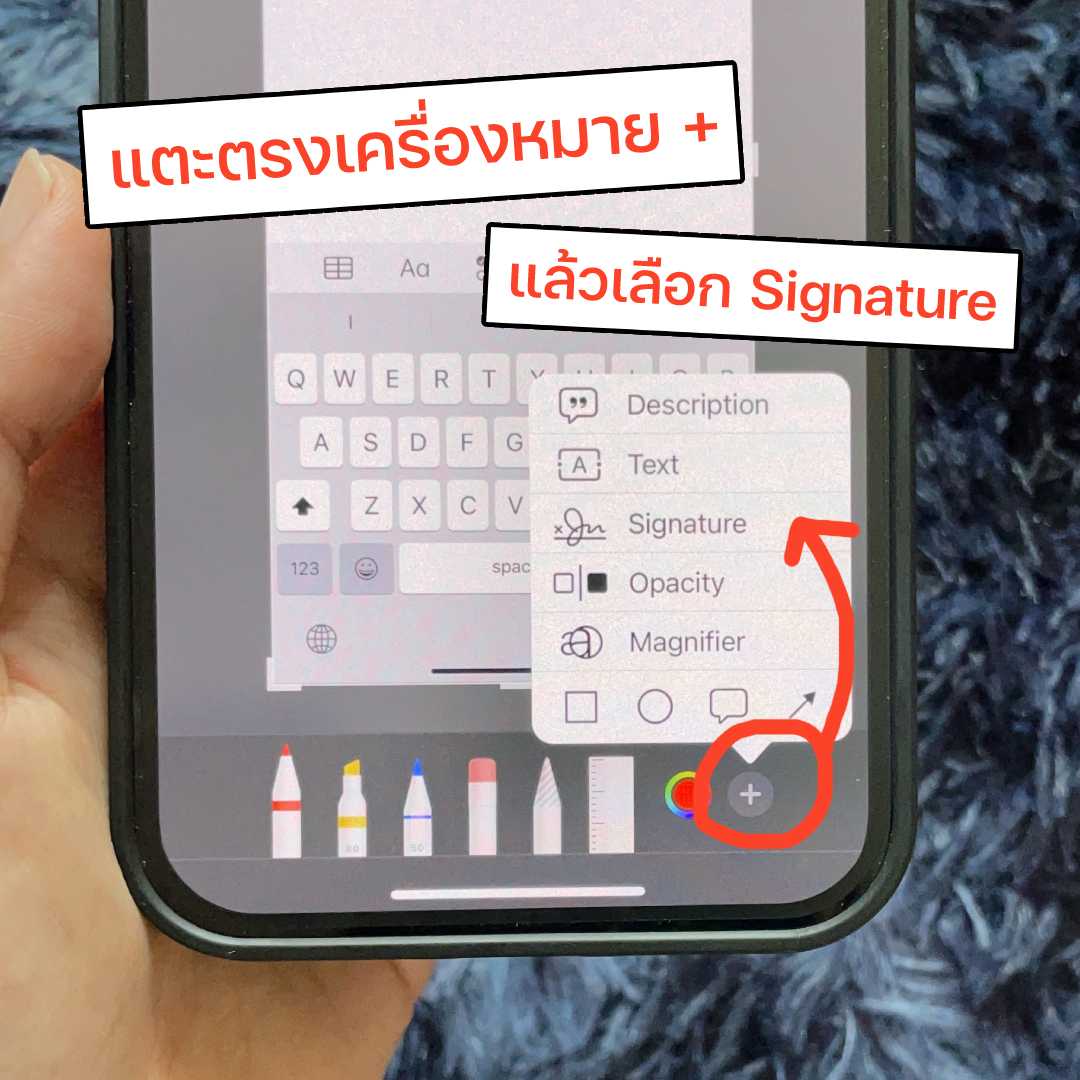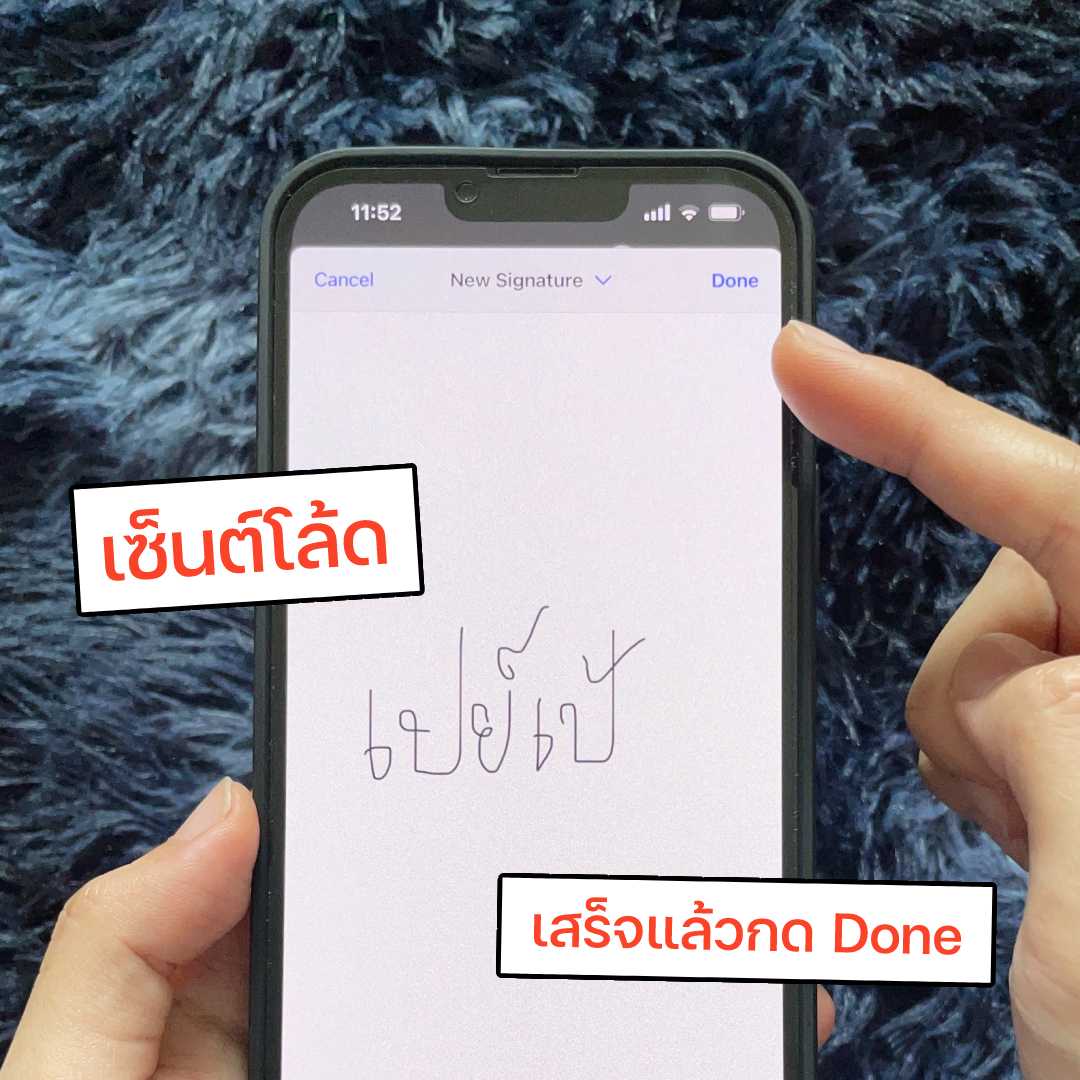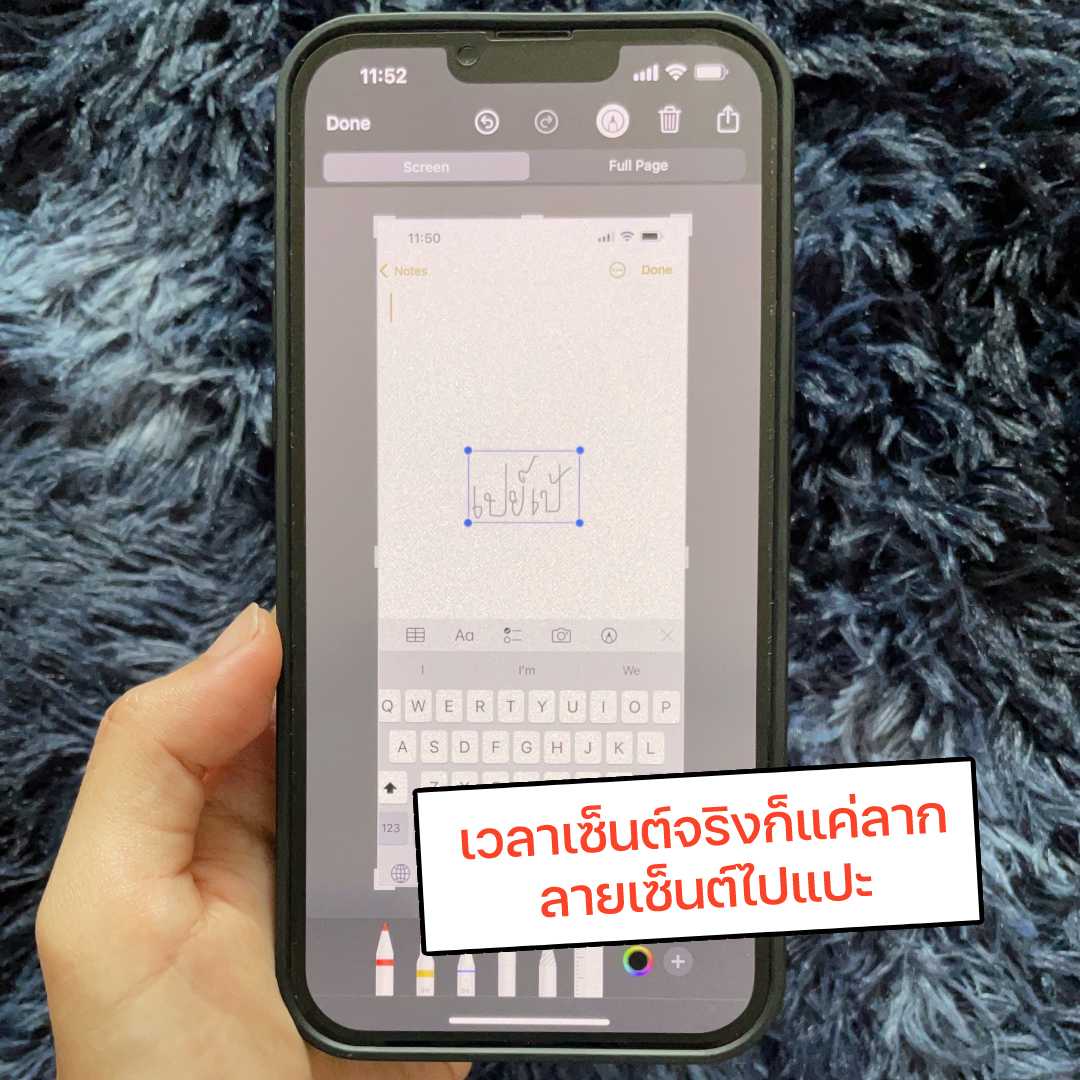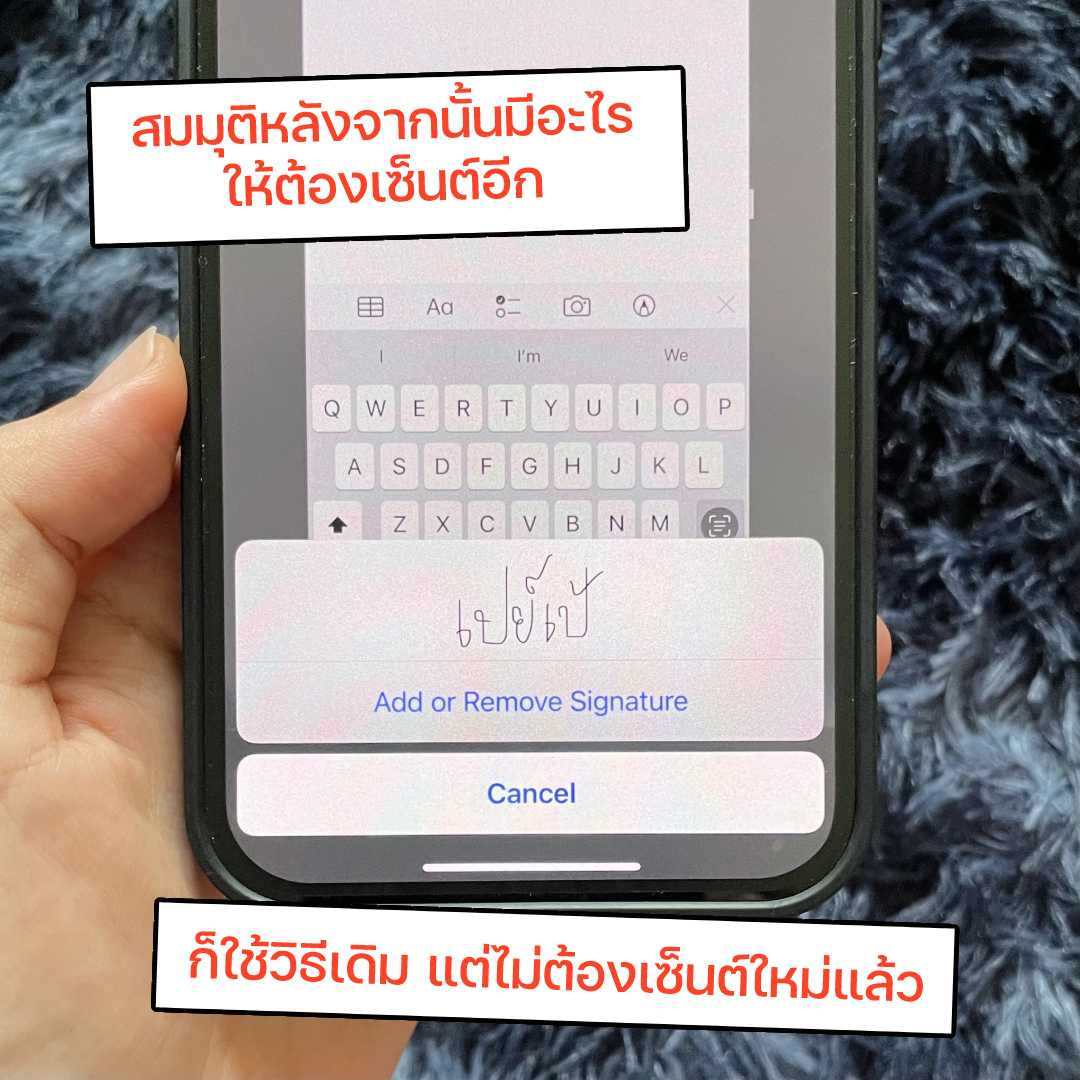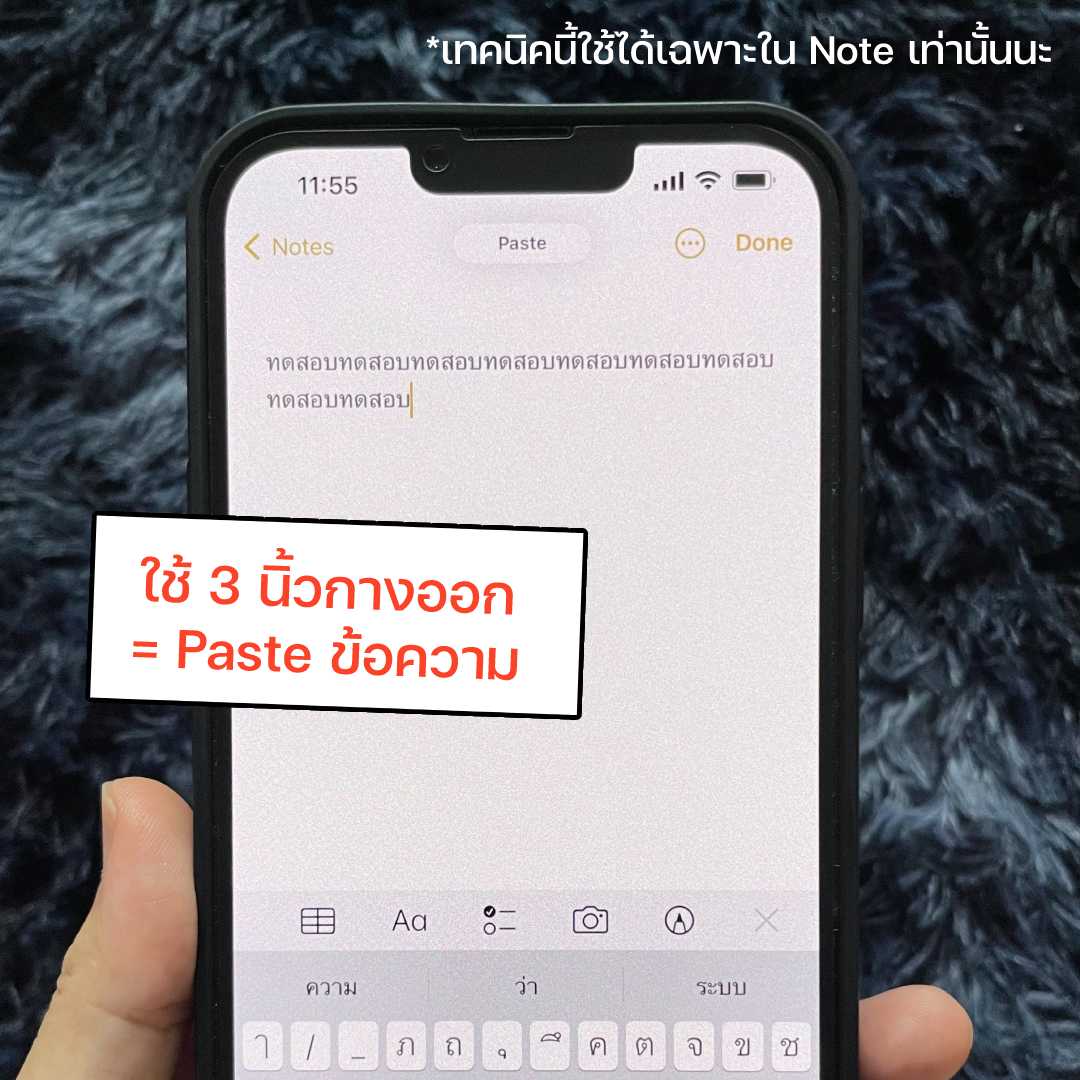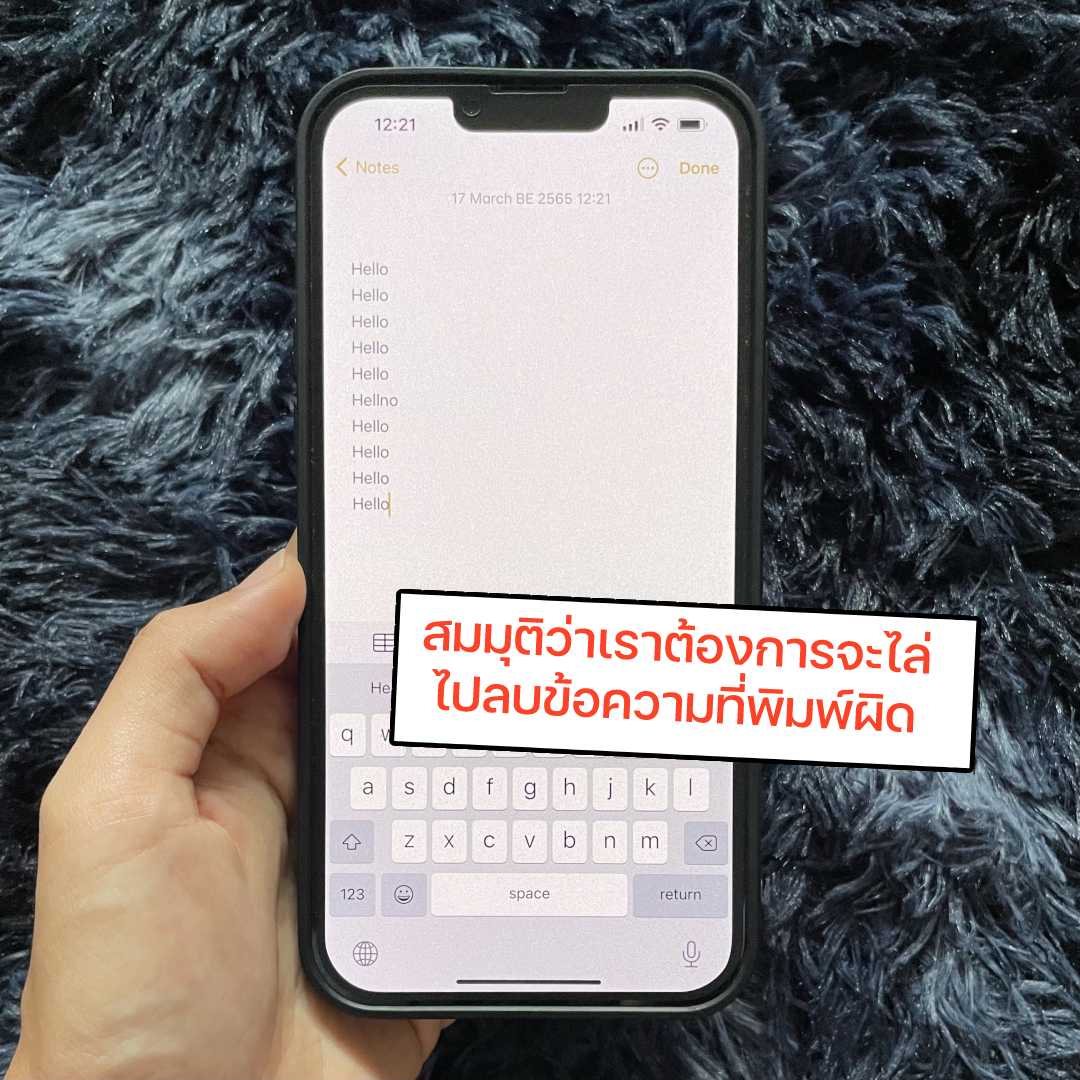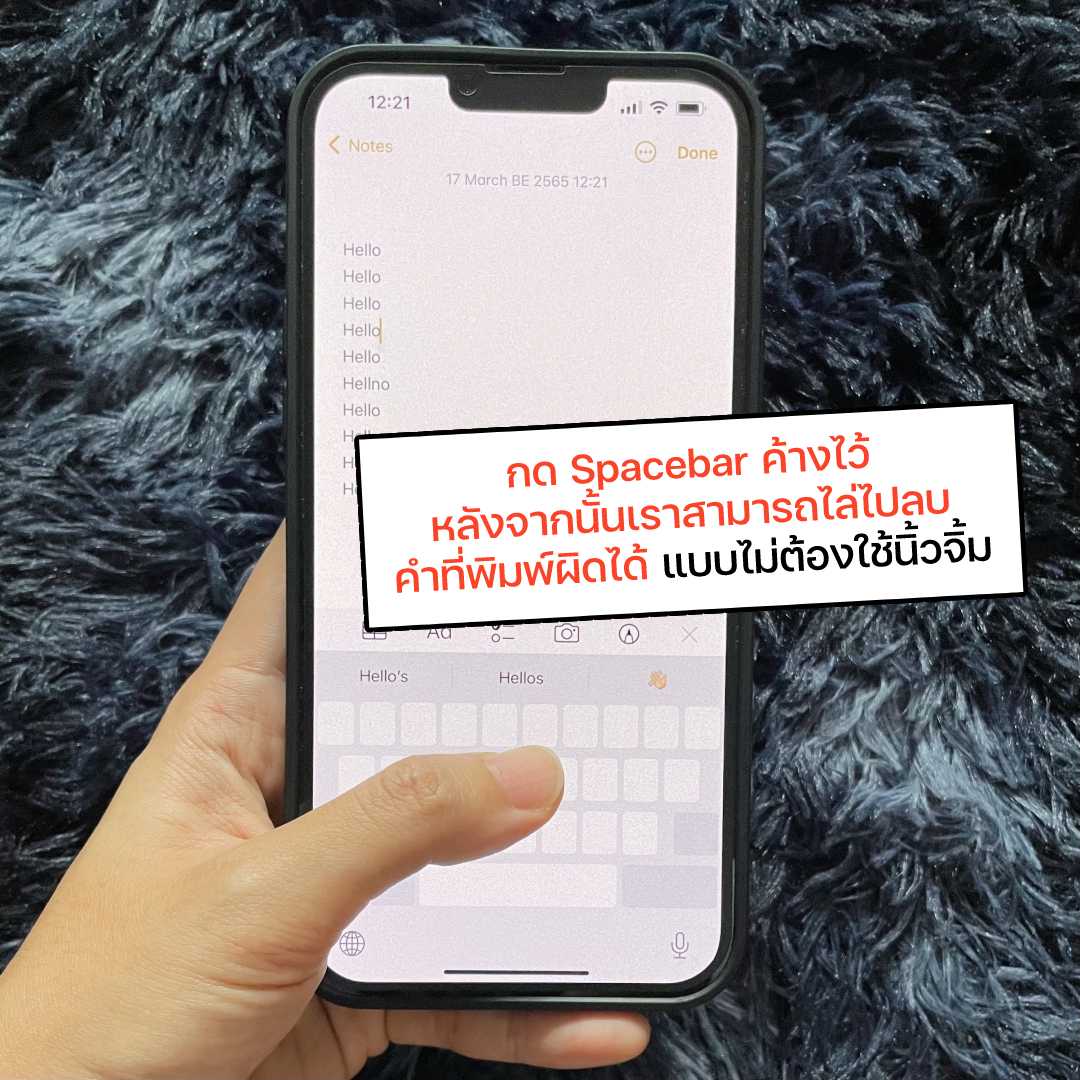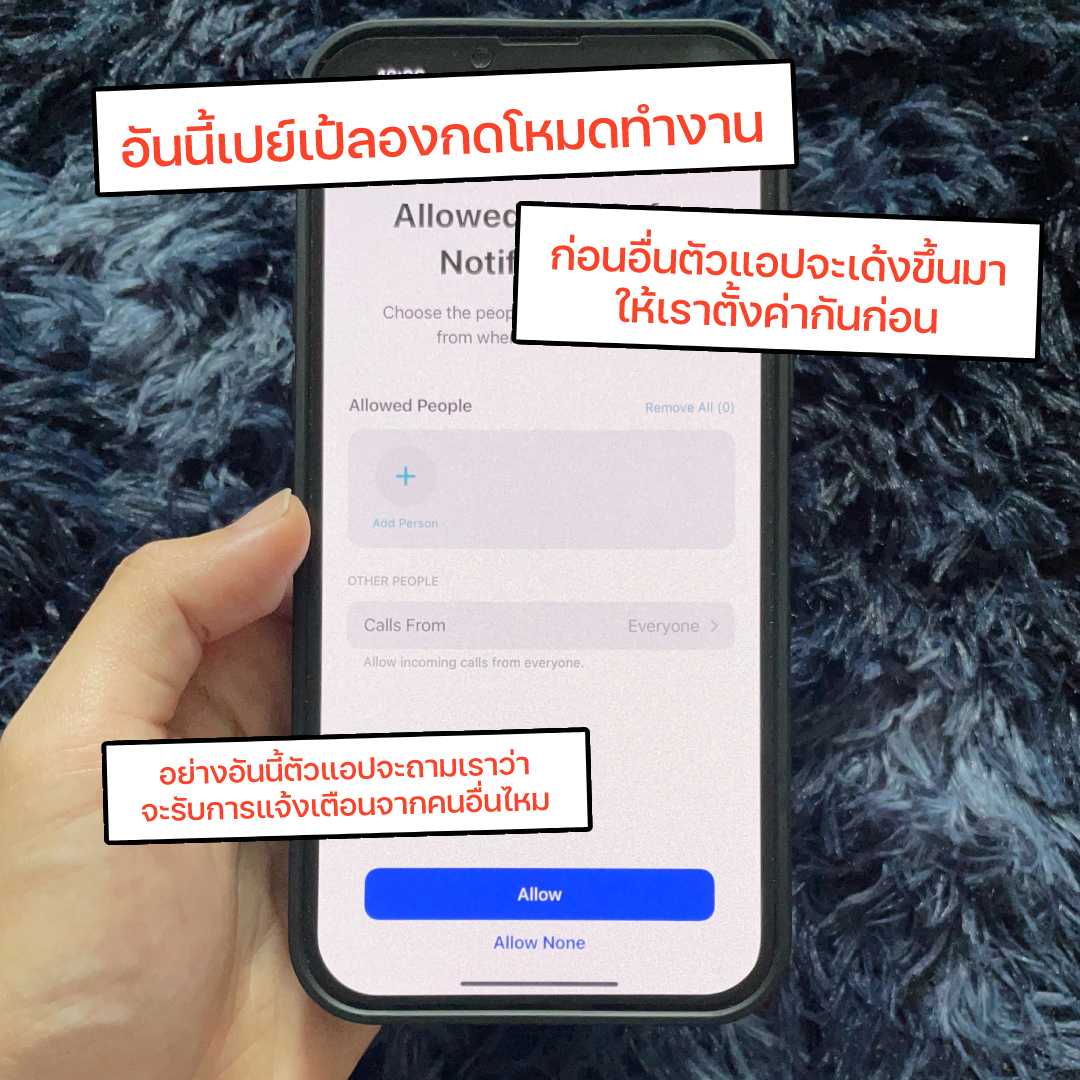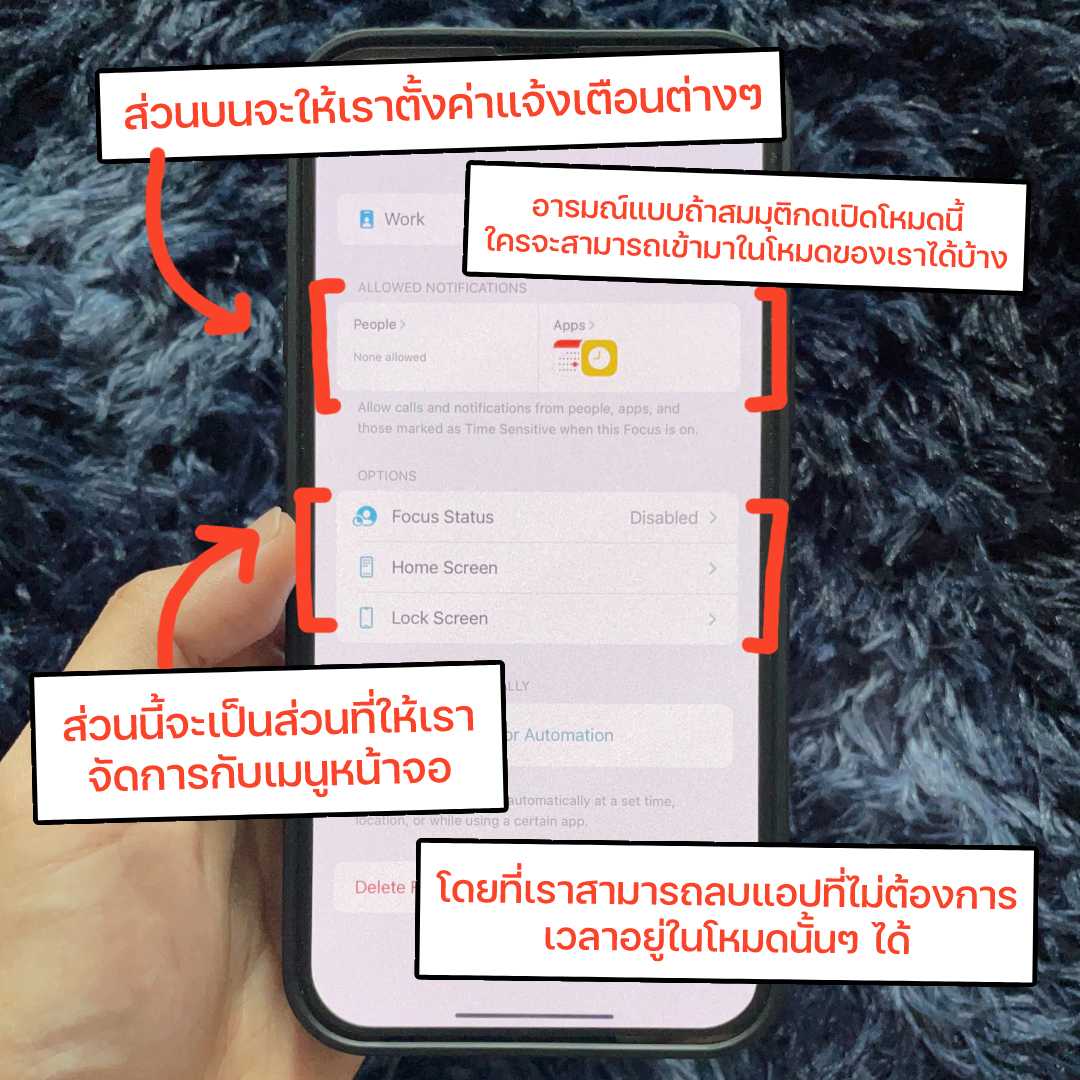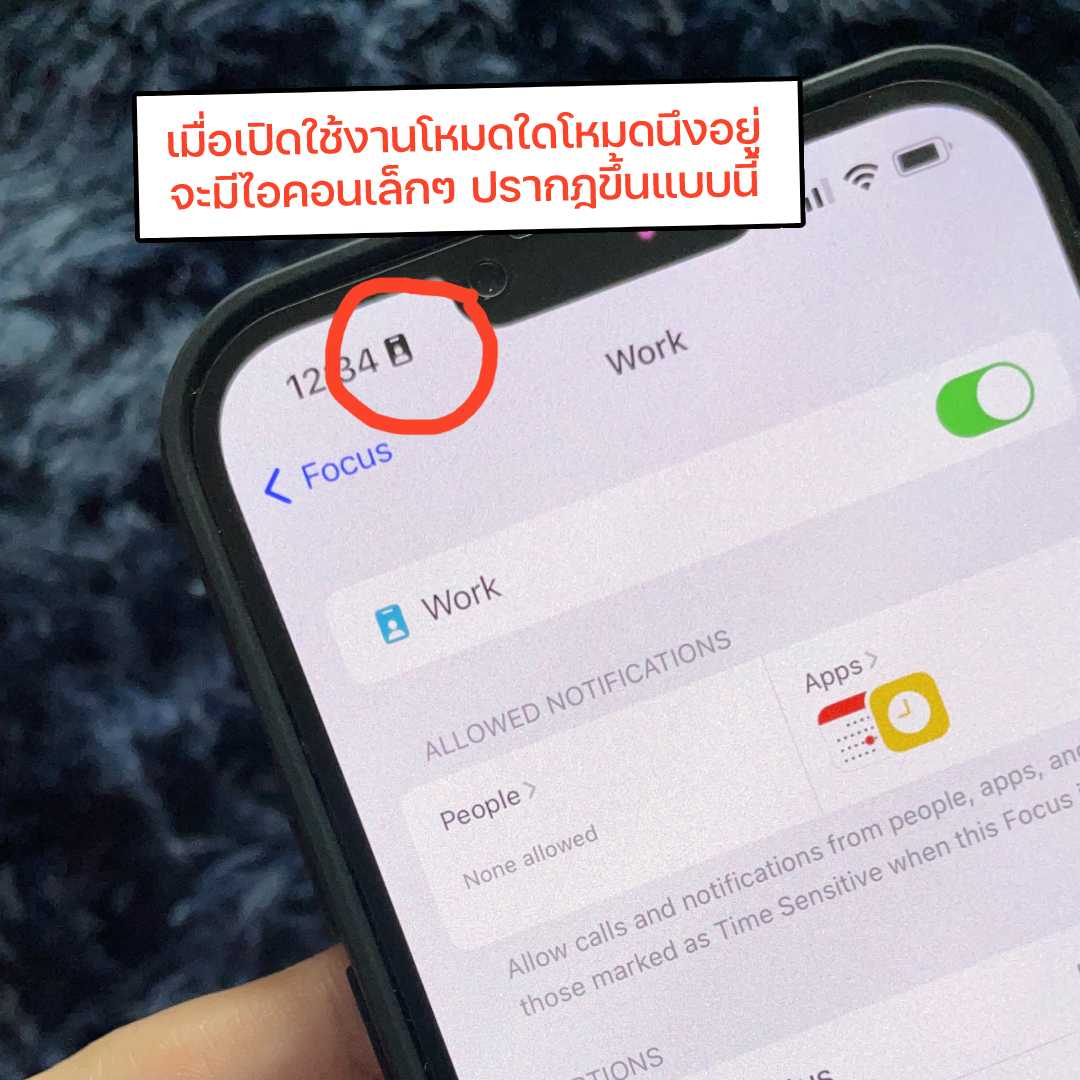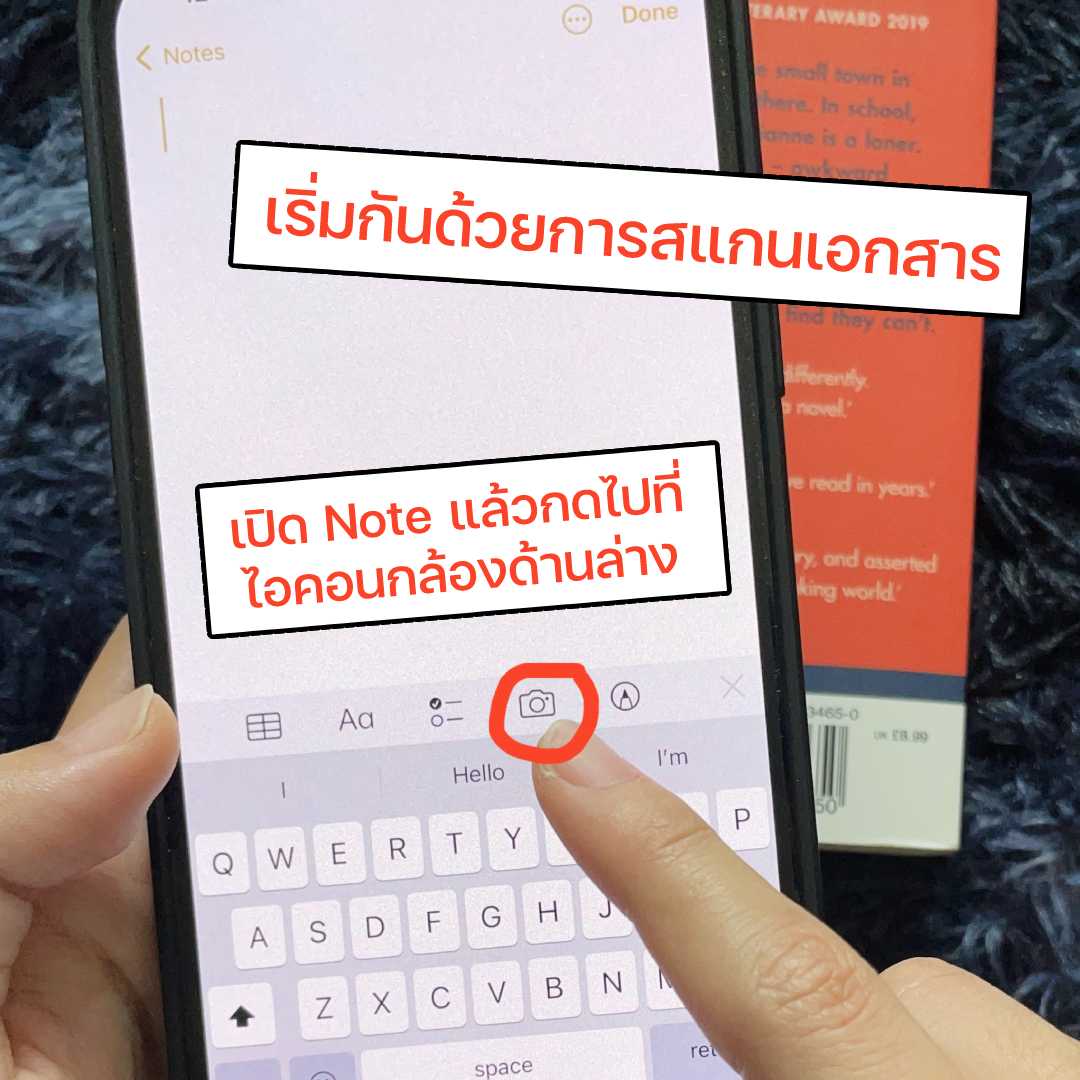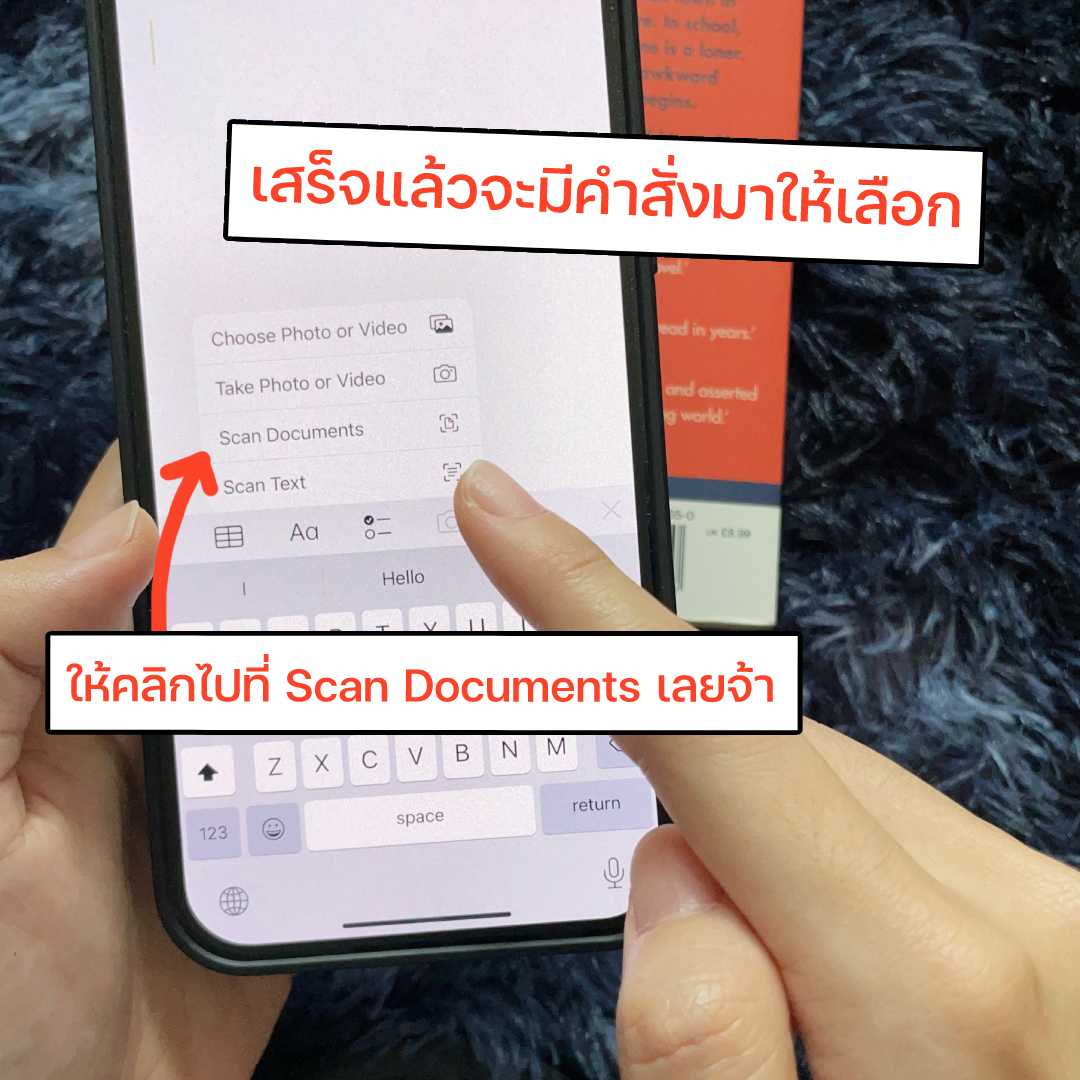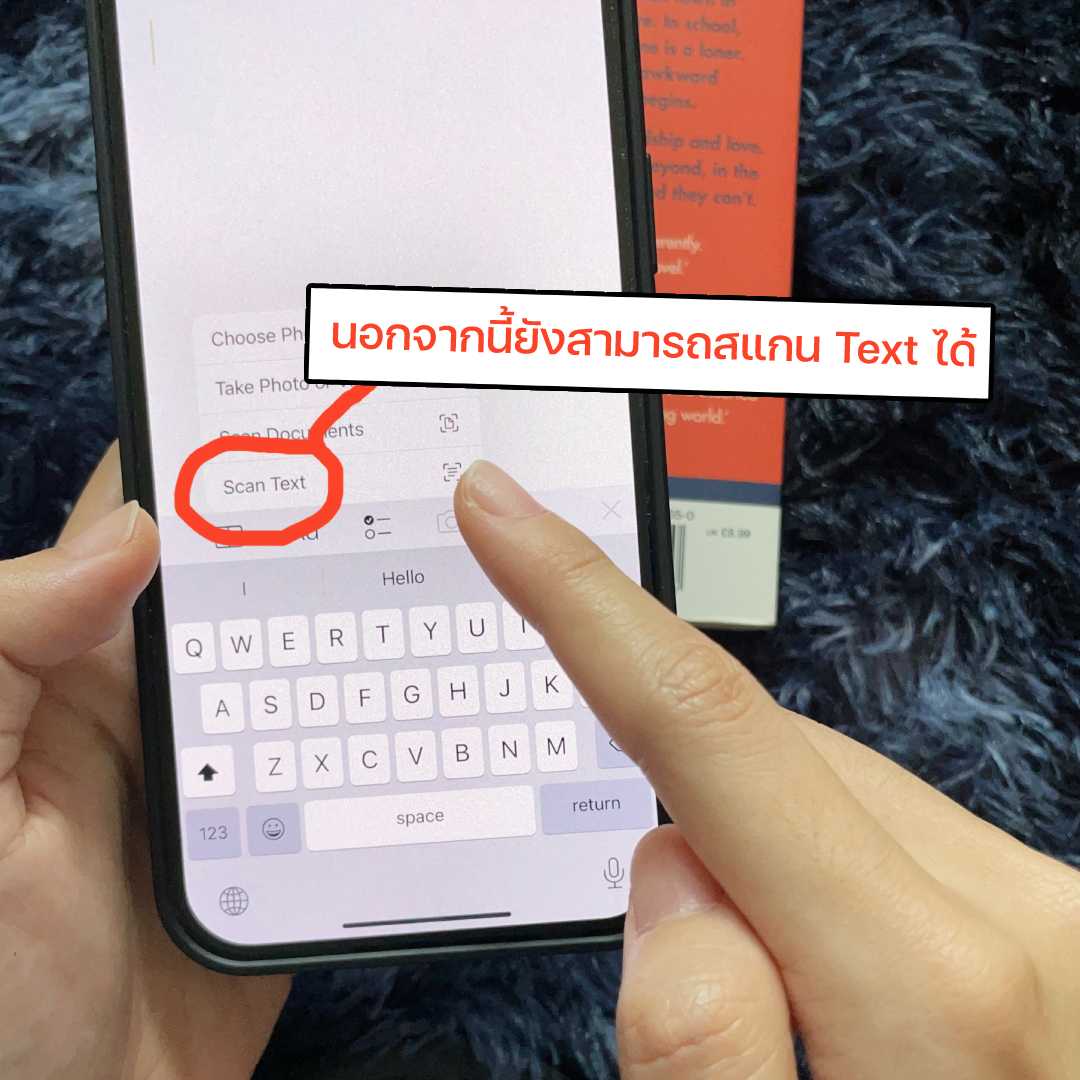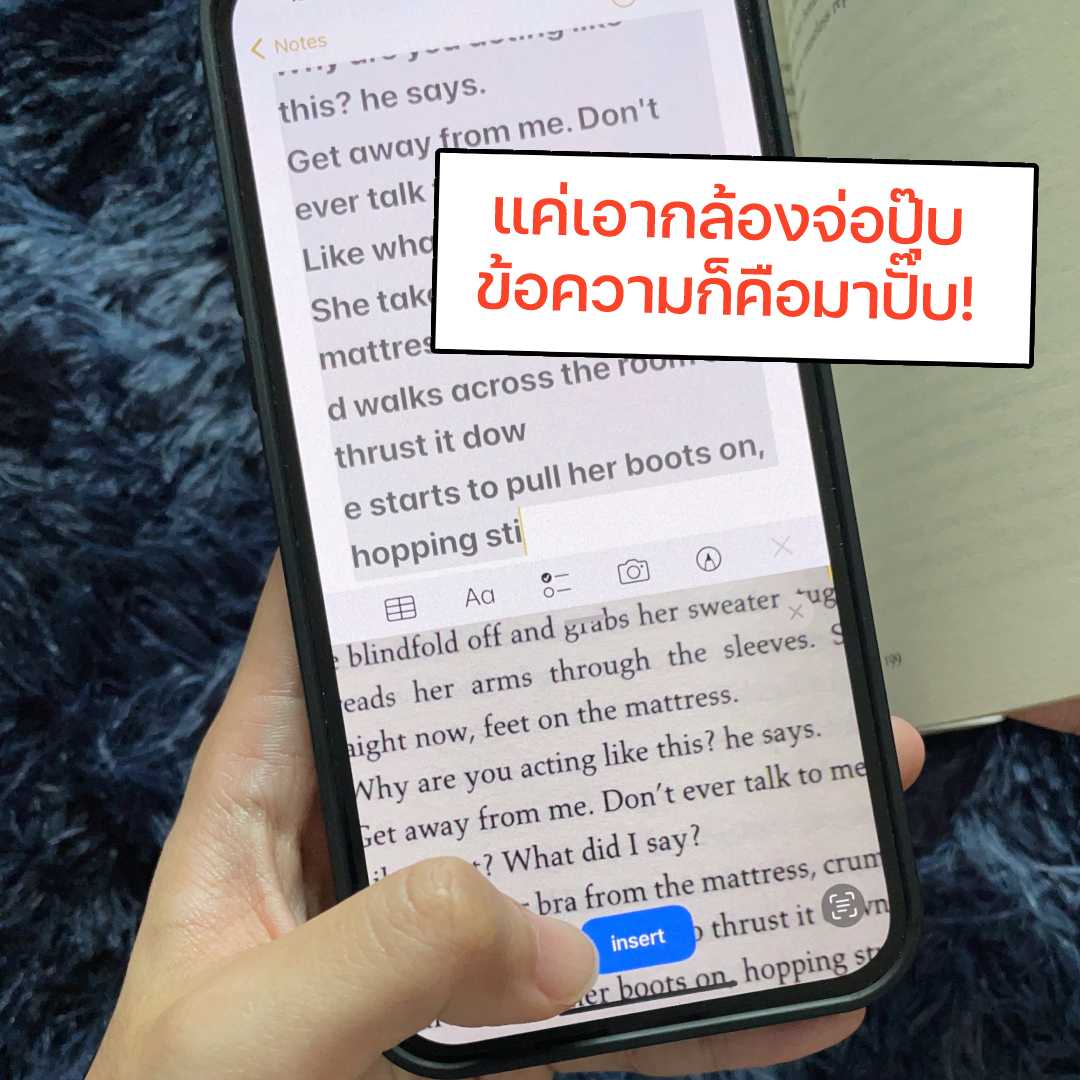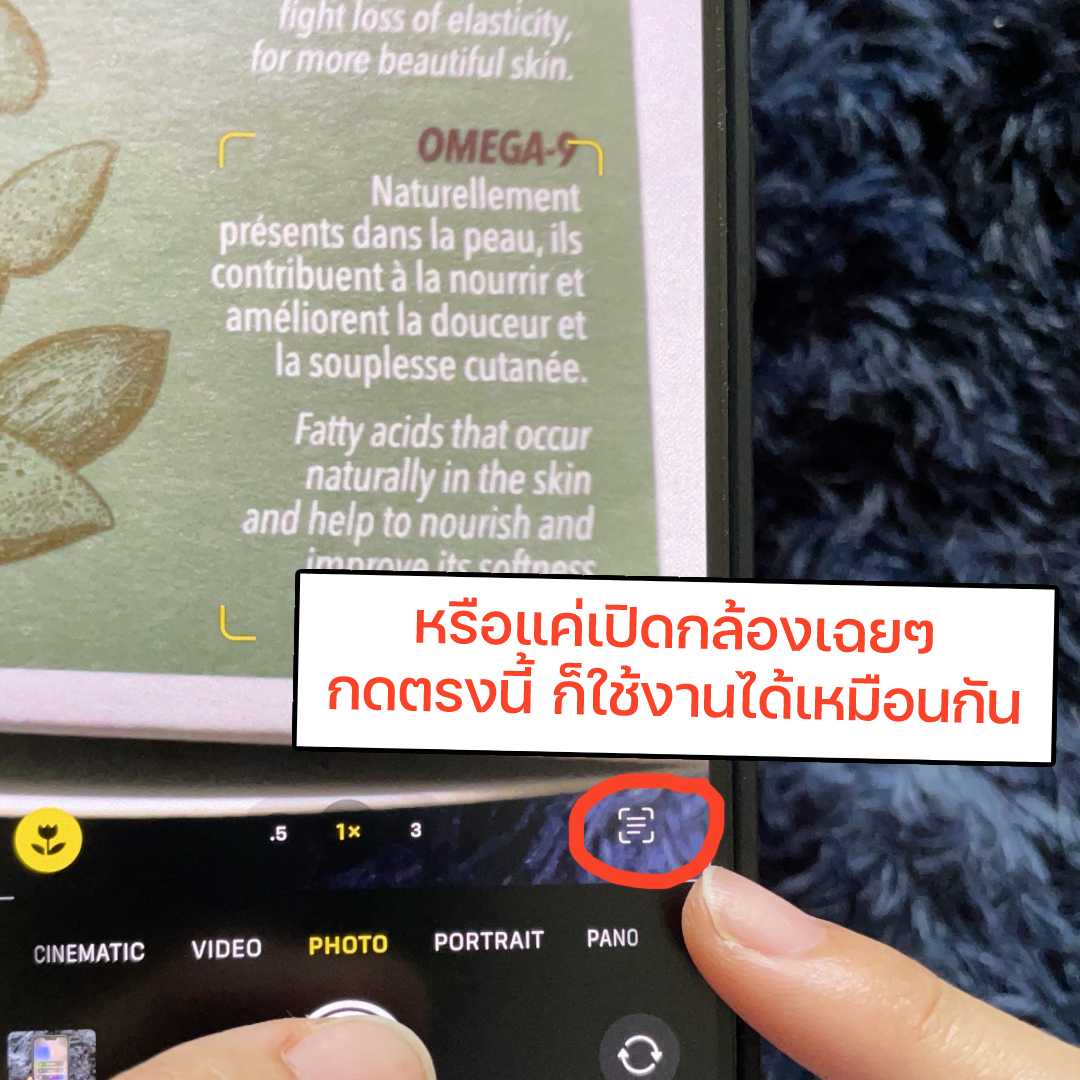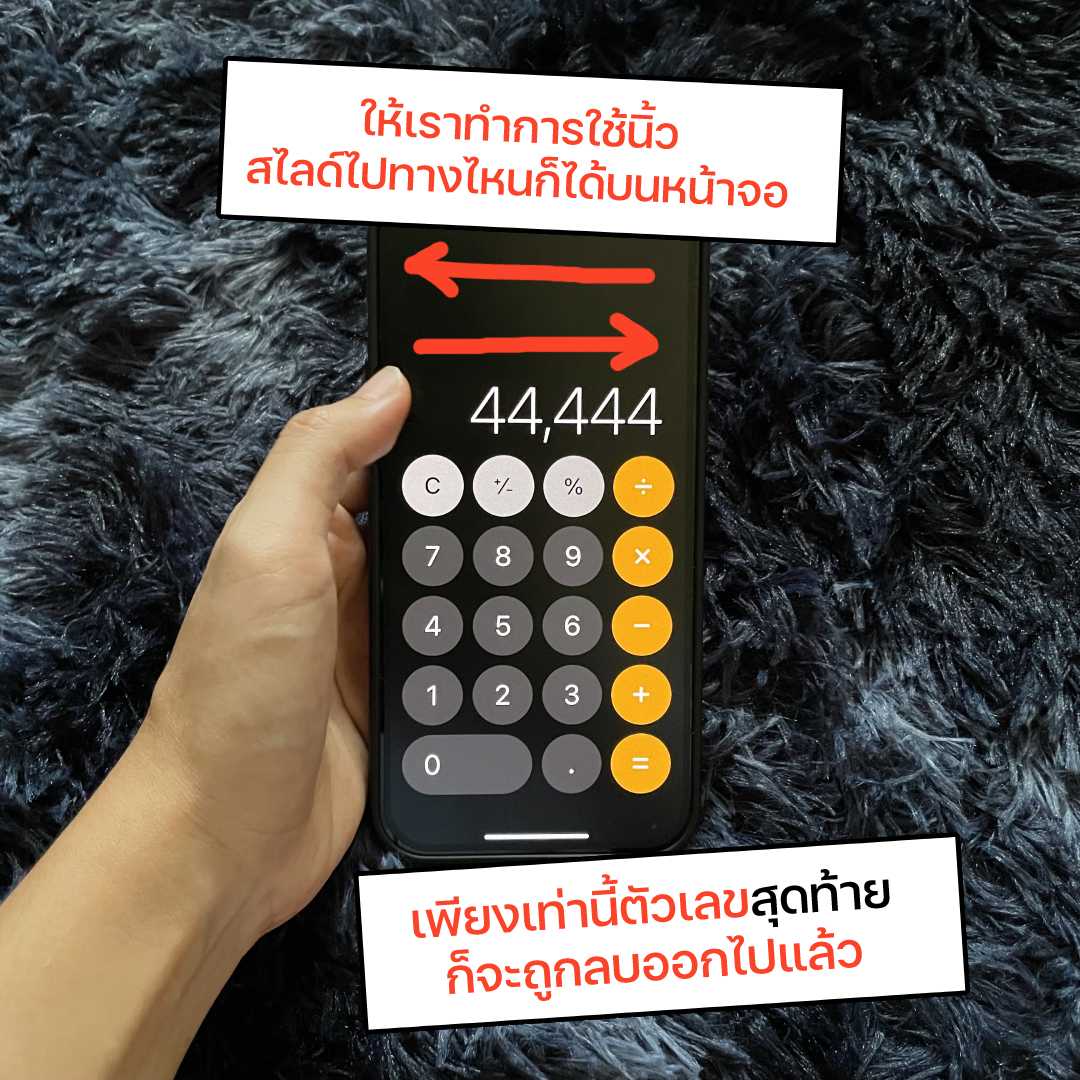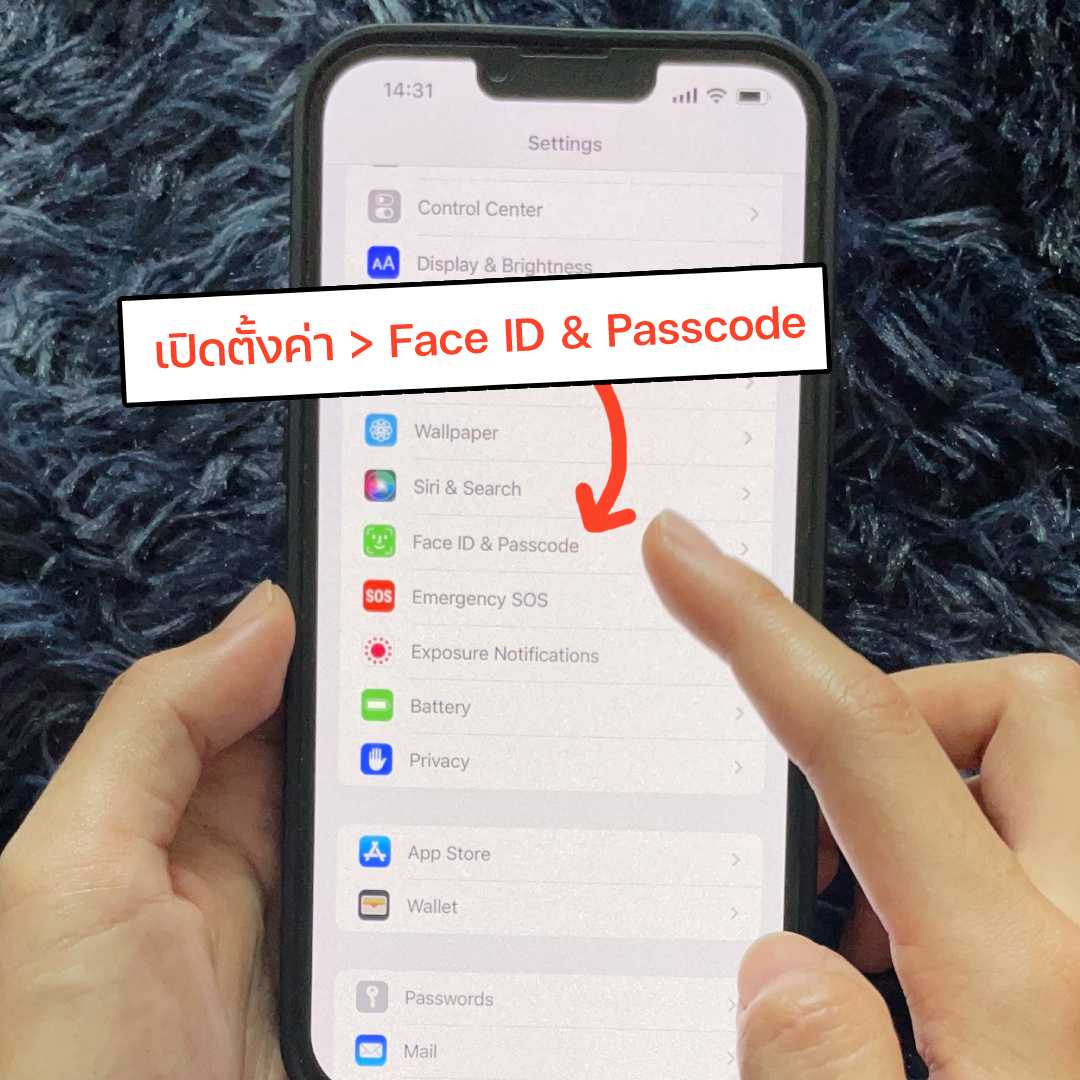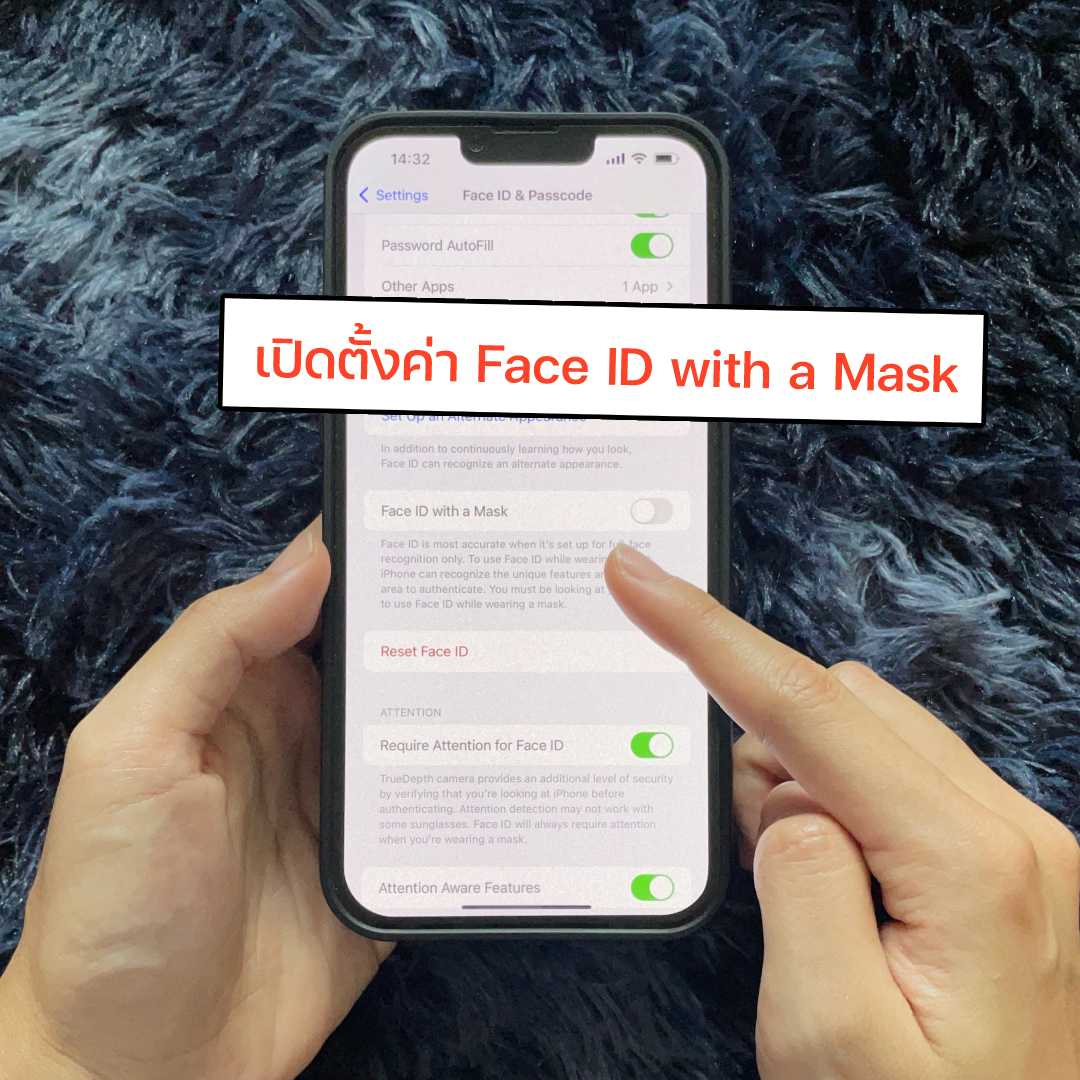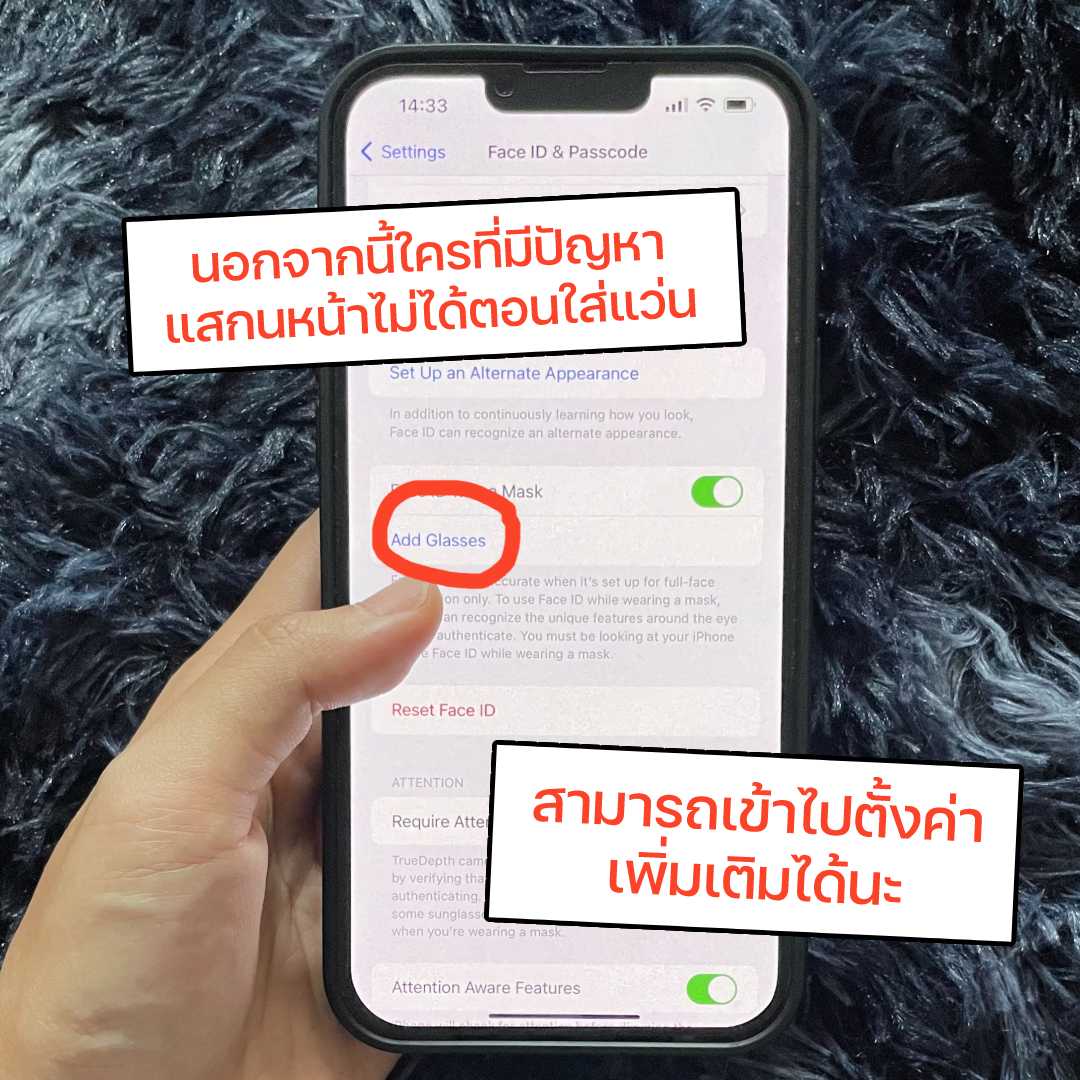ไม่ต้องเรียน ก็เซียนได้ ! "เปิดทริคใช้งาน iPhone 13" จัดเต็มฟีเจอร์เด็ด + เคล็ด (ไม่) ลับ
โดย : imnat

สาวก iPhone 13 รายงานตัวกันหน่อยเร็ววว 🙋🏻
ไม่ว่าเพื่อน ๆ จะเป็นเจ้าของน้องสีไหน จะเซียร์ร่าบลู, กราไฟต์ หรือจะเขียวอัลไพน์ล่าสุดได้เวลามุงกันทางนี้ เพราะวันนี้เปย์เป้จะมาแชร์ทริคใช้งาน iPhone 13 พร้อมพ่วงด้วย เคล็ด (ไม่) ลับของระบบปฏิบัติการ iOS 15 up ⬆️ ให้สาวกทุกคนได้รู้ และนำไปใช้งานกัน บอกเลยว่างานนี้ไม่ต้องถึงกับเปิดตำรามานั่งเรียน ก็เซียนได้ เพราะเปย์เป้สอนให้ดูกันทีละขั้น รีบไปหยิบมือถือแล้วมาทำตามไปพร้อม ๆ กันเลยดีกว่า !
เจาะ 4 ฟีเจอร์เด็ดที่มีเฉพาะ iPhone 13
ซื้อมาแล้ว... "อย่า ลืม ใช้"
หลังจาก iPhone 13 เปิดตัวกันไปตั้งแต่ช่วงปลายปีที่แล้ว เปย์เป้ก็ได้มีการสรุปจุดเด่นของ iPhone 13 ให้ทุกคนได้อ่านกันไปแล้วหนึ่งแมทช์ (ใครที่ยังไม่เคยอ่าน สามารถตามไปอ่านได้ที่นี่ > คลิก) และไหน ๆ น้องเขียวอัลไพน์ก็เพิ่งได้ฤกษ์เปิดตัวไป วันนี้เปย์เป้เลยจะมาแชร์ 4 ฟีเจอร์เด็ดที่มีเฉพาะ iPhone 13, iPhone 13 Pro และ iPhone 13 Pro Max ให้เพื่อน ๆ ที่มี iPhone รุ่นนี้อยู่ในมือ หรือว่ากำลังรอน้องเขียวอัลไพน์มาส่งกันอยู่ แล้วอยากจะรู้ว่านอกจากบรรดาจุดเด่นที่ Apple ได้เคลมกันไปแล้ว ถ้าได้ลองใช้งานจริงจะมีฟีเจอร์อะไรที่น่าสนใจให้ได้ลองเล่นกันบ้าง มาดูกัน !
📌 ฟีเจอร์ที่ 1 - หยุดใช้งานโหมด MACRO (ทิพย์) แล้วไปเปิดตั้งค่าซะ !
หลายคนที่มี iPhone 13 Pro และ 13 Pro Max อยู่ในมือ อาจจะเข้าใจว่าโหมด Macro ที่เพิ่งจะเพิ่มเข้ามาใหม่ในรุ่นนี้ จะสามารถใช้งานได้ทันทีแบบไม่ต้องผ่านการตั้งค่าอะไรก่อน หรือว่าลองเปิดกล้องใช้งานดูแล้ว เอ้อ มันก็ถ่ายได้หนิ แต่เปย์เป้จะบอกว่า ตราบใดที่เรายังไม่ได้เข้าไปตั้งค่า เปิดการใช้งานโหมด Macro นี้กัน โหมด Macro ที่ทุกคนเห็นนั้น ก็ไม่ต่างอะไรจากโหมด Macro ทิพย์ เพราะกล้องของเรายังไม่สามารถทำหน้าที่ได้แบบเต็มประสิทธิภาพ เพราะฉะนั้น ก่อนจะใช้งานโหมดนี้กัน อย่าลืมเข้าไปเปิดใช้งานกันก่อนเด้อ
📌 ฟีเจอร์ที่ 2 - แต่งก่อนถ่าย
ฟีเจอร์นี้ขอเอาใจคนที่ชอบแต่งภาพนิด ๆ หน่อย ๆ ไม่ถึงกับต้องลากเข้า VSCO หรือแอปไหน ๆ แต่อาศัยปรับผ่านตัวแอปถ่ายภาพที่เดียวจบ โดยเฉพาะคนที่ชอบมู้ดแอนด์โทนเดิม ๆ ตลอด งานนี้บอกเลยว่าง่ายและสะดวกมาก เพราะเราสามารถปรับโทนภาพก่อนถ่ายได้ ข้อดี คือ เราจะได้เห็นกันตั้งแต่ต้นเลยว่าภาพที่เรากำลังจะถ่ายอยู่นั้น ผลลัพธ์จะออกมาเป็นยังไง แถมยังลดขั้นตอนการแต่งภาพหลังจากถ่ายเสร็จได้อีกด้วย อ้อ ที่สำคัญ ปรับแค่ครั้งเดียว สามารถใช้ฟิลเตอร์นั้นได้ยาว ๆ ส่วนวิธีการตั้งค่านั้นจะเป็นยังไง สายถ่ายภาพได้เวลามุง !
ถ้าถึงเวลาตั้งค่าจริง ๆ เปย์เป้แนะนำให้เพื่อน ๆ แพลนกล้องไปที่บรรยากาศด้านนอกนะ
จะได้รู้ว่าภาพที่เราถ่ายนั้นจะออกมาเป็นยังไง อย่า แพลนกล้องลงมาแบบเป้เด้อ 😅
📌 ฟีเจอร์ที่ 3 - ปลดล็อก iPhone ด้วย Apple Watch
Apple Watch คือผู้มาก่อนกาลที่แท้ทรู เพราะก่อนที่เราจะปลดล็อก Face ID แม้ว่าจะสวมหน้ากากอนามัยกันอยู่ได้ จะบอกว่าพี่ Apple Watch เค้าสามารถใช้คำสั่งปลดล็อก iPhone ของเราได้สักพักนึงแล้ว ถือว่าเป็นฟีเจอร์ที่สะดวกมาก ๆ สำหรับคนที่มี Apple Watch อยู่ในมือ รีบไปเปิดตั้งค่าใช้งานกันซะ ฟีเจอร์ดี ๆ แบบนี้ อย่าได้พลาดเด็ดขาดเชียวเด้อ 😘
สำหรับใครที่อยากศึกษาฟีเจอร์อื่น ๆ ของ Apple Watch
สามารถเข้าไปอ่านต่อได้ที่นี่ > คลิก
📌 ฟีเจอร์ที่ 4 - แก้วิดีโอที่ถ่ายมาแล้วแบบมืออาชีพ
ปกติเวลาที่เราถ่ายวิดีโอออกมา เราจะสามารถปรับแต่งได้แบบนิด ๆ หน่อย ๆ (ถ้าปรับจากโหมดถ่ายวิดีโอ) แต่จะบอกว่าสำหรับเจ้าตัวโหมดถ่ายวิดีโอแบบภาพยนตร์ หรือ Cinematic Mode นั้น นอกจากเราจะสามารถถ่ายวิดีโอแบบคุณภาพกันได้แล้ว ถ้าสมมุติว่าเราต้องการจะ ปรับจุดโฟกัสของแต่ละช็อตใหม่ (แต่ดันถ่ายเสร็จแล้วเรียบร้อย 😅 ) เราสามารถปรับจุดโฟกัสใหม่ได้ ผ่านโหมดแก้ไขในคลังภาพบน iPhone 13 ของเรา !
สำหรับขั้นตอนเปย์เป้ขอยกคลิปวิดีโอตัวอย่างจากช่อง Vic Barry
เพื่อน ๆ จะได้เห็นภาพกันมากขึ้น ดูวิดีโอได้ที่นี่ > คลิก
เพิ่มความเซียนในการใช้งาน iPhone ไปอีกขั้น
กับ 19 เคล็ด (ไม่) ลับ iOS 15++
จะบอกว่าไม้เด็ดของ iPhone รวมถึงผลิตภัณฑ์ของ Apple แต่ละตัว นอกจากฟีเจอร์การใช้งานที่มากับตัวเครื่องแล้ว ก็มีเจ้าระบบปฏิบัติการ iOS ของเค้านี่แหละ ที่เข้ามาเพิ่มความสนุก รวมถึงสีสันในการใช้งานให้กับเราได้มากขึ้น เปย์เป้เลยขอแถมเป็นโบนัสให้กับเพื่อน ๆ ที่ใช้งานระบบปฏิบัติการ iOS ตั้งแต่ 15 เป็นต้นไป (ไม่จำเป็นว่าจะต้องเป็น iPhone 13 อย่างเดียว) ในการแชร์เคล็ด (ไม่) ลับ ที่ช่วยทำให้เราสามารถใช้งาน iPhone ได้เซียนไปอีกขั้น !
📌 เคล็ด (ไม่) ลับ 1 - เปิดโหมดประหยัดพลังงานแบบ Auto
จุดเด่นของเคล็ด (ไม่) ลับข้อนี้ ก็คือ จะทำให้ iPhone ของเราสลับโหมดมาเป็นโหมดประหยัดพลังงานอัตโนมัติเมื่อเปอร์เซ็นต์ของแบตเตอรี่อยู่ในระดับที่เรามองว่า ถึงเวลาที่จะต้องเซฟแบตแล้ว ซึ่งก็มีวิธีการตั้งค่าง่าย ๆ ตามนี้
📌 เคล็ด (ไม่) ลับ 2 - หารูปเจอง่ายขึ้น เพียงแค่ใส่แคปชั่น
ไหน ขอเสียงคนที่มักจะมีปัญหาเวลาไถหาภาพในคลังหน่อยเร็วววว เพราะเปย์เป้เองก็เป็นหนึ่งในคนที่มักจะมีปัญหานั้นบ่อย ๆ ซึ่งจะบอกว่าเคล็ด (ไม่) ลับ ข้อนี้จะทำให้รูปภาพในคลังของเรา แลดูเป็นระบบระเบียบมากขึ้น อย่างบางคนภาพก็คือทะลุหมื่น นั่งไถหาทีก็คือตาแตก !
📌 เคล็ด (ไม่) ลับ 3 - แคปหน้าจอแบบมือโปร เพียงแค่ 'แตะ' เบา ๆ
เพื่อน ๆ คนไหนที่มักจะมีปัญหาเวลาแคปหน้าจอ หรืออยากหาวิธีการแคปหน้าจอที่ง่ายและสะดวกกว่าการเอื้อมมาจับบริเวณด้านข้างของ iPhone เปย์เป้มีวิธีที่ง่ายและสะดวกกว่านั้นมาแนะนำ !
📌 เคล็ด (ไม่) ลับ 4 - เปิดโหมดเงียบใส่เบอร์ที่ไม่รู้จัก
สำหรับเคล็ด (ไม่) ลับข้อนี้ตอบโจทย์และเหมาะมากกับเพื่อน ๆ ที่มักจะมีเบอร์แปลก ๆ หรือมีสายเข้ามาระหว่างวันบ่อย ๆ อย่างบางสายเผลอกดรับปุ๊บ เอ้า ขายของเกือบชั่วโมง อันนี้คือเสียเวลาทำมาหากินมาก สงสัยว่างานนี้จะต้องปล่อยเบลอด้วยโหมดเงียบใส่เบอร์ที่ไม่รู้จักไปสักหนึ่งกรุบแล้ว 😆
สำหรับแอปที่เปย์เป้อยากให้ทุกคนใช้คู่กัน ก็ได้แก่ แอป Whoscall
จะได้รู้ว่าเบอร์ที่โทรเข้ามาคือเบอร์ใครเด้อ
📌 เคล็ด (ไม่) ลับ 5 - เสกภาพถ่ายให้กลายเป็นวิดีโอขนาดสั้น
เพื่อน ๆ รู้กันไหมว่าเราสามารถเปลี่ยนภาพถ่ายธรรมดา ๆ ของเราให้กลายเป็นวิดีโอขนาดสั้นกันได้นะ วิธีการง่าย ๆ มีดังนี้...
📌 เคล็ด (ไม่) ลับ 6 - ส่งภาพ / เซฟภาพ / แชร์ลิงก์ ใน 1 ปรี๊ด
เป็นอีกหนึ่งเคล็ด (ไม่) ลับ ของ iOS 15 ที่สร้างความฮือฮาให้กับผู้ใช้งานมาแล้วรอบนึง ซึ่งหลายคนอาจจะเข้าใจว่ามันสามารถส่งได้แค่ภาพหรือเปล่า จะบอกว่า ไม่ เพราะมันสามารถทำอะไรได้อีกเย๊อะะะ~
📌 เคล็ด (ไม่) ลับ 7 - ปรับขนาด Text แบบ Custom
อันนี้ตอบโจทย์คนที่ชอบนั่งเพ่งชวนให้ตาแตกเอามาก ๆ 😅 เพราะอย่างที่เรารู้กันว่าเวลาเราเปิดไปที่แอปอะไรต่อมิอะไร ขนาดตัวอักษรของแต่ละแอปหรือเว็บ ไซซ์มาตรฐานของเค้ามันแตกต่างกันอยู่แล้ว โดยเฉพาะแอป หรือเว็บที่เราต้องเปิดใช้งานกันบ่อย ๆ จะให้มานั่งตั้งค่าตลอดมันก็ไม่ใช่เรื่อง ดังนั้นวิธีแก้ของมันก็คือ ก็ตั้งค่าขนาดตัวอักษรแบบ Custom ครั้งเดียวจบไปเลยสิจ๊ะ !
📌 เคล็ด (ไม่) ลับ 8 - สลับหน้า Home ได้แบบ Apple Watch
ถือเป็นอีกหนึ่งลูกเล่นที่ไม่ให้ผู้ใช้งานอย่างเราเบื่อกัน อย่างบางคนเวลาเปิดหน้า iPhone ขึ้นมา มักจะชอบใช้งานแอปที่อยู่ในหน้าถัดไปจากหน้า Home ปกติกันมากว่า ซึ่งจะบอกว่า iOS 15 เค้าสามารถจัดแจงย้ายหน้า Home ได้ตามที่เราต้องการกันได้แล้วนะ !
📌 เคล็ด (ไม่) ลับ 9 - ไม่ถึงกับต้องโหลดแอป เพราะ iPhone ก็มีเสียงธรรมชาติบำบัด
ไม่ต้องเสียเวลาโหลดแอป หรือไถหาใน Youtube กันให้เสียเวลา เพราะจะบอกว่าน้อง iPhone เค้าก็มีหมวดเสียงธรรมชาติบำบัดให้กับคนที่ต้องการใช้สมาธิในการทำงาน หรือจะเปิดฟังเบา ๆ ก่อนนอนก็ได้เวอร์ ~
📌 เคล็ด (ไม่) ลับ 10 - จบปัญหาหน้าจอใหญ่ไป พยายามเท่าไหร่ก็เอื้อมไม่ถึง 😢
อันนี้เป็นสิ่งที่เปย์เป้เจอกับตัวเองมาตลอด แต่สงสัยว่ามันคืออะไร นี่ iPhone ชั้นกำลังจะพังหรือเปล่า ทำไมหน้าเจอมีครึ่งเดียวแบบนี้ 😱 จะบอกว่าไม่ใช่เด้อ เพราะนี่เป็นวิธีการแก้ปัญหาอัตโนมัติของทาง Apple สำหรับคนที่ใช้ iPhone ที่มีขนาดของหน้าจอที่ใหญ่ ทำให้จะทัช หรือจะแตะเมนูด้านบนของโทรศัพท์นั้นลำบ๊าก ลำบาก อะ ลองใช้วิธีนี้ดู !
📌 เคล็ด (ไม่) ลับ 11 - หยุดแคปทีละนิด แล้วเปลี่ยนมาแคปทั้งหน้า
ไหนสารภาพมาซะดี ๆ เวลาแคปหน้าจอ เพื่อน ๆ คนไหนชอบแคปทีละส่วน ๆ ตามขนาดของหน้าจอในตอนนั้นกันอยู่บ้าง จะบอกว่าจริง ๆ แล้วเราสามารถแคปหน้าจอแบบ 'ทั้งหน้า' กันได้นะ วิธีการก็ง่ายมาก มาดู !
📌 เคล็ด (ไม่) ลับ 12 - เปิด Tap ใหม่ใน Safari ใช้แค่เพียง 2 นิ้ว
ปกติเวลาจะจิ้มเปิดหน้าใหม่ Safari ทั้งที เปย์เป้มักจะชอบกดค้างที่ลิงก์ แล้วค่อยเลือก New Tap หรืออย่างบางคนกดเข้าลิงก์ไปเลย แล้วค่อยกด Back กลับมา แต่ก็ต้องกลับมานั่งไถกันอีกรอบ ว่าเมื่อกี้เราอ่านคาไว้ที่จุดไหน ซึ่งจะบอกว่าเป้มีวิธีเปิด New Tap ที่ง่ายและสะดวกกว่านั้น ที่สำคัญใช้เพียงแค่ 2 นิ้วเท่านั้นจ้า
📌 เคล็ด (ไม่) ลับ 13 - เซ็นบ่อยนักใช่ไหม ก็สร้างลายเซ็นเก็บเอาไว้เลยสิครัช !
ไหน ใครที่ต้องรับบทประธานบริษัทเซ็นต์กันบ่อย ๆ บ้าง ถ้าจะมาให้นั่งเซ็นต์ทีละรอบ ๆ บอกเลยว่ามันยังไม่คูลพอ เพราะเปย์เป้มีเคล็ด (ไม่) ลับ สร้างลายเซ็นต์เก็บไว้ จะใช้งานเมื่อไหร่ก็แค่แปะลงไปโล้ดมาฝากกัน !
📌 เคล็ด (ไม่) ลับ 14 - Copy & Paste ใช้แค่เพียง 3 นิ้ว
เอาอีกแล้ว เปย์เป้หาเรื่องให้ทุกคนได้บริหารนิ้วมือกันอีกแล้ว 😂 สำหรับเคล็ด (ไม่) ลับข้อนี้ เปย์เป้ขอเสนอวิธีการ Copy และ Paste โดยใช้แค่เพียง 3 นิ้วให้ได้ดูกันจ้ะ
📌 เคล็ด (ไม่) ลับ 15 - เปลี่ยน Spacebar ให้กลายเป็นเมาส์
เป็นวิธีที่ง่ายและสะดวกมาก ๆ สำหรับคนที่ชอบพิมพ์งาน หรือพิมพ์ข้อความยาว ๆ ใน iPhone แล้วบทจะลบที งานนี้ก็จิ้มจอยิก ๆ ไปเลยสิครัช 😅 จะบอกว่า Spacebar ที่อยู่ใน iPhone ของเรานั้นสามารถแปลงร่างกลายเป็นเมาส์ได้นะ งานนี้จะลบอะไร บอกเลยว่าสะดวกกว่าเดิมฝุด ๆ
📌 เคล็ด (ไม่) ลับ 16 - สร้างโลกหลายใบให้ iPhone
สำหรับเคล็ด (ไม่) ลับข้อนี้สะดวกและตอบโจทย์มาก ๆ กับคนที่ต้องการจะโฟกัส หรือต้องการจะตัดแอปที่ไม่ได้ใช้งานในช่วงนั้นออกไป แต่จะคัดเฉพาะสิ่งที่ต้องการใช้งานเท่านั้น และที่สำคัญไม่ต้องถึงขั้นมานั่งลบและโหลดใหม่ในอยู่เรื่อย ๆ ซึ่งวิธีแก้นั้นก็คือ การสร้างโลกหลายใบให้ iPhone ของเรานั่นเอง
สำหรับเพื่อน ๆ คนไหนยังไม่เก็ท
เปย์เป้มีคลิปวิดีโอสาธิตจากทาง Apple มาให้ดู > จิ้มที่นี่เลย
📌 เคล็ด (ไม่) ลับ 17 - น้อง ๆ นักเรียนนักศึกษาถูกใจสิ่งนี้ ฟีเจอร์สแกนเอกสาร + พิมพ์ข้อความอัตโนมัติ !
อันนี้เป็นฟีเจอร์ที่คนฮือฮากันมาได้สักพักแล้ว แต่เปย์เป้กลัวว่ายังมีเพื่อน ๆ หรือน้อง ๆ คนไหนที่ยังไม่รู้ อะ มารู้ไปพร้อม ๆ กันได้เลย...
📌 เคล็ด (ไม่) ลับ 18 - ลบ เพียงแค่ ลาก
สำหรับเคล็ด (ไม่) ลับข้อนี้ เปย์เป้ขอหาอะไรมาให้เพื่อน ๆ ทุกคนได้ลองเล่นในแอปเครื่องคิดเลขกันดูบ้าง บอกเลยเซียน ๆ อย่างเรา ถ้าจะต้องลบตัวเลขในเครื่องคิดเลข การกดลบที่แป้นแบบเดิม ๆ มันยังเมพไม่พอ 😎
📌 เคล็ด (ไม่) ลับ 19 - ปลดล็อกเครื่องด้วย Face ID
ถ้าขาดข้อนี้ไปเปย์เป้น่าจะโดนทุกคนกินหัว เพราะนี่คือฟีเจอร์ที่ปล่อยออกมาสด ๆ ร้อน ๆ ต้อนรับ iOS 15.4 กันเลย (สำหรับ iOS ใครต่ำกว่านี้อย่าลืมไปอัปกันก่อนเด้อ) เพราะตั้งแต่นี้เป็นต้นไป เราไม่ต้องมาเสียเวลามาเปิดหน้ากากแสดงตัวให้ iPhone ของเรากันอีกต่อไป !
💭 และทั้งหมดนี้ก็เป็นฟีเจอร์เด็ดของ iPhone 13 รวมถึงเคล็ด (ไม่) ลับ iOS 15++ ที่เปย์เป้คัดมาฝากเพื่อน ๆ ทุกคนกัน สำหรับใครที่รู้กันอยู่แล้ว งานนี้เป้ของดดราม่านะ เพราะอาจจะมีเพื่อน ๆ คนอื่นที่ยังไม่รู้กันอยู่ก็ได้ แต่ส่วนตัวเปย์เป้ว่าในบรรดาฟีเจอร์ทั้งหมดที่ได้ป้ายยาไป ฟีเจอร์ที่หลายคนน่าจะตื่นเต้นและรอคอยกันมากที่สุดก็หนีไม่พ้น ฟีเจอร์การปลดล็อกเครื่องด้วย Face ID
แต่สำหรับใครที่ใช้งาน Apple Watch กันอยู่แล้วอาจจะเฉย ๆ กับฟีเจอร์นี้ เพราะว่าเราสามารถปลดล็อก iPhone ด้วย Apple Watch ได้เหมือนกัน งานนี้ก็ใช้ควบกันไปเลยทั้งสองอย่าง เอาให้สมกับที่รอคอยกันมานาน เพราะในที่สุดหน้ากากอนามัยจะไม่เป็นปัญหาสำหรับพวกเรากันอีกต่อไป อิอิ 😁

โดย imnat
เสพติดการอ่าน & ดูหนัง ตอนนี้อยู่ในระหว่างการทำตามความฝันให้สำเร็จ :)